Page 1
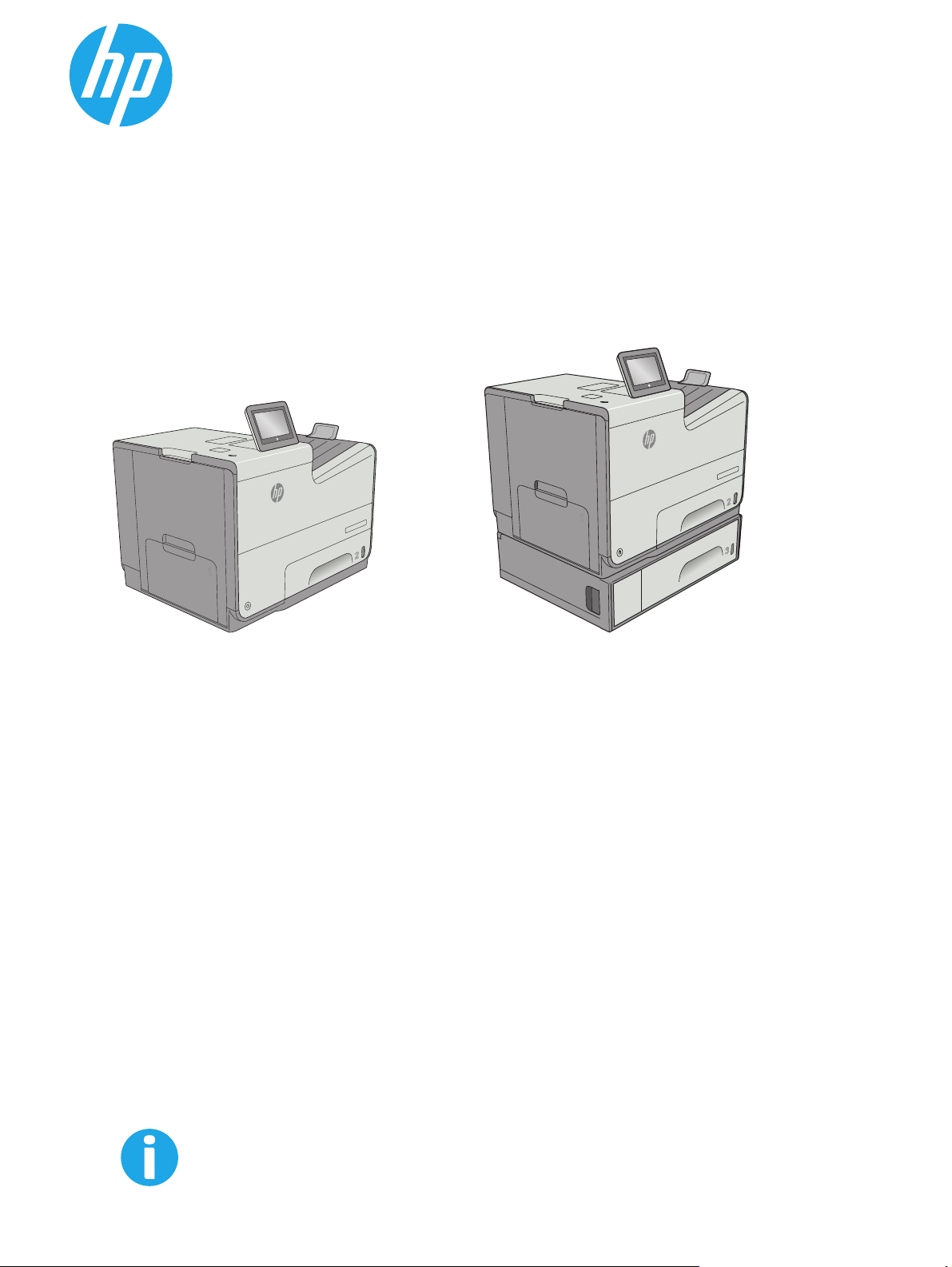
PageWide Enterprise Color 556
Uživatelská příručka
Officejet Enterprise Color X556
Officejet Enterprise Color X556
556xh556dn
www.hp.com/support/pagewidecolor556
Page 2
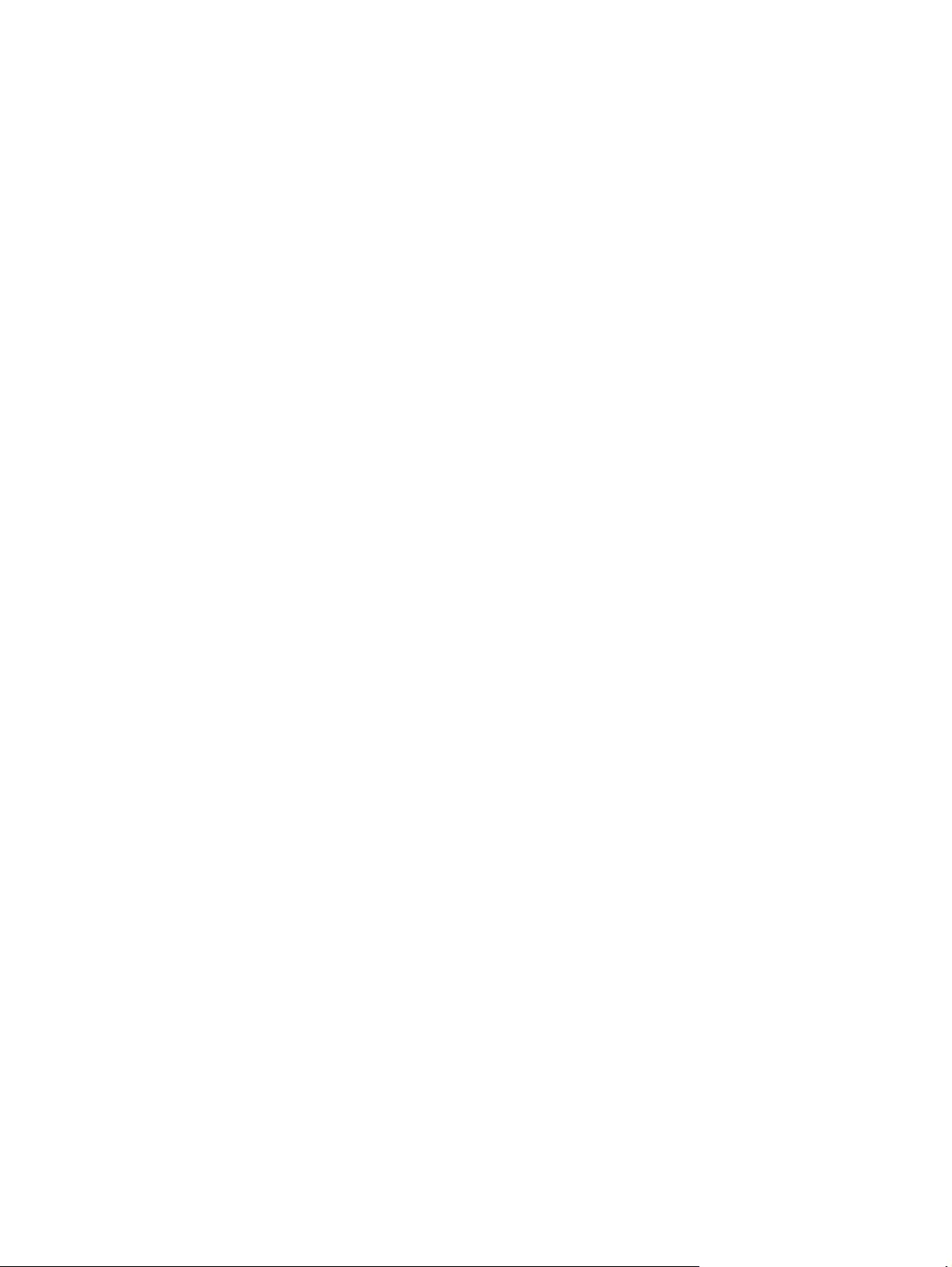
Page 3
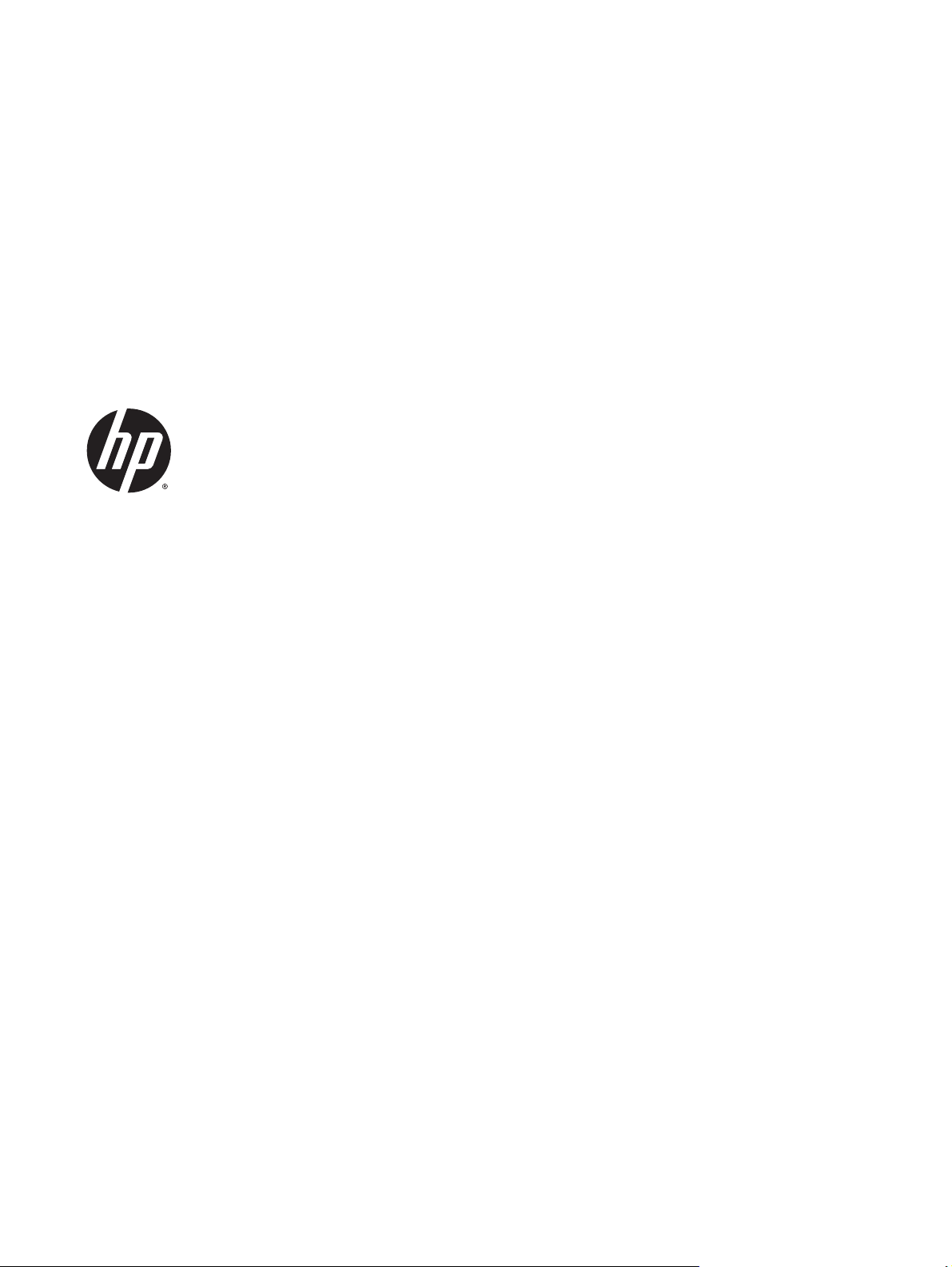
HP PageWide Enterprise Color 556
Uživatelská příručka
Page 4
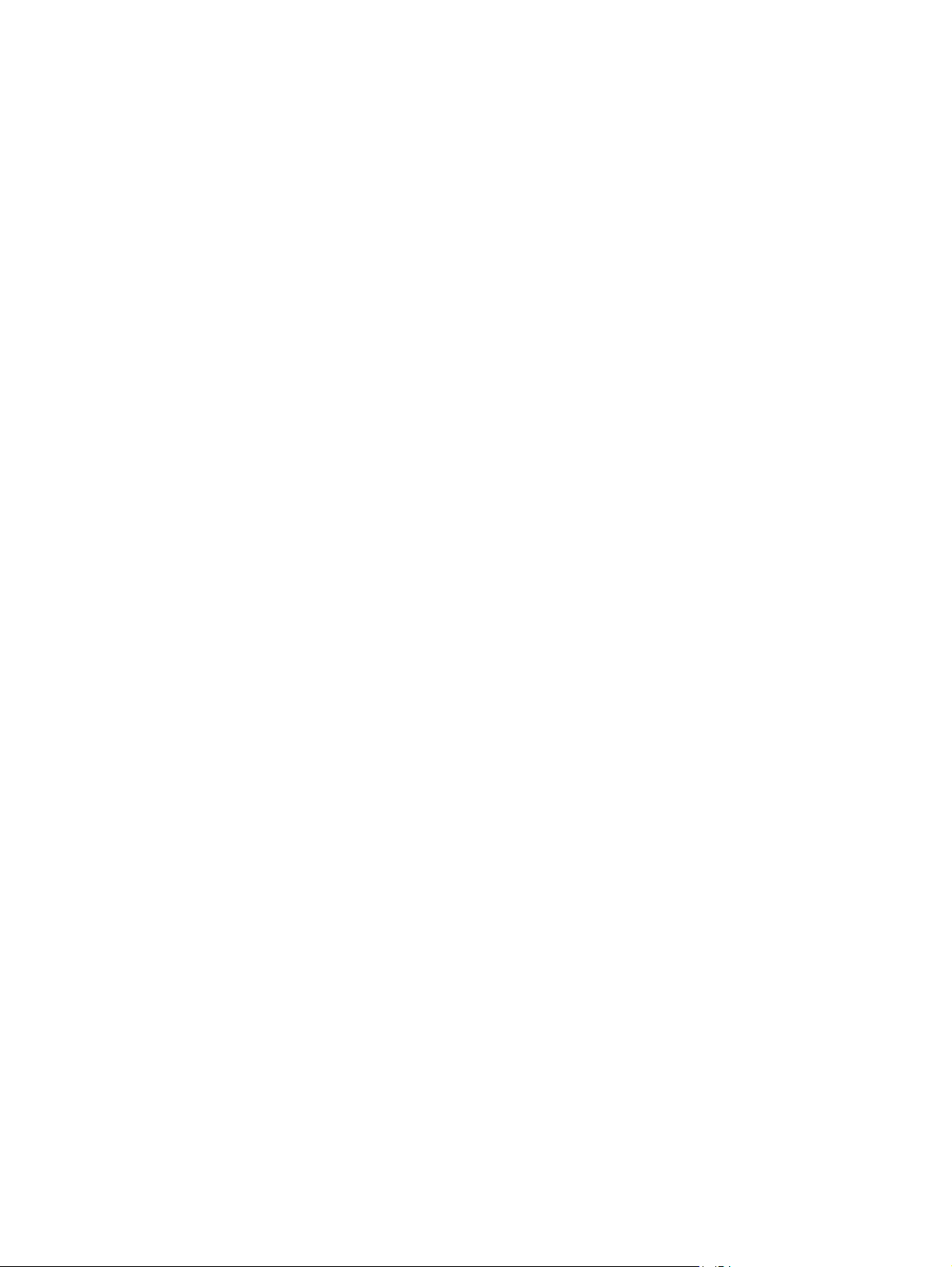
Autorská práva a licence
© Copyright 2016 HP Development Company,
L.P.
Reprodukce, úpravy nebo překlad jsou bez
předchozího písemného souhlasu zakázány
kromě případů, kdy to povoluje autorský
zákon.
Změna informací obsažených v tomto
dokumentu je vyhrazena.
Jediné záruky na výrobky HP a služby jsou
uvedeny ve výslovných prohlášeních o záruce
dodaných s těmito výrobky a službami. Z
tohoto dokumentu nelze vyvozovat další
záruky. Společnost HP není odpovědná za
technické nebo textové chyby nebo opomenutí
obsažená v tomto dokumentu.
Edition 2, 3/2019
Ochranné známky
®
, Adobe Photoshop®, Acrobat® a
Adobe
PostScript
®
jsou ochranné známky společnosti
Adobe Systems Incorporated.
Apple a logo Apple jsou ochranné známky
společnosti Apple Computer, Inc. registrované
v USA a dalších zemích / oblastech. iPod je
ochranná známka společnosti Apple Computer,
Inc. iPod je určen pouze pro legální kopírování
či kopírování autorizované držitelem
autorských práv. Nekraďte hudbu.
Microsoft®, Windows®, Windows® XP a
Windows Vista® jsou v USA registrované
ochranné známky společnosti Microsoft
Corporation.
®
je registrovaná ochranná známka
UNIX
sdružení Open Group.
Page 5
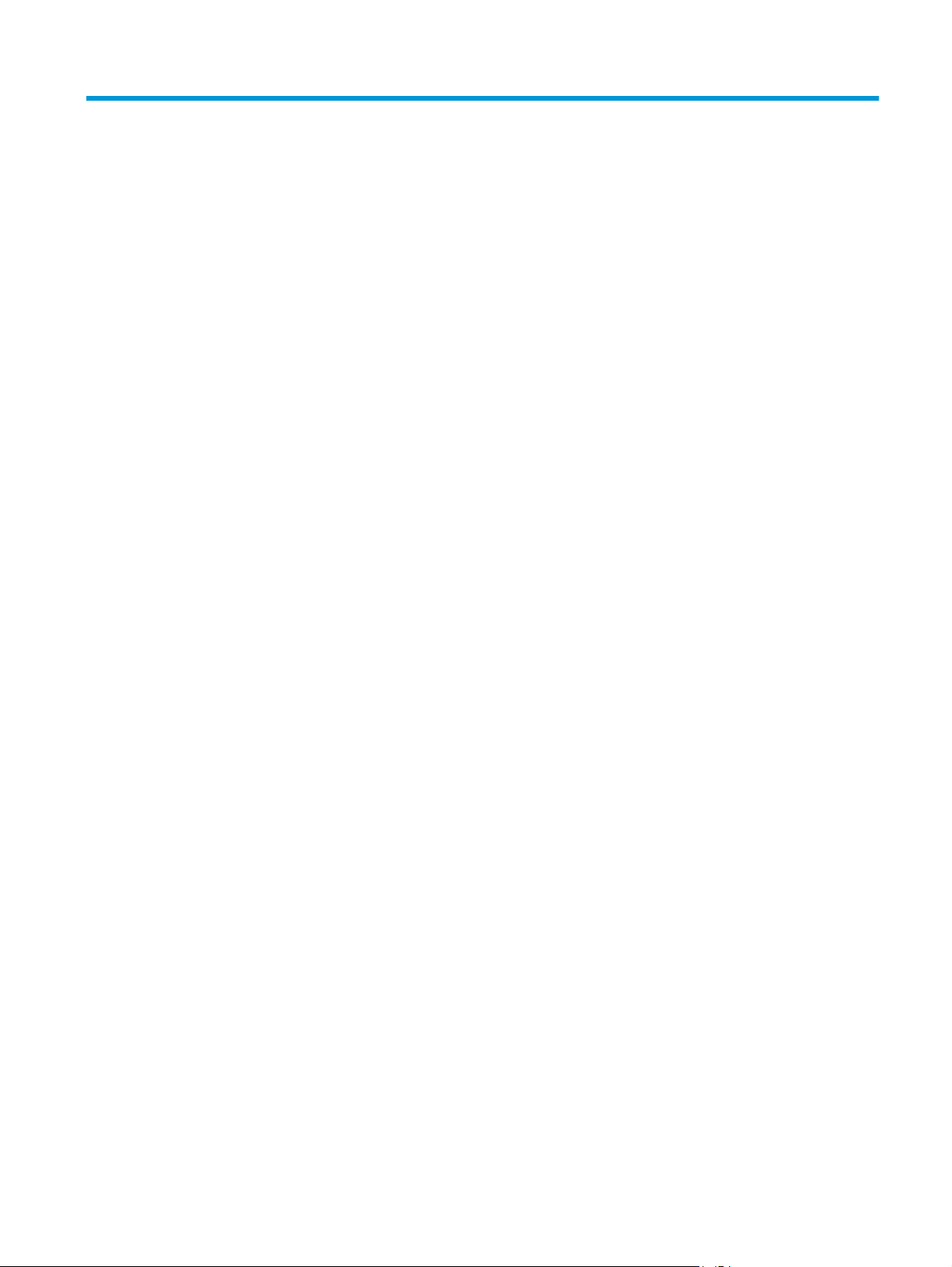
Obsah
1 Přehled tiskárny ............................................................................................................................................ 1
Pohledy na tiskárnu ............................................................................................................................................... 2
Pohled na tiskárnu zepředu ................................................................................................................ 2
Pohled na tiskárnu zezadu .................................................................................................................. 3
Porty rozhraní ...................................................................................................................................... 3
Zobrazení ovládacího panelu .............................................................................................................. 4
Technické parametry tiskárny ............................................................................................................................... 5
Technické údaje ................................................................................................................................... 5
Podporované operační systémy ......................................................................................................... 7
Řešení mobilního tisku ........................................................................................................................ 9
Rozměry tiskárny .............................................................................................................................. 10
Spotřeba energie, elektrické specifikace a akustické emise ........................................................... 13
Rozsah provozního prostředí ............................................................................................................ 14
Nastavení hardwaru tiskárny a instalace softwaru ............................................................................................ 15
2 Zásobníky papíru ......................................................................................................................................... 17
Vložení papíru do zásobníku 1 (víceúčelový zásobník) ...................................................................................... 18
Úvod ................................................................................................................................................... 18
Zásobník 1 – orientace papíru ........................................................................................................... 19
Použití alternativního režimu hlavičkového papíru ......................................................................... 21
Povolení alternativního režimu hlavičkového papíru z ovládacího panelu tiskárny .... 22
Vložení papíru do zásobníku 2 ............................................................................................................................ 23
Úvod ................................................................................................................................................... 23
Zásobník 2 – orientace papíru ........................................................................................................... 24
Použití alternativního režimu hlavičkového papíru ......................................................................... 26
Povolení alternativního režimu hlavičkového papíru z ovládacího panelu tiskárny .... 27
Vložení papíru do zásobníku 3 ............................................................................................................................ 28
Úvod ................................................................................................................................................... 28
Zásobník 3 – orientace papíru ........................................................................................................... 29
Použití alternativního režimu hlavičkového papíru ......................................................................... 31
Povolení alternativního režimu hlavičkového papíru z ovládacího panelu tiskárny .... 32
Vložení papíru do podavače papíru na 3 x 500 listů ........................................................................................... 33
CSWW iii
Page 6
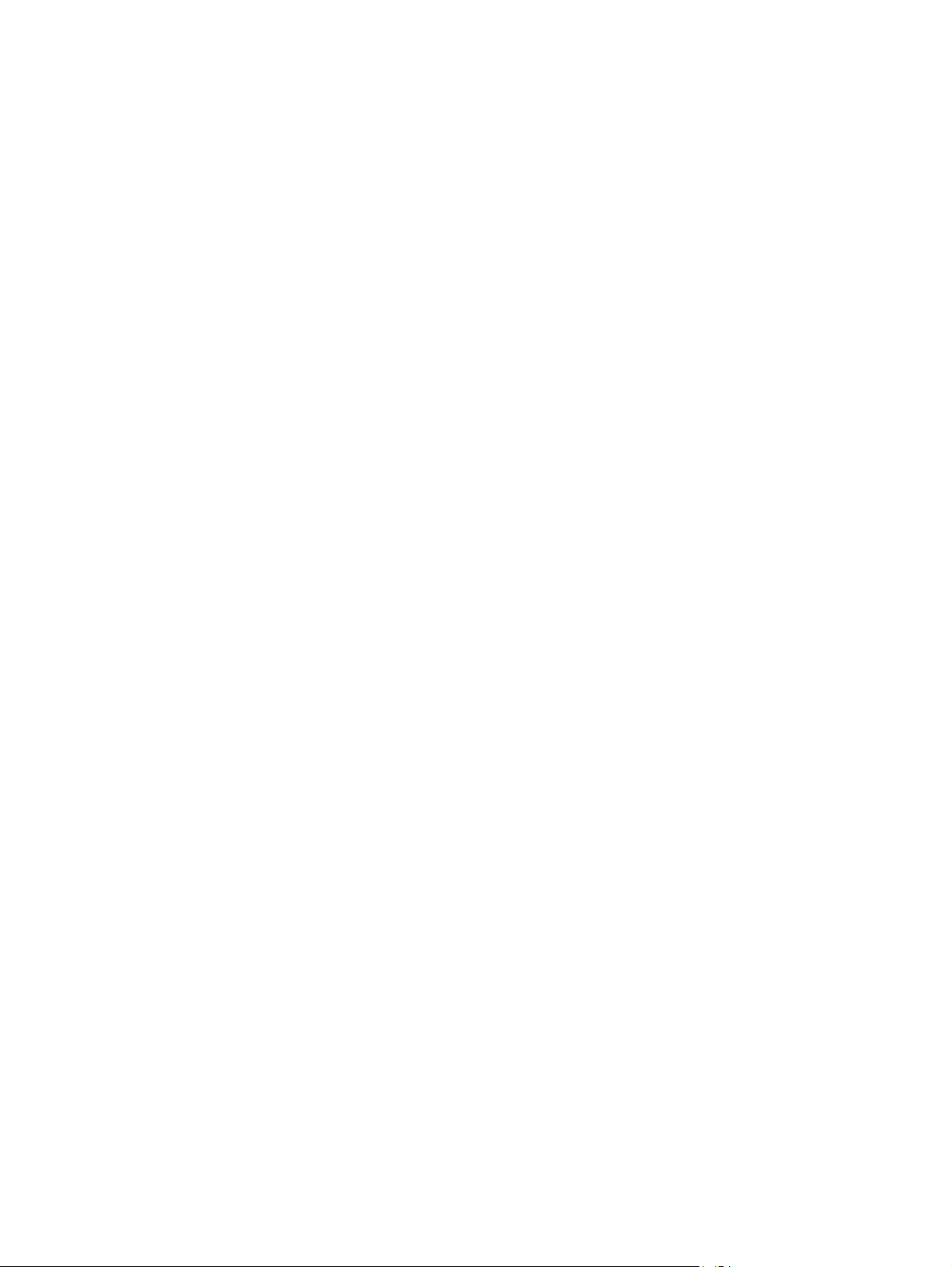
Úvod ................................................................................................................................................... 33
Orientace papíru v zásobníku na 3 x 500 listů .................................................................................. 34
Použití alternativního režimu hlavičkového papíru ......................................................................... 36
Povolení alternativního režimu hlavičkového papíru z ovládacího panelu tiskárny .... 37
Vkládání a tisk obálek .......................................................................................................................................... 38
Úvod ................................................................................................................................................... 38
Tisk obálek ........................................................................................................................................ 38
Orientace obálky ............................................................................................................................... 38
Vkládání a tisk štítků ........................................................................................................................................... 40
Úvod ................................................................................................................................................... 40
Ručně podávané štítky ...................................................................................................................... 40
Orientace štítku ................................................................................................................................. 41
3 Spotřební materiál, příslušenství a díly ......................................................................................................... 43
Objednávka spotřebního materiálu, příslušenství a dílů .................................................................................... 44
Objednávání ....................................................................................................................................... 44
Spotřební materiál a příslušenství ................................................................................................... 44
Díly pro samoobslužnou opravu zákazníkem .................................................................................. 45
Výměna tiskových kazet ...................................................................................................................................... 47
Úvod ................................................................................................................................................... 47
Informace o kazetě ........................................................................................................................... 47
Vyjměte a vložte zpět kazetu. .......................................................................................................... 48
Výměna nádobky na odpadní inkoust ................................................................................................................. 52
Úvod ................................................................................................................................................... 52
Vyjmutí a nahrazení nádobky na odpadní inkoust ........................................................................... 52
4 Tisk ............................................................................................................................................................ 55
Tiskové úlohy (systém Windows) ........................................................................................................................ 56
Tisk (Windows) .................................................................................................................................. 56
Automatický tisk na obě strany (Windows) ...................................................................................... 58
Ruční oboustranný tisk (Windows) ................................................................................................... 58
Tisk více stránek na list (Windows) ................................................................................................... 59
Výběr typu papíru (Windows) ............................................................................................................ 59
Další tiskové úlohy ............................................................................................................................ 59
Tiskové úlohy (OS X) ............................................................................................................................................ 61
Tisk (OS X) .......................................................................................................................................... 61
Automatický oboustranný tisk (OS X) ............................................................................................... 61
Ruční o
boustranný tisk (OS X) ........................................................................................................... 61
isk více stránek na list (OS X) .......................................................................................................... 62
T
Výběr typu papíru (OS X) ................................................................................................................... 62
Další tiskové úlohy ............................................................................................................................ 62
iv CSWW
Page 7
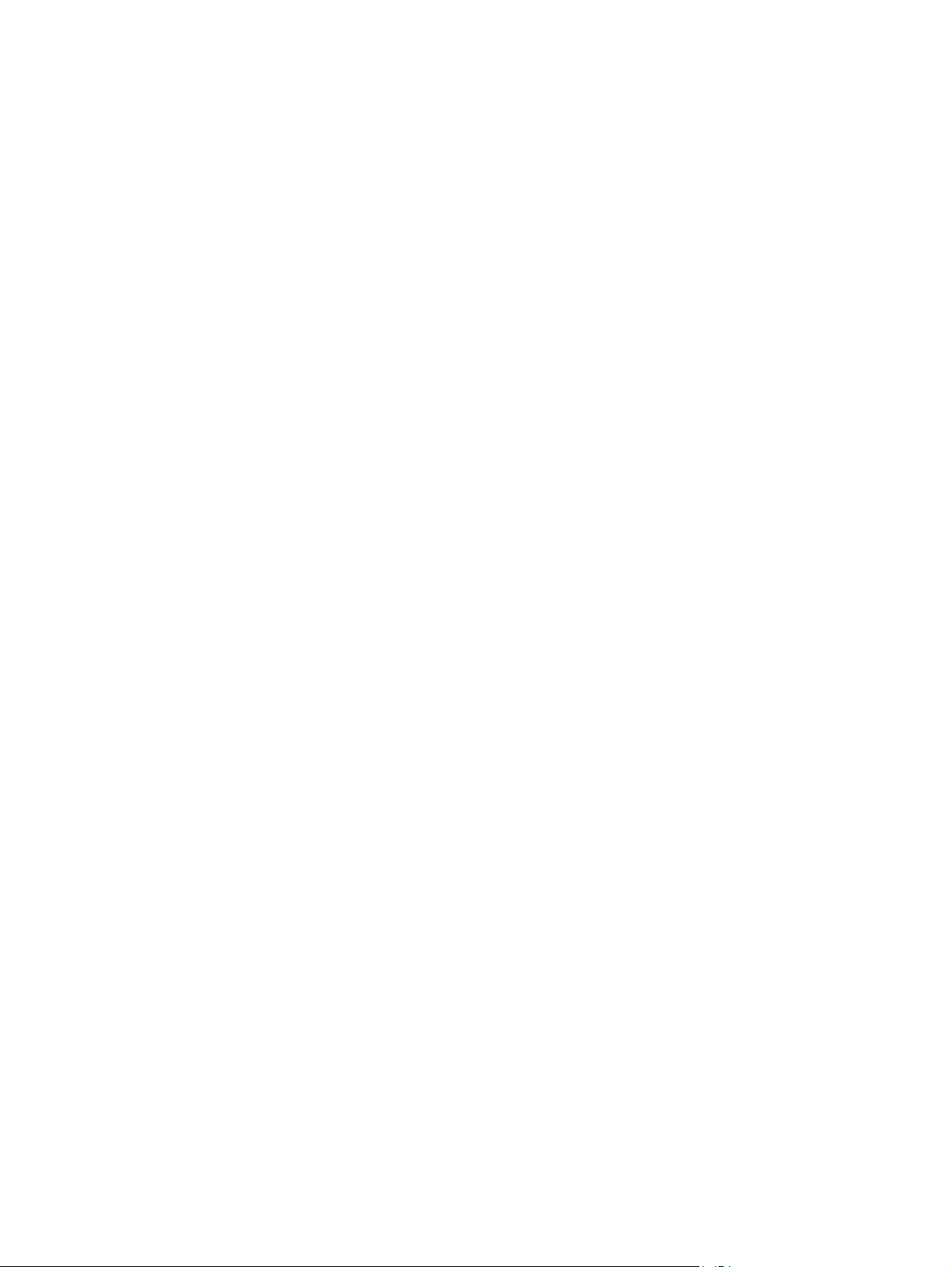
Uložení tiskových úloh v tiskárně pro pozdější nebo osobní tisk ....................................................................... 64
Úvod ................................................................................................................................................... 64
Vytvoření uložené úlohy (Windows) ................................................................................................. 64
Vytvoření uložené úlohy (OS X) ........................................................................................................ 65
Tisk uložené úlohy ............................................................................................................................ 66
Odstranění uložené úlohy ................................................................................................................. 66
Informace odesílané do tiskárny pro účely evidence úloh ............................................................... 67
Mobilní tisk ........................................................................................................................................................... 68
Úvod ................................................................................................................................................... 68
Přímý bezdrátový tisk a tisk pomocí protokolu NFC ........................................................................ 68
HP ePrint prostřednictvím e-mailu ................................................................................................... 69
Software HP ePrint ............................................................................................................................ 70
AirPrint ............................................................................................................................................... 70
Tisk Google Cloud Print ..................................................................................................................... 70
Tisk integrovaný do systému Android .............................................................................................. 71
Tisk z portu USB ................................................................................................................................................... 72
Úvod ................................................................................................................................................... 72
Povolení tisku z portu USB ................................................................................................................ 72
Tisk dokumentů z jednotky USB ....................................................................................................... 73
5 Správa tiskárny ........................................................................................................................................... 75
Pokročilá konfigurace pomocí integrovaného webového serveru HP (EWS) ..................................................... 76
Úvod ................................................................................................................................................... 76
Přístup k integrovanému webovému serveru HP (EWS) .................................................................. 76
Funkce integrovaného webového serveru HP .................................................................................. 77
Karta Informace .............................................................................................................. 77
Karta Obecné ................................................................................................................... 78
Karta Tisk ........................................................................................................................ 79
Karta Odstraňování problémů ........................................................................................ 79
Karta Zabezpečení .......................................................................................................... 80
Karta Webové služby HP ................................................................................................. 80
Karta Připojení do sítě .................................................................................................... 80
Seznam Další odkazy ...................................................................................................... 82
Pokročilá konfigurace pomocí nástroje HP Utility pro operační systém OS X ................................................... 83
Spuštění nástroje HP Utility .............................................................................................................. 83
Funkce nástroje HP Utility ................................................................................................................. 83
Konfigurace nastavení sítě IP .............................................................................................................................. 85
Odmítnutí sdílení tiskárny ................................................................................................................. 85
Zobrazení nebo změna
Přejmenování tiskárny v síti .............................................................................................................. 85
Ruční konfigurace parametrů TCP/IP IPv4 pomocí ovládacího panelu ............................................ 86
nastavení sítě ..
............................................................................................ 85
CSWW v
Page 8
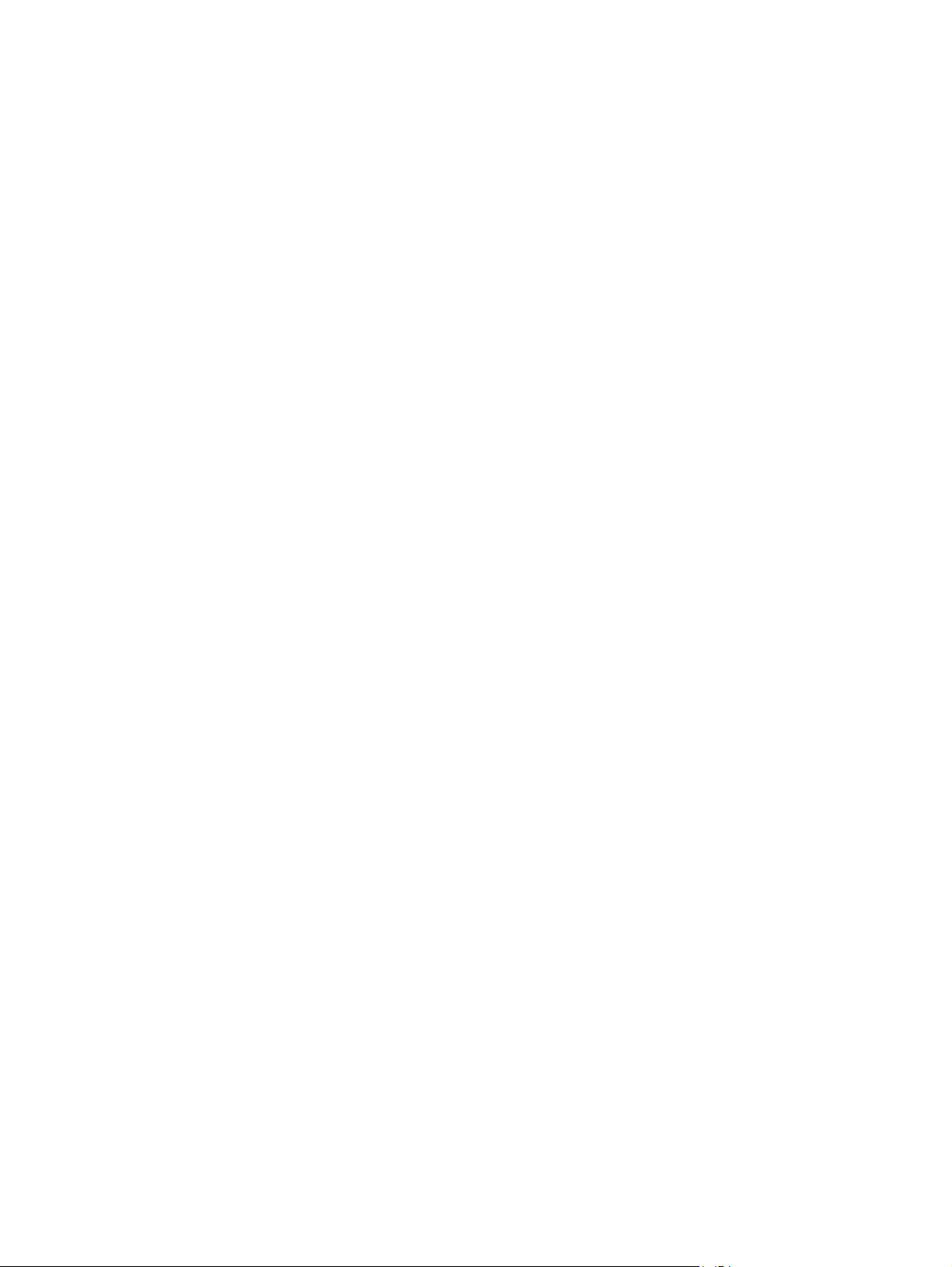
Ruční konfigurace parametrů TCP/IP IPv6 pomocí ovládacího panelu ............................................ 86
Nastavení rychlosti připojení a duplexu ........................................................................................... 87
Funkce zabezpečení tiskárny .............................................................................................................................. 89
Úvod ................................................................................................................................................... 89
Bezpečnostní pokyny ........................................................................................................................ 89
Přiřazení hesla správce ..................................................................................................................... 89
Zabezpečení protokolu IP ................................................................................................................. 90
Uzamčení formátoru ......................................................................................................................... 90
Podpora šifrování: Vysoce výkonné zabezpečené pevné disky HP ................................................. 90
Nastavení úspory energie .................................................................................................................................... 91
Úvod ................................................................................................................................................... 91
Optimalizace rychlosti nebo spotřeby energie ................................................................................. 91
Nastavení časovače režimu spánku a konfigurace tiskárny pro spotřebu energie do 1 wattu ...... 91
Nastavení časového plánu režimu spánku ....................................................................................... 92
HP Web Jetadmin ................................................................................................................................................. 94
Aktualizace softwaru a firmwaru ........................................................................................................................ 95
6 Řešení problémů ......................................................................................................................................... 97
Zákaznická podpora ............................................................................................................................................ 98
Systém nápovědy na ovládacím panelu ............................................................................................................. 99
Obnovení výrobního nastavení ......................................................................................................................... 100
Úvod ................................................................................................................................................ 100
První metoda: Obnovení výrobního nastavení z ovládacího panelu tiskárny ............................... 100
Druhá metoda: Obnovení výrobního nastavení z integrovaného webového serveru HP (pouze
tiskárny připojené k síti) ................................................................................................................. 100
Na ovládacím panelu tiskárny se zobrazí zpráva „Dochází kazeta“ nebo „Kazeta je téměř prázdná“ ........... 101
Změna nastavení „Téměř prázdné“ ................................................................................................ 101
U produktů s možností faxu ......................................................................................... 102
Objednání spotřebního materiálu ................................................................................................... 102
Tiskárna nepodává papír nebo dochází k chybám ............................................................................................ 103
Úvod ................................................................................................................................................ 103
Tiskárna nepodává papír ................................................................................................................ 103
Tiskárna podává více listů papíru ................................................................................................... 105
Odstraněn
í uvíznutého papíru .......................................................................................................................... 109
vod ................................................................................................................................................ 109
Ú
Místa uvíznutí .................................................................................................................................. 109
Automatický postup pro odstraňování uvíznutých médií .............................................................. 110
Dochází k častému nebo opakujícímu se uvíznutí papíru? ............................................................. 110
Odstranění uvíznutí v levých dvířkách ............................................................................................ 110
Odstranění uvíznutého papíru v zásobníku 1 (víceúčelový zásobník) ........................................... 111
Odstranění uvíznutého papíru v zásobníku 2 ................................................................................. 115
vi CSWW
Page 9
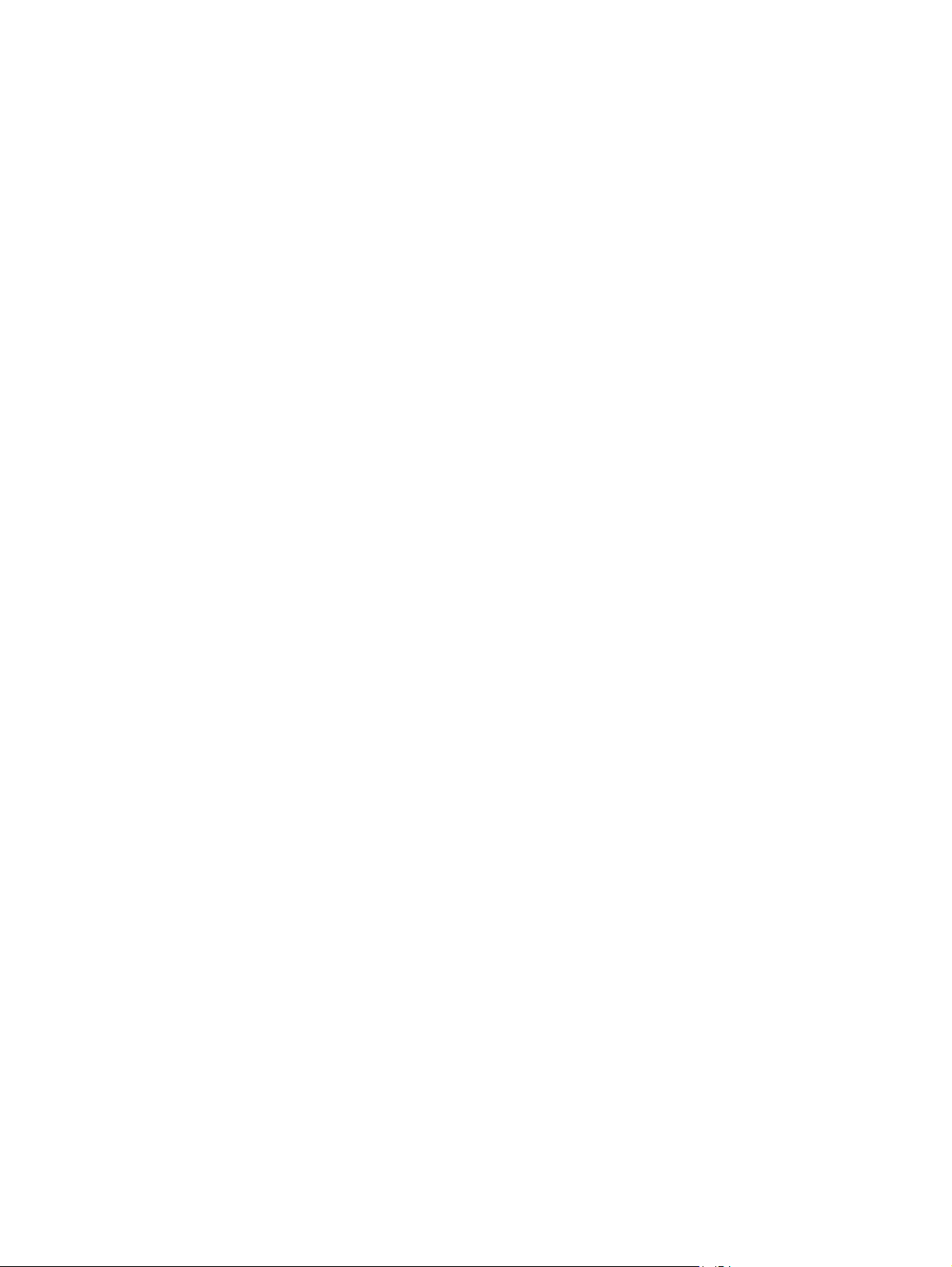
Odstranění uvíznutého papíru v zásobníku 3 ................................................................................. 116
Odstranění uvíznutého papíru v podavači na 3 x 500 listů ............................................................ 119
Odstranění uvíznutí v oblasti nádobky na odpadní inkoust ........................................................... 121
Odstranění uvíznutí ve výstupní přihrádce ..................................................................................... 124
Zlepšení kvality tisku ........................................................................................................................................ 126
Úvod ................................................................................................................................................ 126
Tisk pomocí jiného programu ......................................................................................................... 126
Kontrola nastavení typu papíru pro tiskovou úlohu ...................................................................... 126
Kontrola nastavení typu papíru (Windows) ................................................................. 126
Kontrola nastavení typu papíru (OS X) ......................................................................... 127
Kontrola stavu kazety ..................................................................................................................... 127
Vyčištění tiskárny ............................................................................................................................ 127
Tisk čisticí stránky ........................................................................................................ 127
Vizuální kontrola kazety ................................................................................................................. 128
Kontrola papíru a tiskového prostředí ........................................................................................... 128
Krok 1: Použití papíru odpovídajícího specifikacím společnosti HP ............................ 128
Krok 2: Kontrola prostředí ............................................................................................ 129
Krok 3: Nastavení zarovnání jednotlivých zásobníků papíru ...................................... 129
Úprava nastavení barev (Windows) ................................................................................................ 129
Tisk a interpretace stránky kvality tisku ........................................................................................ 131
Kalibrace tiskárny pro vyrovnání barev .......................................................................................... 131
Vyzkoušení odlišného ovladače tisku ............................................................................................. 131
Řešení potíží s kabelovou sítí ............................................................................................................................ 133
Úvod ................................................................................................................................................ 133
Špatné fyzické připojení .................................................................................................................. 133
Počítač používá nesprávnou IP adresu tiskárny ............................................................................ 133
Počítač nekomunikuje s tiskárnou .................................................................................................. 133
Tiskárna používá nesprávný odkaz a nastavení duplexní sítě ...................................................... 134
Nové softwarové aplikace mohou způsobovat problémy s kompatibilitou .................................. 134
Počítač nebo pracovní stanice mohou být nesprávně nastaveny ................................................. 134
Tiskárna je zakázána nebo jsou ostatní nastavení sítě nesprávná ............................................... 134
Řešení potíží s bezdrátovou sítí ........................................................................................................................ 135
Úvod ................................................................................................................................................ 135
Kontrolní seznam bezdrátové konektivity ..................................................................................... 135
T
skárna po dokončení bezdrátové konfigurace netiskne ............................................................. 136
i
Tiskárna netiskne a počítač má nainstalovanou bránu firewall třetí strany ................................. 136
Bezdrátové připojení po přesunutí bezdrátového směrovače nebo tiskárny nefunguje .............. 136
K bezdrátové tiskárně nelze připojit více počítačů ........................................................................ 136
Bezdrátová tiskárna přestává při připojení k síti VPN komunikovat ............................................. 137
Síť není uvedena v seznamu bezdrátových sítí .............................................................................. 137
Bezdrátová síť nefunguje ................................................................................................................ 137
CSWW vii
Page 10
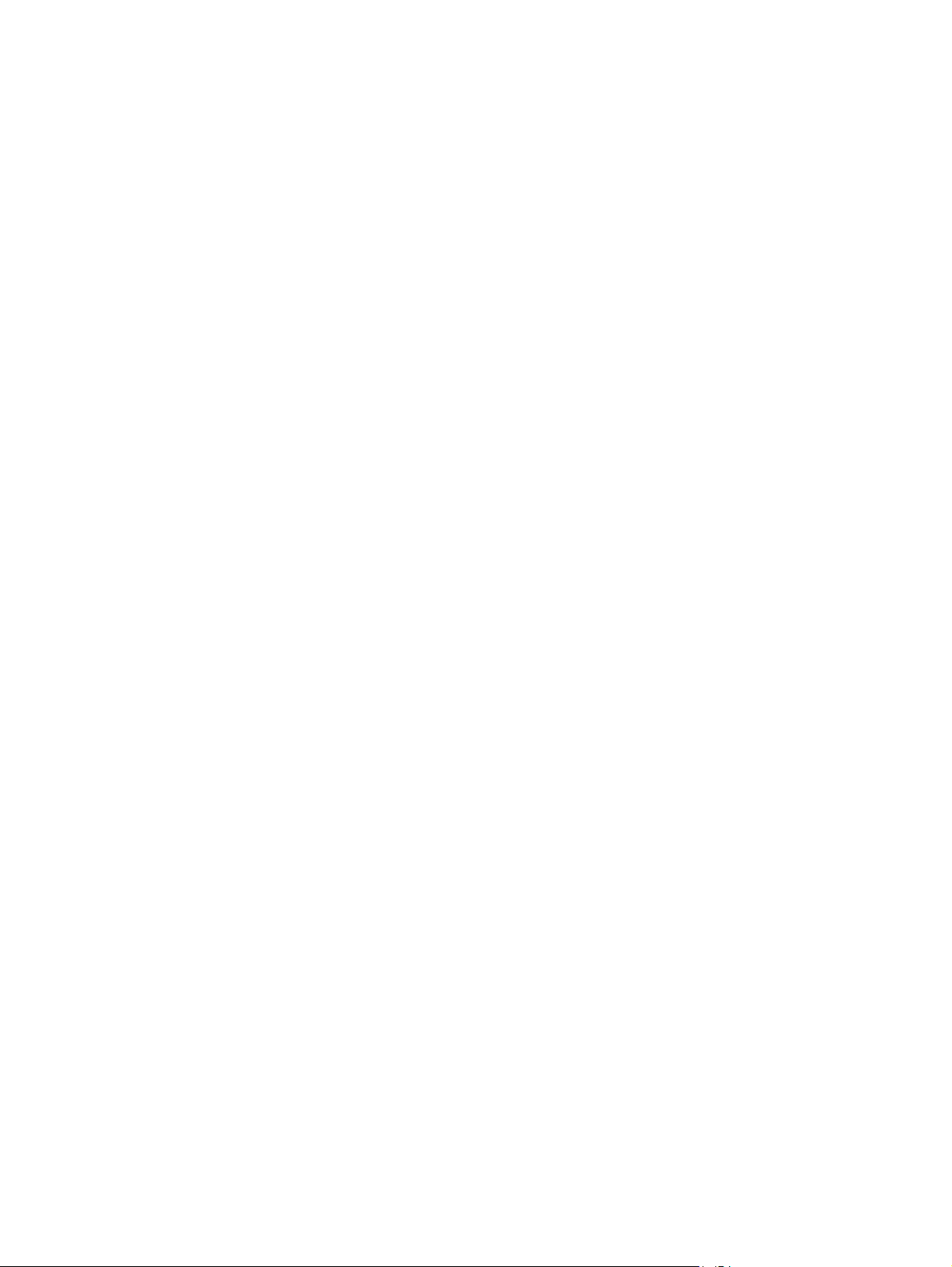
Provedení diagnostického testu bezdrátové sítě .......................................................................... 137
Redukce rušení v bezdrátové síti .................................................................................................... 138
Rejstřík ........................................................................................................................................................ 139
viii CSWW
Page 11
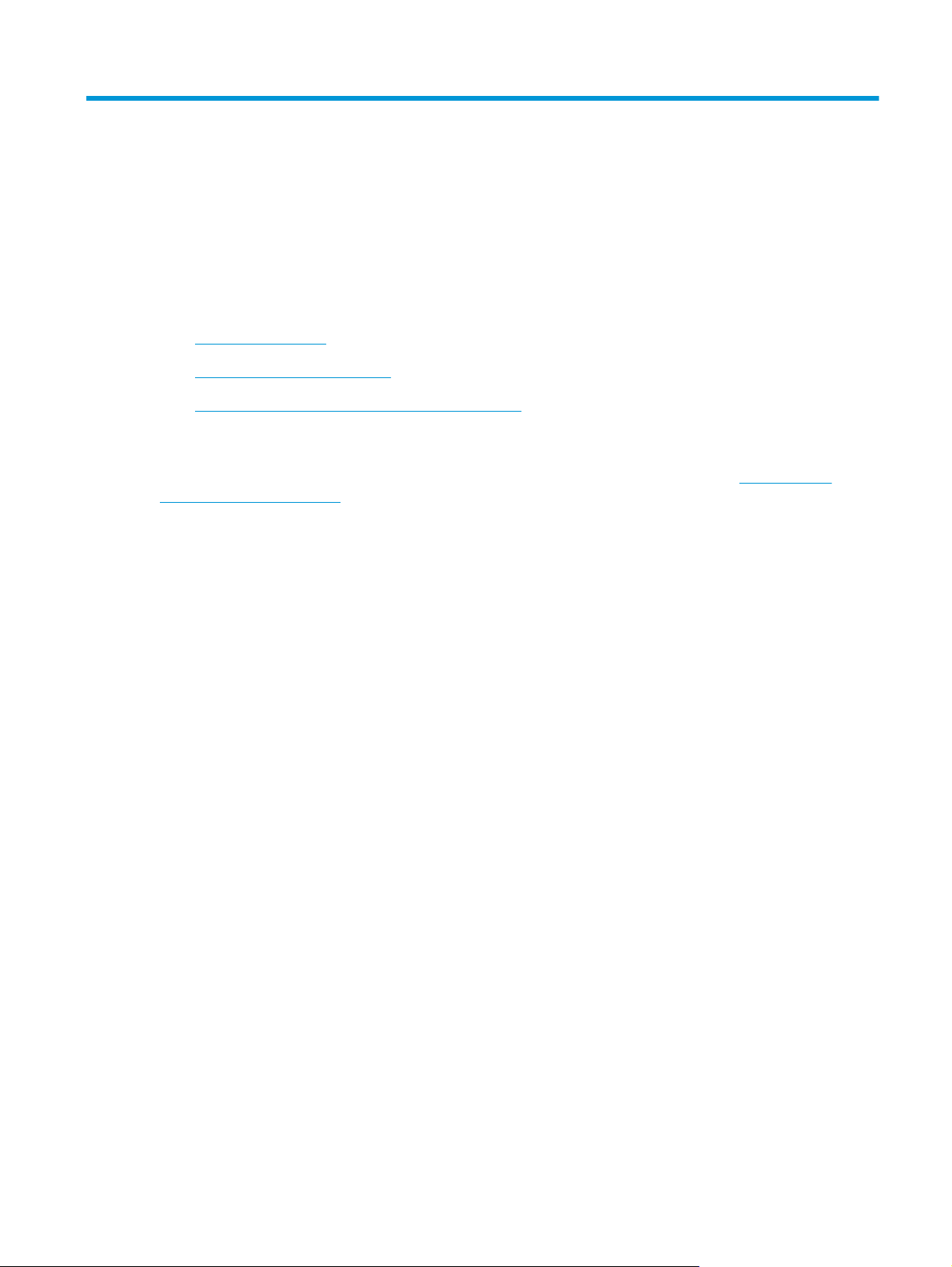
1Přehled tiskárny
●
Pohledy na tiskárnu
●
Technické parametry tiskárny
●
Nastavení hardwaru tiskárny a instalace softwaru
Další informace:
Následující informace jsou platné v okamžiku vydání dokumentu. Aktuální informace viz
support/pagewidecolor556.
Kompletní podpora společnosti HP pro tiskárnu zahrnuje následující informace:
●
Instalace a konfigurace
●
Osvojování a používání
●
Řešení problémů
●
Stažení aktualizací softwaru a firmwaru
●
Účast ve fórech podpory
●
Vyhledání informací o záruce a předpisech
www.hp.com/
CSWW 1
Page 12
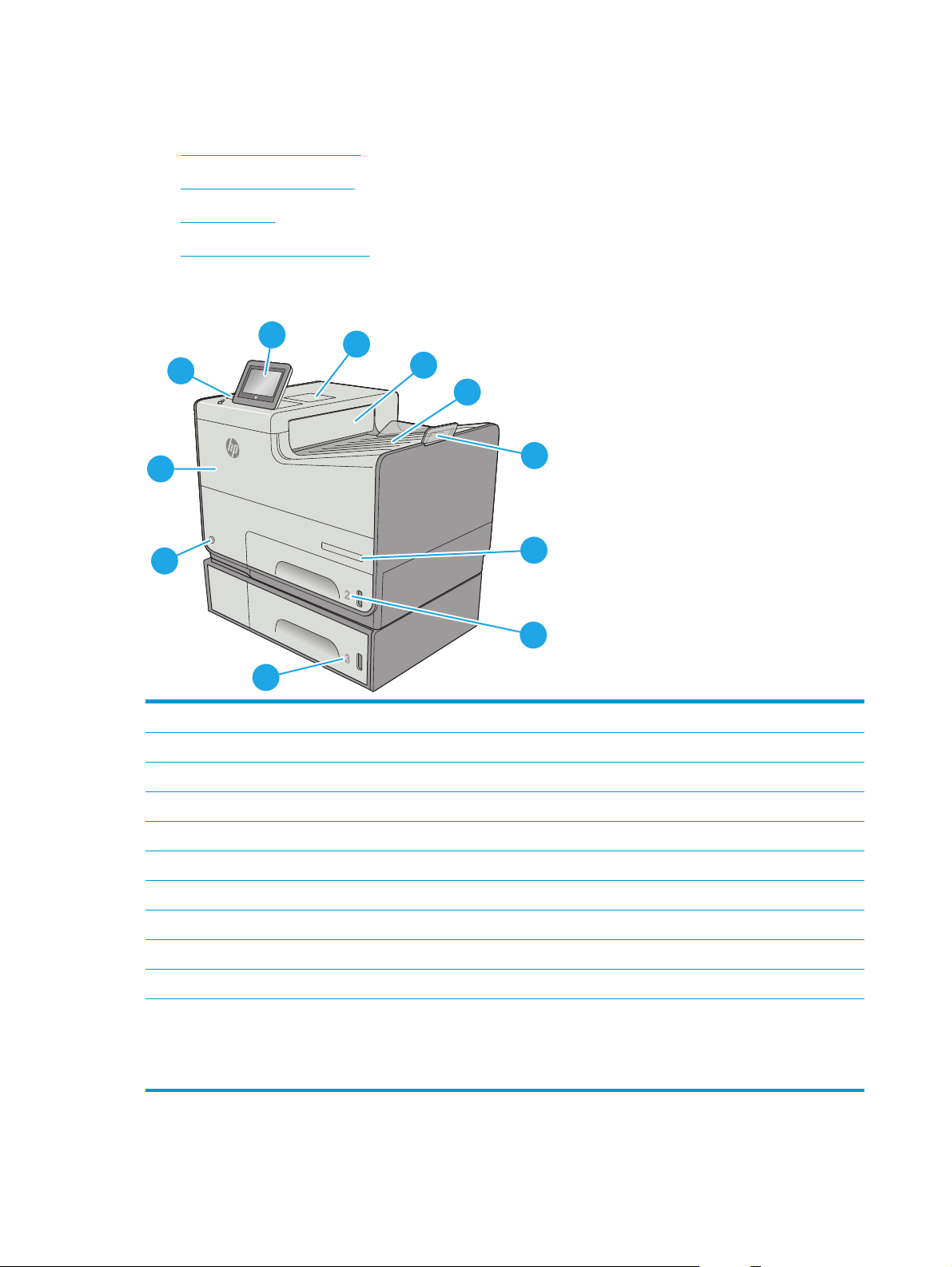
Pohledy na tiskárnu
●
Pohled na tiskárnu zepředu
●
Pohled na tiskárnu zezadu
●
Porty rozhraní
●
Zobrazení ovládacího panelu
Pohled na tiskárnu zepředu
1
11
2
3
4
5
10
O
fficejet Enterprise Color X556
9
6
7
8
1 Ovládací panel s barevným dotykovým displejem (možnost vyklopit pro pohodlnější použití)
2 Konektor pro integraci hardwaru (pro připojení příslušenství a zařízení jiných výrobců)
3 Výsuvná klapka na výstupu
4 Výstupní přihrádka
5 Nástavec výstupní přihrádky
6Název modelu
7Zásobník 2
8 Zásobník 3 (součástí modelu xh, volitelné příslušenství pro model dn)
9 Hlavní vypínač
10 Dvířka kazety
11 Snadno přístupný port USB (na boku ovládacího panelu)
Připojte jednotku USB flash a můžete tisknout nebo skenovat bez počítače nebo aktualizovat firmware tiskárny.
POZNÁMKA: Správce musí tento port před použitím aktivovat.
2 Kapitola 1 Přehled tiskárny CSWW
Page 13
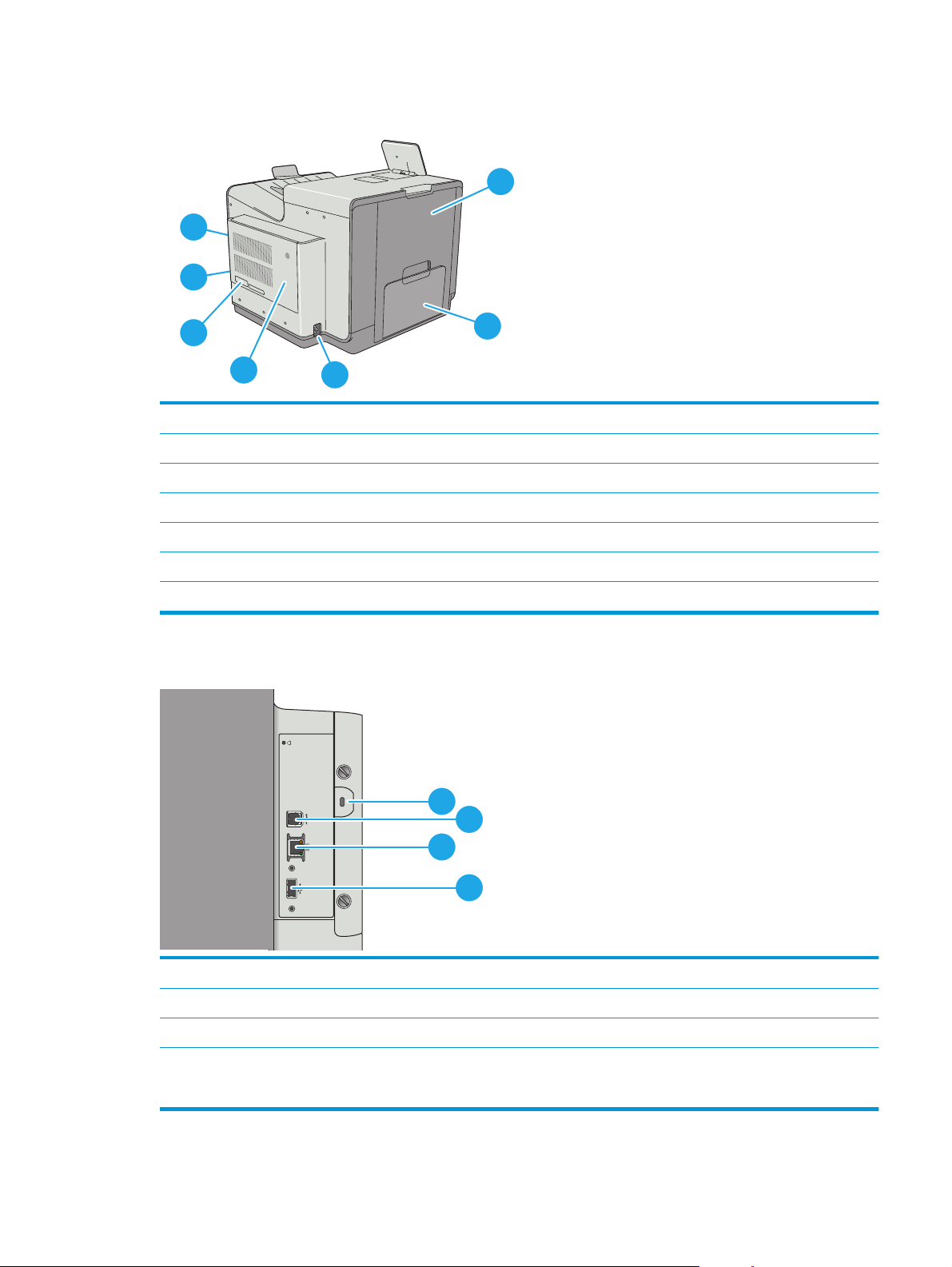
Pohled na tiskárnu zezadu
7
1
6
5
1 Levá dvířka (přístup k nádobce odpadního inkoustu a pro uvolnění uvíznutého papíru)
2Zásobník 1
3Přípojka pro napájení
4 Kryt formátovacího modulu
5 Štítek se sériovým číslem a číslem produktu
6 Formátovací modul (obsahuje porty rozhraní)
7 Slot pro lankový bezpečnostní zámek (na zadním krytu tiskárny)
Porty rozhraní
1
2
4
3
1
2
3
4
1 Slot pro lankový bezpečnostní zámek
2 Vysokorychlostní tiskový port USB 2.0
3Síťový port ethernet (RJ-45) místní sítě (LAN)
4 Port USB pro připojení externích zařízení USB (může být zakrytý)
POZNÁMKA: Pokud chcete tisknout ze zařízení USB a mít snadný přístup, použijte port USB vedle ovládacího panelu.
CSWW Pohledy na tiskárnu 3
Page 14
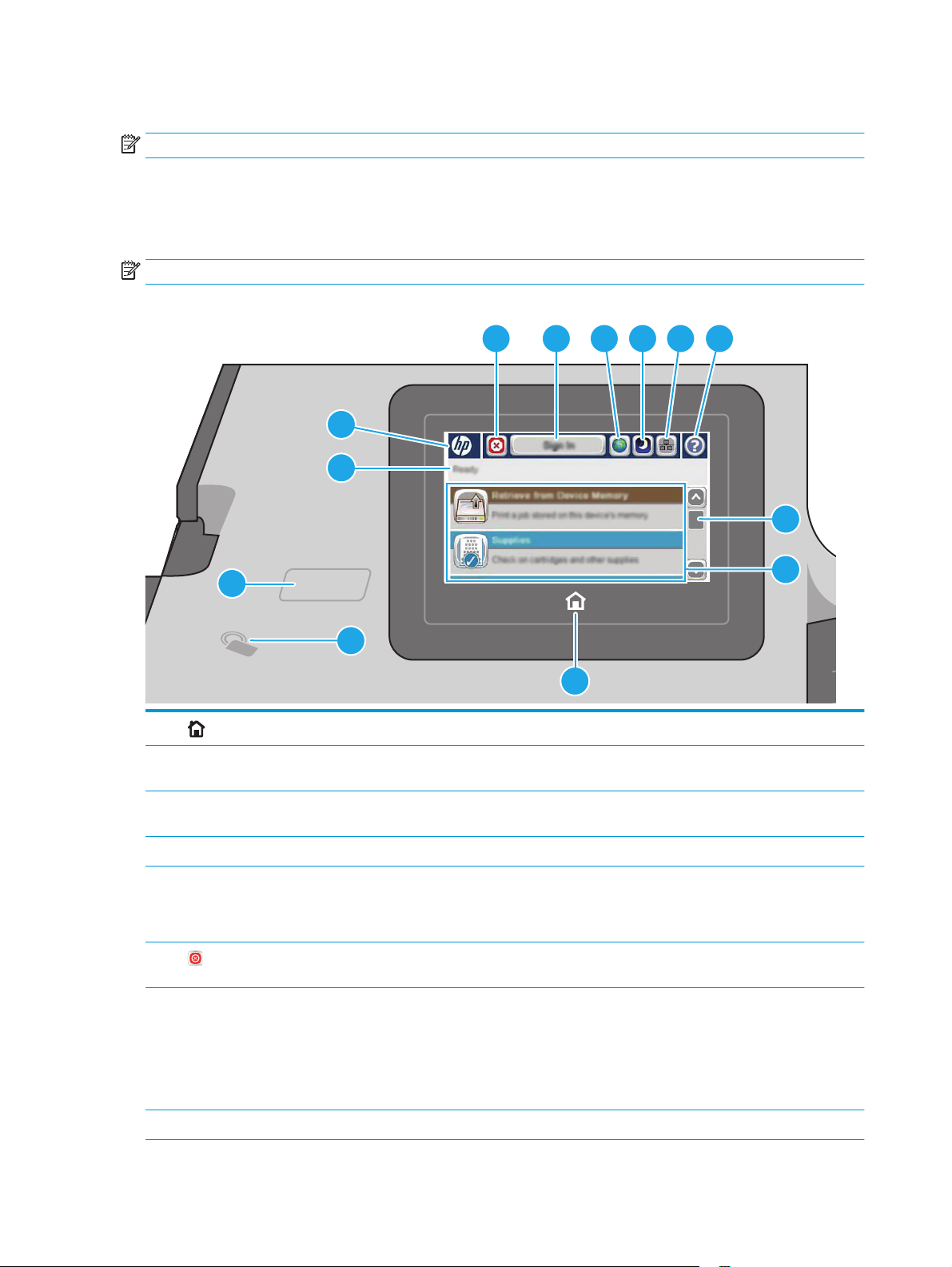
Zobrazení ovládacího panelu
POZNÁMKA: Pro lepší zobrazení upravte sklon ovládacího panelu.
Domovská obrazovka nabízí přístup k funkcím tiskárny a indikuje její aktuální stav.
Na domovskou obrazovku se můžete kdykoli vrátit stisknutím tlačítka Domů na levé straně ovládacího
panelu tiskárny nebo stisknutím tlačítka Domů nacházejícího se v levém horním rohu většiny obrazovek.
POZNÁMKA: Funkce zobrazené na domovské obrazovce se mohou lišit podle konfigurace tiskárny.
3
1
2 Ikona NFC komunikace
Tlačítko Domů
(pouze modely xh)
6
7 9
81011
5
4
12
13
2
1
Stisknutím tlačítka Domů se kdykoli vrátíte na domovskou obrazovku tiskárny.
Tato ikona upozorňuje na to, že tiskárna obsahuje integrované funkce přímého bezdrátového tisku
a tisku NFC.
3Přímý tisk z portu USB Připojte jednotku USB flash a můžete tisknout nebo skenovat bez počítače nebo aktualizovat
firmware tiskárny.
4 Stav tiskárny Stavový řádek poskytuje informace o celkovém stavu tiskárny.
5 Logo HP nebo tlačítko
Domů
6
7Tlačítko Přihlásit nebo
8Tlačítko Výběr jazyka Tlačítko Výběr jazyka umožňuje vybrat jazyk ovládacího panelu zařízení.
Tlačítko Stop
Odhlásit
POZNÁMKA: Správce musí tento port před použitím aktivovat.
Na každé jiné než hlavní obrazovce se logo HP změní na tlačítko Domů. Stisknutím tlačítka Domů se
vrátíte na hlavní obrazovku.
Stisknutím tlačítka Stop zastavíte aktuální úlohu. Otevře se obrazovka Stav úlohy, která nabízí
možnosti zrušit úlohu nebo v ní pokračovat.
Stisknutím tlačítka Přihlásit získáte přístup k zabezpečeným funkcím.
Stisknutím tlačítka Odhlásit se od tiskárny odhlásíte. Tiskárna obnoví všechny možnosti na výchozí
nastavení.
POZNÁMKA: Toto tlačítko se zobrazí pouze v případě, že správce nakonfiguroval tiskárnu tak, aby
pro přístup k funkcím vyžadovala oprávnění.
4 Kapitola 1 Přehled tiskárny CSWW
Page 15
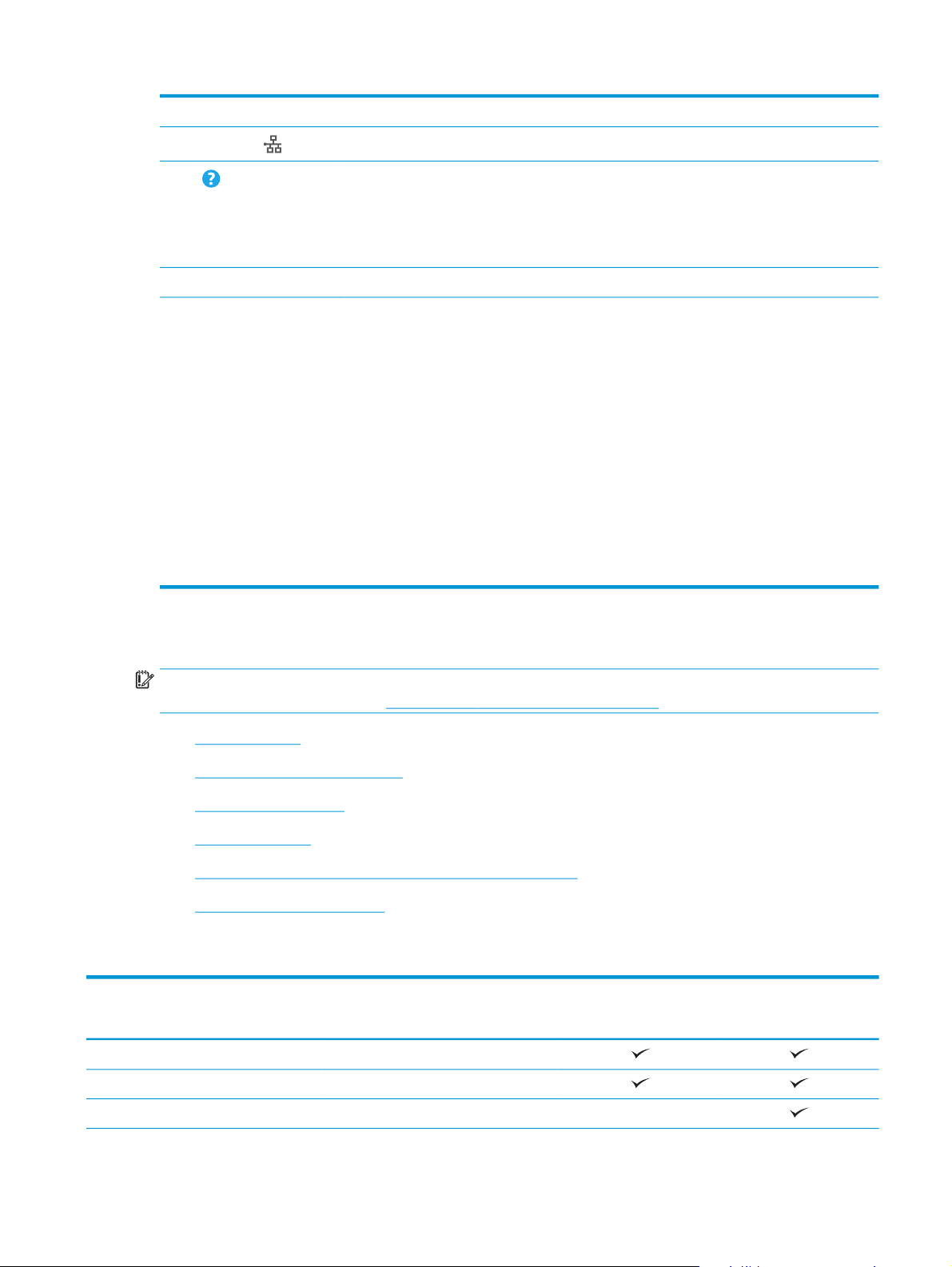
9 Tlačítko Režim spánku Stisknutím tlačítka Režim spánku přepnete tiskárnu do režimu spánku.
10
Tlačítko Síť
11
12 Posuvník Pomocí posuvníku si můžete prohlédnout úplný seznam dostupných funkcí.
13 Funkce V závislosti na způsobu konfigurace tiskárny mohou mezi funkce, které se objevují v této oblasti,
Tlačítko Nápověda
Stisknutím tlačítka Síť vyhledáte informace o připojení k síti.
Stisknutím tlačítka Nápověda otevřete integrovaný systém nápovědy.
Připojte jednotku USB flash a můžete tisknout nebo skenovat bez počítače nebo aktualizovat
firmware tiskárny.
POZNÁMKA: Správce musí tento port před použitím aktivovat.
náležet kterékoli z následujících položek:
●
Rychlé nastavení
●
Načtení z jednotky USB
●
Načtení z paměti zařízení
●
Stav úlohy
●
Spotřební materiál
●
Zásobníky
●
Správa
●
Údržba zařízení
Technické parametry tiskárny
DŮLEŽITÉ: Zatímco následující technické údaje jsou přesné v době vydání, později se mohou změnit.
Aktuální informace najdete v části
●
Technické údaje
●
Podporované operační systémy
●
Řešení mobilního tisku
●
Rozměry tiskárny
●
Spotřeba energie, elektrické specifikace a akustické emise
●
Rozsah provozního prostředí
Technické údaje
Název modelu
Číslo produktu
Manipulace s papírem Zásobník 1 (kapacita 50 listů)
Zásobník 2 (kapacita 500 listů)
556dn
www.hp.com/support/pagewidecolor556.
G1W46A
556xh
G1W47A
Zásobník 3 (kapacita 500 listů) Volitelně
CSWW Technické parametry tiskárny 5
Page 16
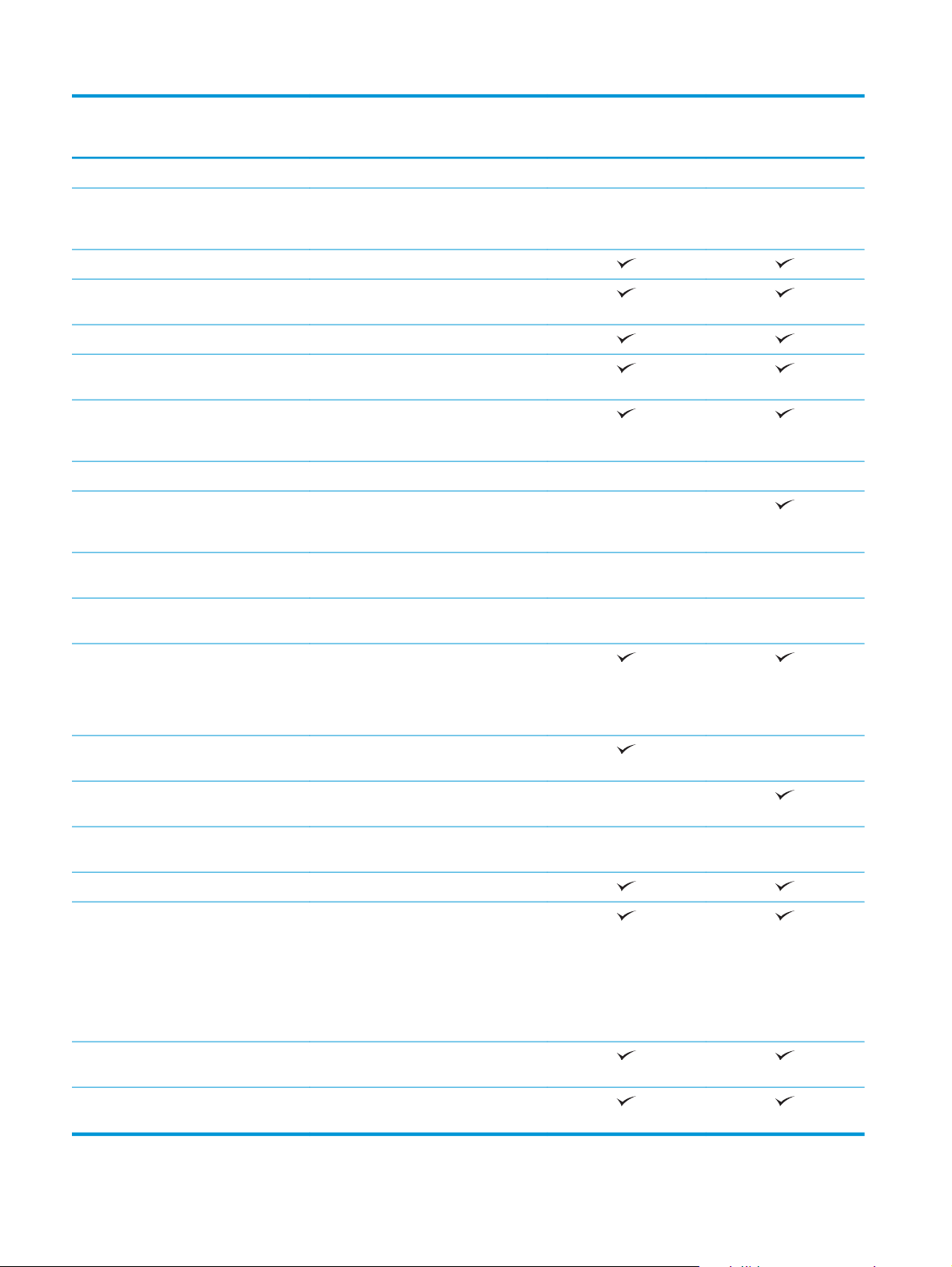
Název modelu
556dn
556xh
Číslo produktu
Stojan tiskárny Volitelně Volitelně
Podavač na 3 x 500 listů papíru a
podstavec (kombinovaná kapacita 1500
listů)
Automatický oboustranný tisk
Připojení Připojení Ethernet LAN 10/100/1000
s protokolem IPv4 a IPv6
Vysokorychlostní rozhraní USB 2.0
Snadno přístupný port USB pro tisk bez
použití počítače a pro aktualizaci firmwaru
Konektor pro integraci hardwaru pro
připojení příslušenství a zařízení jiných
výrobců
Interní USB porty HP Volitelně Volitelně
Integrované funkce HP NFC (Near Field
Communication) a přímého bezdrátového
tisku pro tisk z mobilních zařízení
Příslušenství HP Jetdirect 3000w NFC/
Wireless pro tisk z mobilních zařízení
G1W46A
Volitelně Volitelně
Volitelně
Volitelně Volitelně
G1W47A
Příslušenství tiskového serveru HP
Jetdirect 2900nw pro bezdrátové připojení
Paměť 1,28 GB základní paměti
POZNÁMKA: Základní paměť je
rozšiřitelná na 2,0 GB přidáním
paměťového modulu DIMM.
Velkokapacitní paměťové zařízení 4GB integrovaný multimediální řadič
(eMMC)
Vysoce výkonný zabezpečený pevný disk
HP 320 GB
Zabezpečení Modul HP TPM pro šifrování veškerých dat,
která prochází tiskárnou
Displej a klávesnice na ovládacím panelu Barevný dotykový ovládací panel
Tisk Tisk rychlostí 50 stránek za minutu (str./
min) na papír formátu A4 a 50 str./min na
papír formátu Letter v režimu
Professional.
Tisk až 75 str./min na papír formátu A4 a
75 str./min na papír formátu Letter
v režimu General Office
Snadný tisk z portu USB (není vyžadován
počítač)
Volitelně Volitelně
Není podporováno
Není podporováno
Volitelně Volitelně
Ukládání úloh do paměti tiskárny pro
pozdější nebo osobní tisk
6 Kapitola 1 Přehled tiskárny CSWW
Page 17
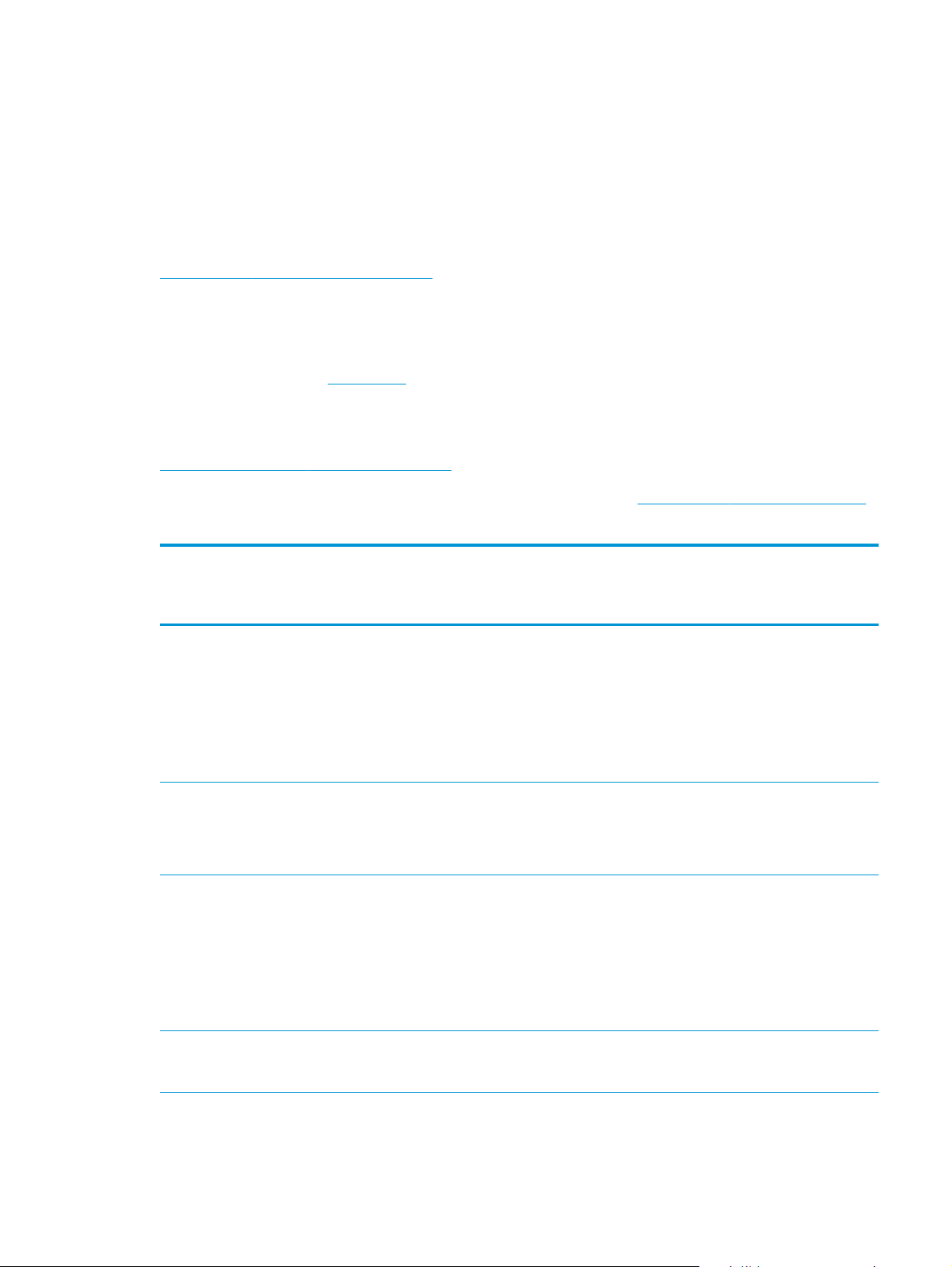
Podporované operační systémy
Následující informace platí pro tiskové ovladače Windows PCL 6 a HP pro OS X daných tiskáren a pro
instalační disk CD, který je součástí balení.
Systém Windows: Pokud z instalačního disku CD softwaru HP spustíte instalaci plné verze softwaru,
nainstaluje se v závislosti na používané verzi systému Windows tiskový ovladač „HP PCL.6“ verze 3, „HP PCL
6“ verze 3 nebo „HP PCL-6“ verze 4 spolu s dalším, volitelným softwarem. Stažení tiskového ovladače „HP
PCL.6“ verze 3, „HP PCL 6“ verze 3 a „HP PCL-6“ verze 4 z webu podpory tiskáren pro tuto tiskárnu:
www.hp.com/support/pagewidecolor556.
OS X: Tato tiskárna podporuje počítače Mac. Stáhněte si aplikaci HP Easy Start ze stránky 123.hp.com nebo
ze stránky Podpora tisku a poté pomocí aplikace HP Easy Start nainstalujte tiskový ovladač HP. Software HP
Easy Start není na přibaleném disku CD.
1. Přejděte na stránku
123.hp.com.
2. Při stahování softwaru tiskárny postupujte podle uvedených kroků.
Linux: Informace a tiskové ovladače pro operační systém Linux naleznete na webové stránce
hplipopensource.com/hplip-web/index.html.
UNIX: Informace a tiskové ovladače pro systém UNIX® najdete na adrese
Tabulka 1-1 Podporované operační systémy a ovladače tiskárny
Operační systém Nainstalovaný tiskový ovladač
(z instalačního disku CD softwaru pro
systém Windows nebo instalačního
programu na webu pro systém OS X)
Windows® XP SP3, 32bitový Tiskový ovladač „HP PCL.6“ dané tiskárny
je v tomto operačním systému instalován
jako součást základní instalace softwaru.
V základní instalaci se nainstaluje pouze
ovladač.
Windows Vista®, 32bitová verze Tiskový ovladač „HP PCL.6“ dané tiskárny
je v tomto operačním systému instalován
jako součást základní instalace softwaru.
V základní instalaci se nainstaluje pouze
ovladač.
www.hp.com/go/unixmodelscripts.
Poznámky
Tento operační systém nepodporuje
úplnou instalaci softwaru.
Společnost Microsoft ukončila hlavní
podporu systému Windows XP v dubnu
2009. Společnost HP se bude nadále snažit
o maximální podporu systému
Windows XP, u kterého byla oficiálně
ukončena podpora.
Tento operační systém nepodporuje
úplnou instalaci softwaru.
Windows Server 2003 SP2, 32bitová verze Tiskový ovladač „HP PCL.6“ dané tiskárny
je v tomto operačním systému instalován
jako součást základní instalace softwaru.
V základní instalaci se nainstaluje pouze
ovladač.
Windows 7 SP1, 32bitová a 64bitová verze Tiskový ovladač „HP PCL 6“ dané tiskárny
je v tomto operačním systému instalován
jako součá
st plné instalace softwaru.
Tento operační systém nepodporuje
úplnou instalaci softwaru.
Společnost Microsoft ukončila hlavní
podporu systému Windows Server 2003
v červenci 2010. Společnost HP se bude
nadále snažit o maximální podporu
systému Windows Server 2003, u kterého
byla oficiálně ukončena podpora.
CSWW Technické parametry tiskárny 7
Page 18
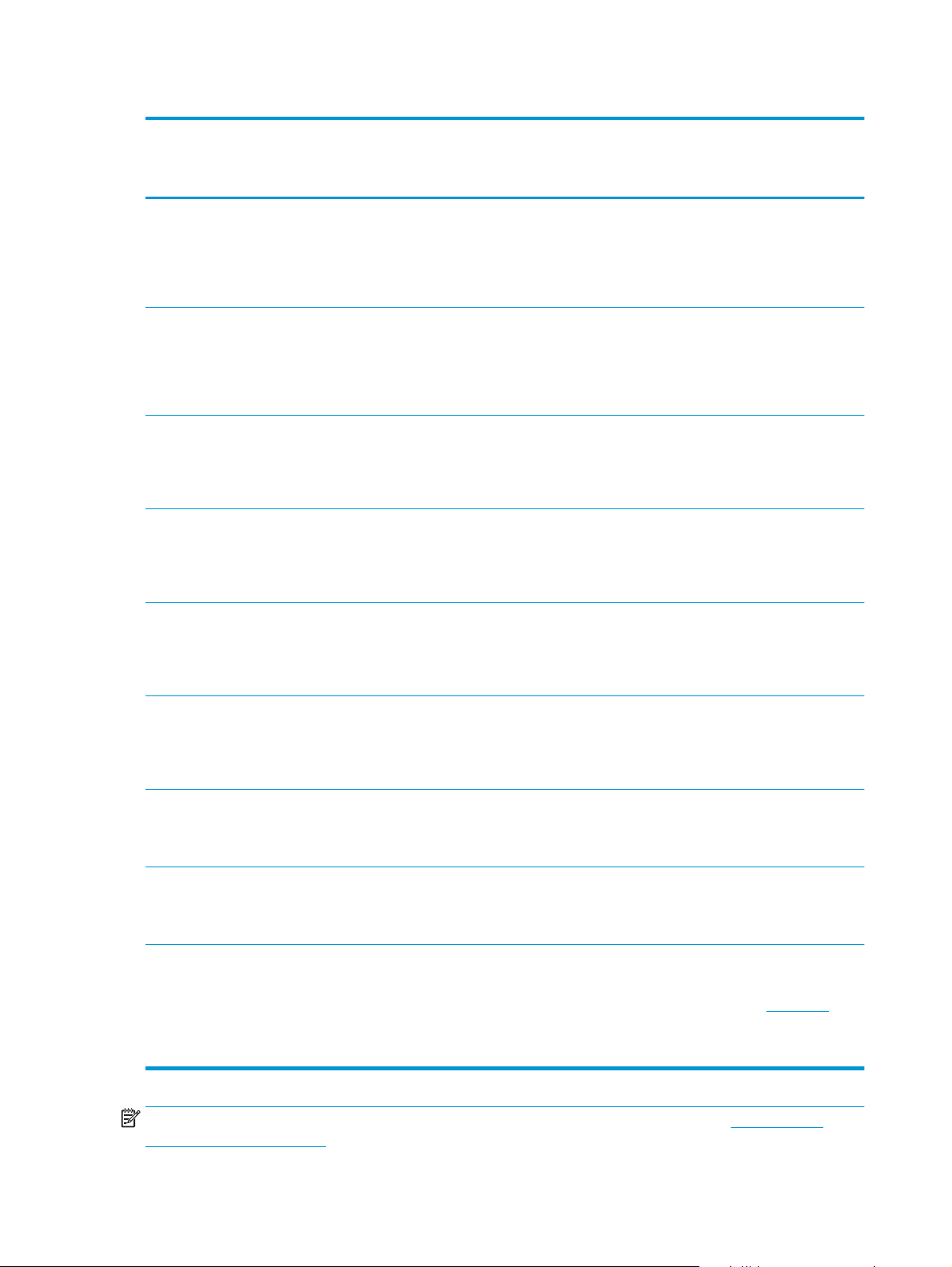
Tabulka 1-1 Podporované operační systémy a ovladače tiskárny (pokračování)
Operační systém Nainstalovaný tiskový ovladač
(z instalačního disku CD softwaru pro
systém Windows nebo instalačního
programu na webu pro systém OS X)
Windows 8, 32bitová a 64bitová verze Tiskový ovladač „HP PCL-6“ dané tiskárny
je v tomto operačním systému instalován
jako součást základní instalace softwaru.
V základní instalaci se nainstaluje pouze
ovladač.
Windows 8.1, 32bitová a 64bitová verze Tiskový ovladač „HP PCL-6“ dané tiskárny
je v tomto operačním systému instalován
jako součást základní instalace softwaru.
V základní instalaci se nainstaluje pouze
ovladač.
Windows 10, 32bitová a 64bitová verze Tiskový ovladač „HP PCL-6“ dané tiskárny
je v tomto operačním systému instalován
jako součást základní instalace softwaru.
V základní instalaci se nainstaluje pouze
ovladač.
Windows Server 2008 SP2, 32bitová verze Tiskový ovladač „HP PCL.6“ dané tiskárny
je v tomto operačním systému instalován
jako součást základní instalace softwaru.
V základní instalaci se nainstaluje pouze
ovladač.
Poznámky
Tento operační systém nepodporuje
úplnou instalaci softwaru.
Podpora systému Windows 8 RT je
zajištěna prostřednictvím ovladače
Microsoft IN OS verze 4, 32bitová verze.
Tento operační systém nepodporuje
úplnou instalaci softwaru.
Podpora systému Windows 8.1 RT je
zajištěna prostřednictvím ovladače
Microsoft IN OS verze 4, 32bitová verze.
Tento operační systém nepodporuje
úplnou instalaci softwaru.
Tento operační systém nepodporuje
úplnou instalaci softwaru.
Windows Server 2008 SP2, 64bitová verze Tiskový ovladač „HP PCL 6“ dané tiskárny
Windows Server 2008 R2, SP 1, 64bitová
verze
Windows Server 2012, 64bitová verze Instalační program softwaru nepodporuje
Windows Server 2012 R2, 64bitová verze Instalační program softwaru nepodporuje
OS X 10.9 Mavericks, OS X 10.10 Yosemite,
OS X 10.11 El Capitan
je v tomto operačním systému instalován
o
součást základní instalace softwaru.
jak
V základní instalaci se nainstaluje pouze
ovladač.
Tiskový ovladač „HP PCL 6“ dané tiskárny
je v tomto operačním systému instalován
jako součást základní instalace softwaru.
V základní instalaci se nainstaluje pouze
ovladač.
systém Windows Server 2012, avšak
tiskové ovladače daných tiskáren jej
podporují.
systém Windows Server 2012, avšak
tiskové ovladače daných tiskáren jej
podporují.
Tiskový ovladač HP je k dispozici ke stažení
z aplikace HP Easy Start. Instalační
software HP pro systém OS X není na
přibaleném disku CD.
Tento operační systém nepodporuje
úplnou instalaci softwaru.
Tento operační systém nepodporuje
úplnou instalaci softwaru.
Stáhněte si ovladač z webových stránek
společnosti HP a pro jeho instalaci použijte
nástroj systému Windows „Přidání
tiskárny“.
Stáhněte si ovladač z webových stránek
společnosti HP a pro jeho instalaci použijte
nástroj systému Windows „Přidání
tiskárny“.
Pro systém OS X stáhněte instalační
program z aplikace HP Easy Start.
1. Přejděte na stránku
2. Při stahování softwaru tiskárny
postupujte podle uvedených kroků.
123.hp.com.
POZNÁMKA: Aktuální seznam podporovaných operačních systémů je uveden na adrese www.hp.com/
support/pagewidecolor556, kde také naleznete kompletní nápovědu společnosti HP k tiskárně.
8 Kapitola 1 Přehled tiskárny CSWW
Page 19
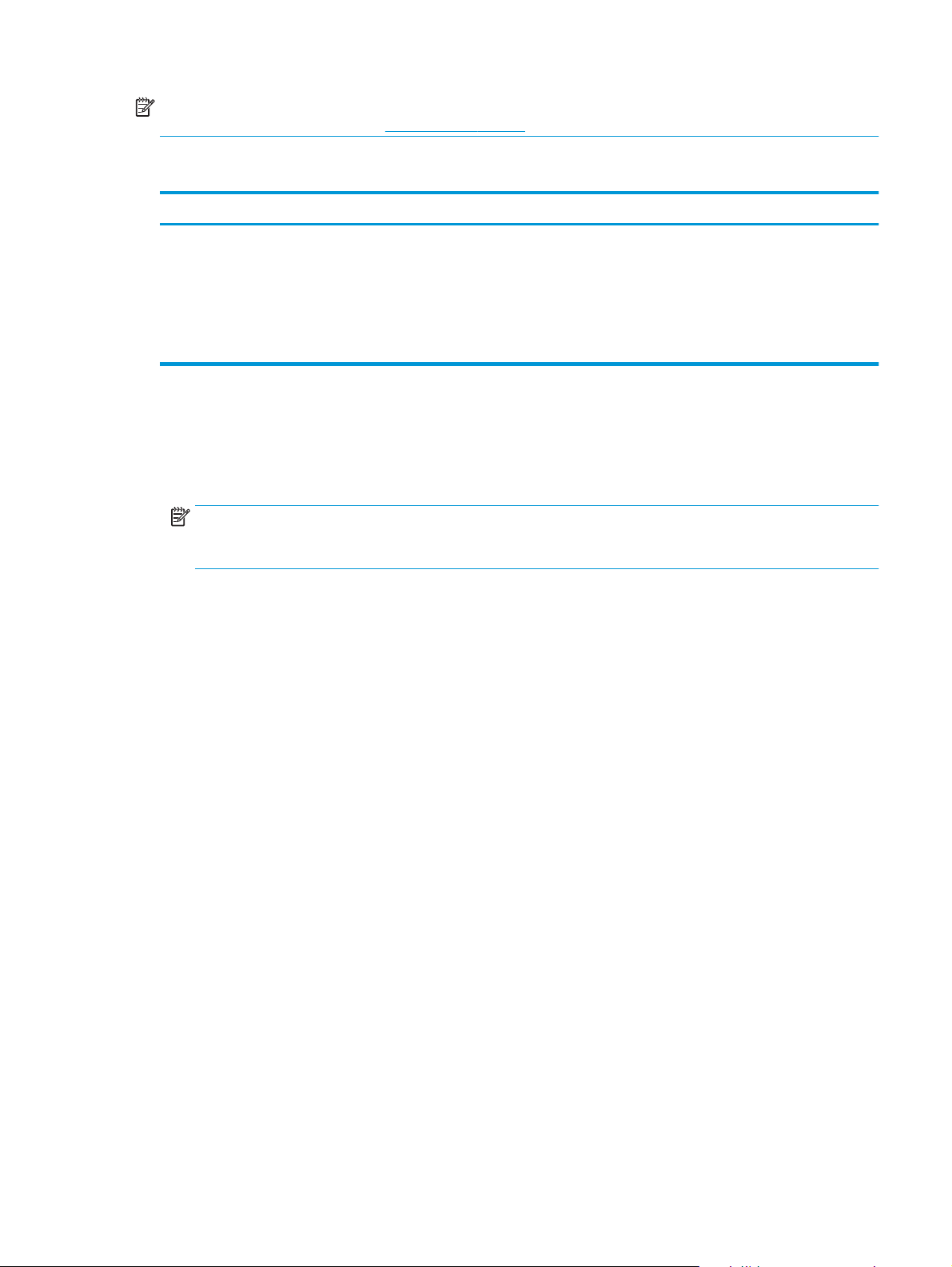
POZNÁMKA: Podrobnosti o podpoře klientských a serverových operačních systémů a ovladačů HP UPD pro
tuto tiskárnu naleznete na adrese
Tabulka 1-2 Minimální požadavky na systém
Windows OS X
www.hp.com/go/upd. V části Další informace klikněte na odkazy.
●
Jednotka CD-ROM, jednotka DVD nebo připojení k internetu
●
Vyhrazené připojení USB 1.1 nebo 2.0 nebo síťové připojení
●
400 MB dostupného místa na pevném disku
●
1 GB paměti RAM (32bitová verze) nebo 2 GB paměti RAM
(64bitová verze)
Řešení mobilního tisku
Tiskárna podporuje následující software pro mobilní tisk:
●
Software HP ePrint
POZNÁMKA: Software HP ePrint podporuje následující operační systémy: Windows 7 s aktualizací SP 1
(32bitový a 64bitový); Windows 8 (32bitový a 64bitový); Windows 8.1 (32bitový a 64bitový);
Windows 10 (32bitový a 64bitový); a OS X verze 10.9 Mavericks, 10.10 Yosemite a 10.11 El Capitan.
●
Funkce HP ePrint prostřednictvím e-mailu (vyžaduje povolení Webových služeb HP a registraci tiskárny
ve službě HP Connected)
●
Aplikace HP ePrint (dostupné pro Android, iOS a Blackberry)
●
Aplikace ePrint Enterprise (podporovaná u všech tiskáren využívajících software ePrint Enterprise
Server)
●
Internetové připojení
●
1 GB dostupného místa na pevném disku
●
Tisk Google Cloud Print
●
AirPrint
●
Tisk ze zařízení Android
CSWW Technické parametry tiskárny 9
Page 20
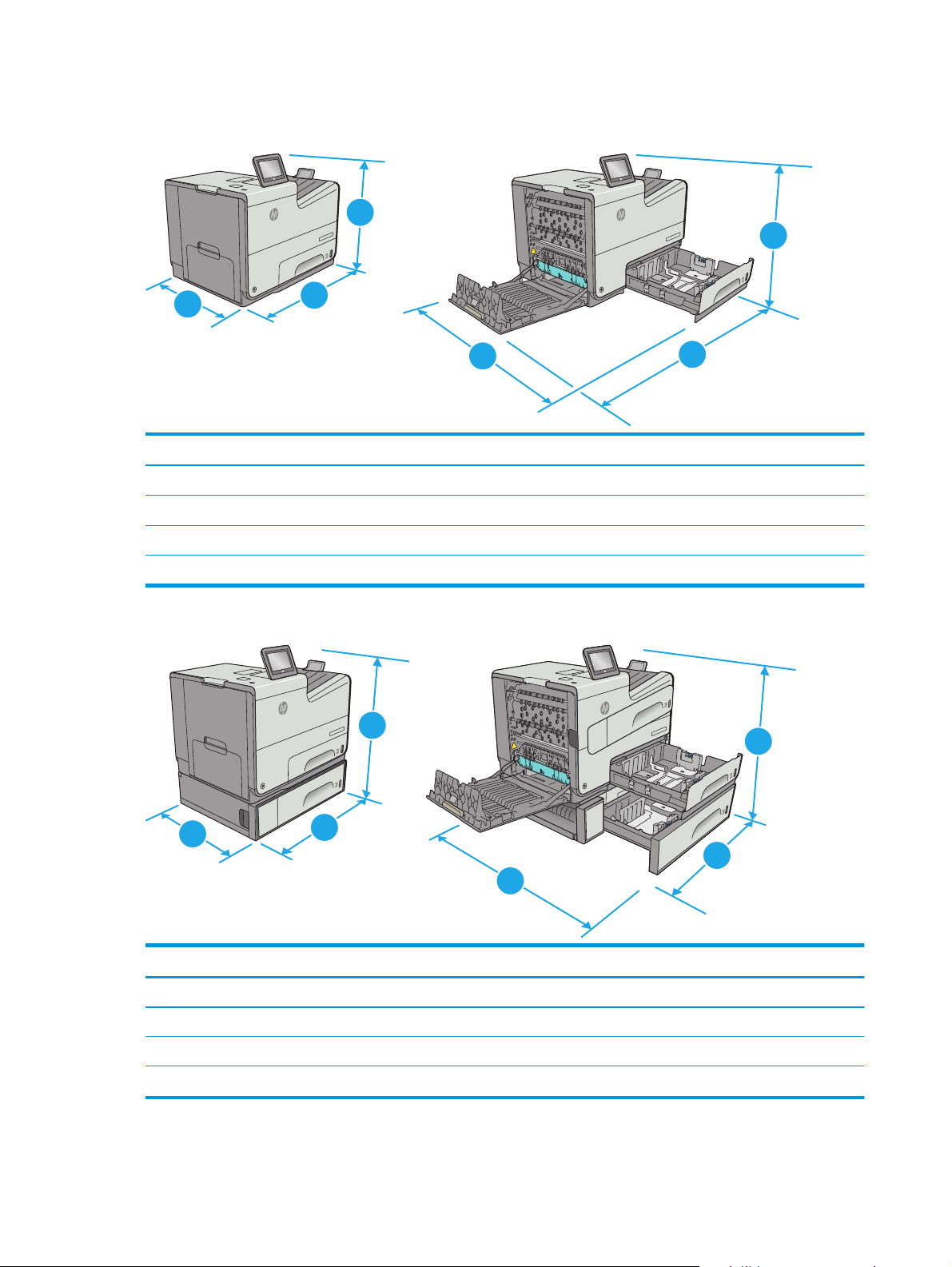
Rozměry tiskárny
Obrázek 1-1 Rozměry modelu dn
1
1
r X556
rise Colo
Officejet Enterp
cejet Enterprise Color X556
Offi
1
1
2
3
2
3
Tiskárna zcela zavřená Tiskárna zcela otevřená
1. Výška 457 mm 457 mm
2. Hloubka 463 mm 745 mm
3. Šířka 530 mm 934 mm
Hmotnost 22,2 kg
Obrázek 1-2 Rozměry modelu xh
X556
X556
olor
se Color X556
1
Officejet Enterpri
olor
rise C
prise C
r
e
et Ent
et Enterp
j
j
Office
Office
1
2
3
3
2
Tiskárna zcela zavřená Tiskárna zcela otevřená
1. Výška 597 mm 597 mm
2. Hloubka 463 mm 745 mm
3. Šířka 530 mm 1038 mm
Hmotnost 34,1 kg
10 Kapitola 1 Přehled tiskárny CSWW
Page 21
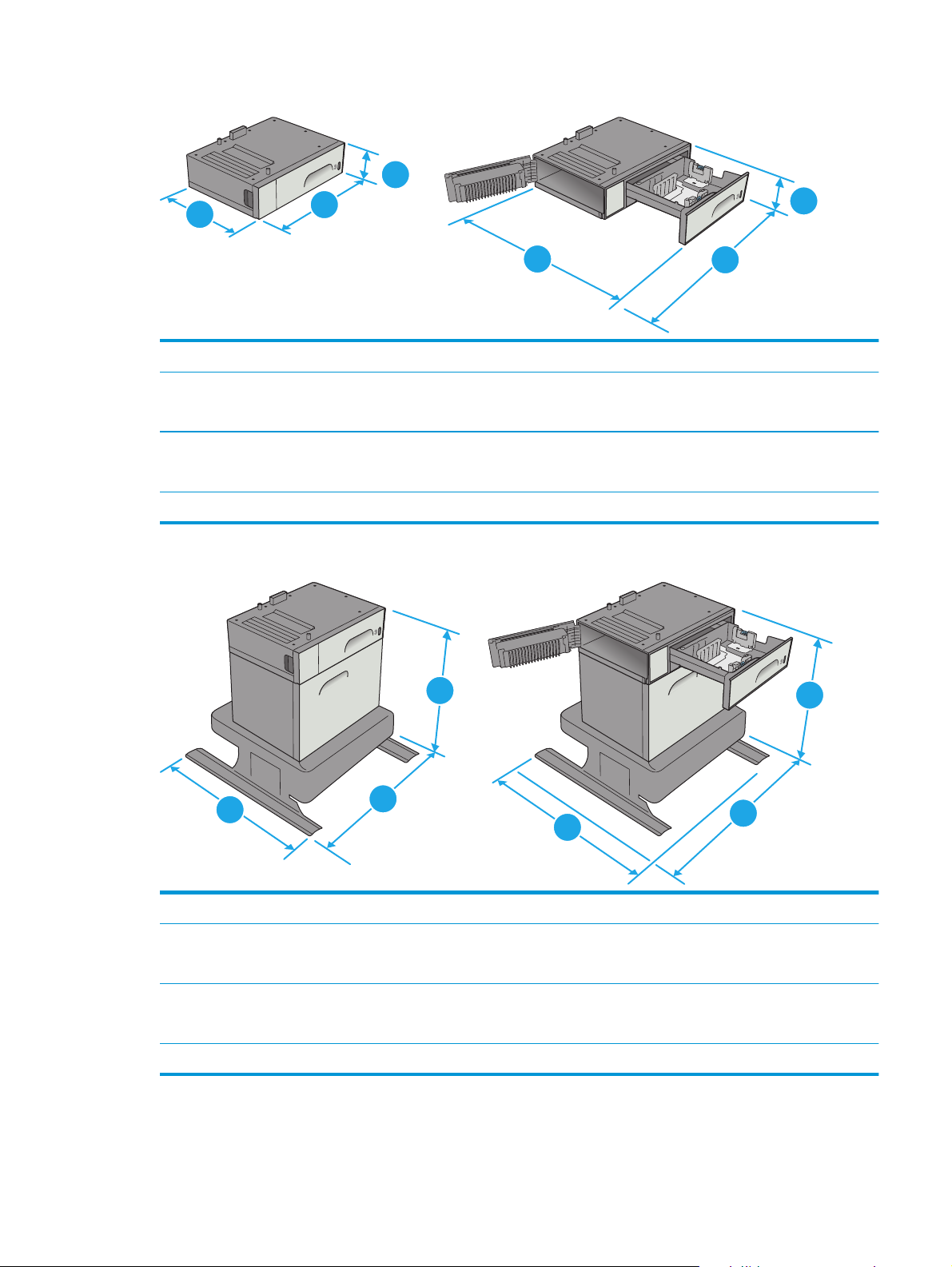
Obrázek 1-3 Rozměry pro zásobník 3
1
2
3
1
1. Výška 138 mm
2. Hloubka Zavřený zásobník: 396 mm
Otevřený zásobník: 678 mm
3. Šířka Zavřená dvířka vlevo dole: 514 mm
Otevřená dvířka vlevo dole: 1038 mm
Hmotnost 5,4 kg
Obrázek 1-4 Rozměry stojanu tiskárny
1
2
3
1
2
3
3
2
1. Výška 640 mm
2. Hloubka Zavřený zásobník: 669 mm
Otevřený zásobník: 810 mm
3. Šířka Zavřená dvířka vlevo dole: 669 mm
Otevřená dvířka vlevo dole: 1040 mm
Hmotnost 31,2 kg
CSWW Technické parametry tiskárny 11
Page 22
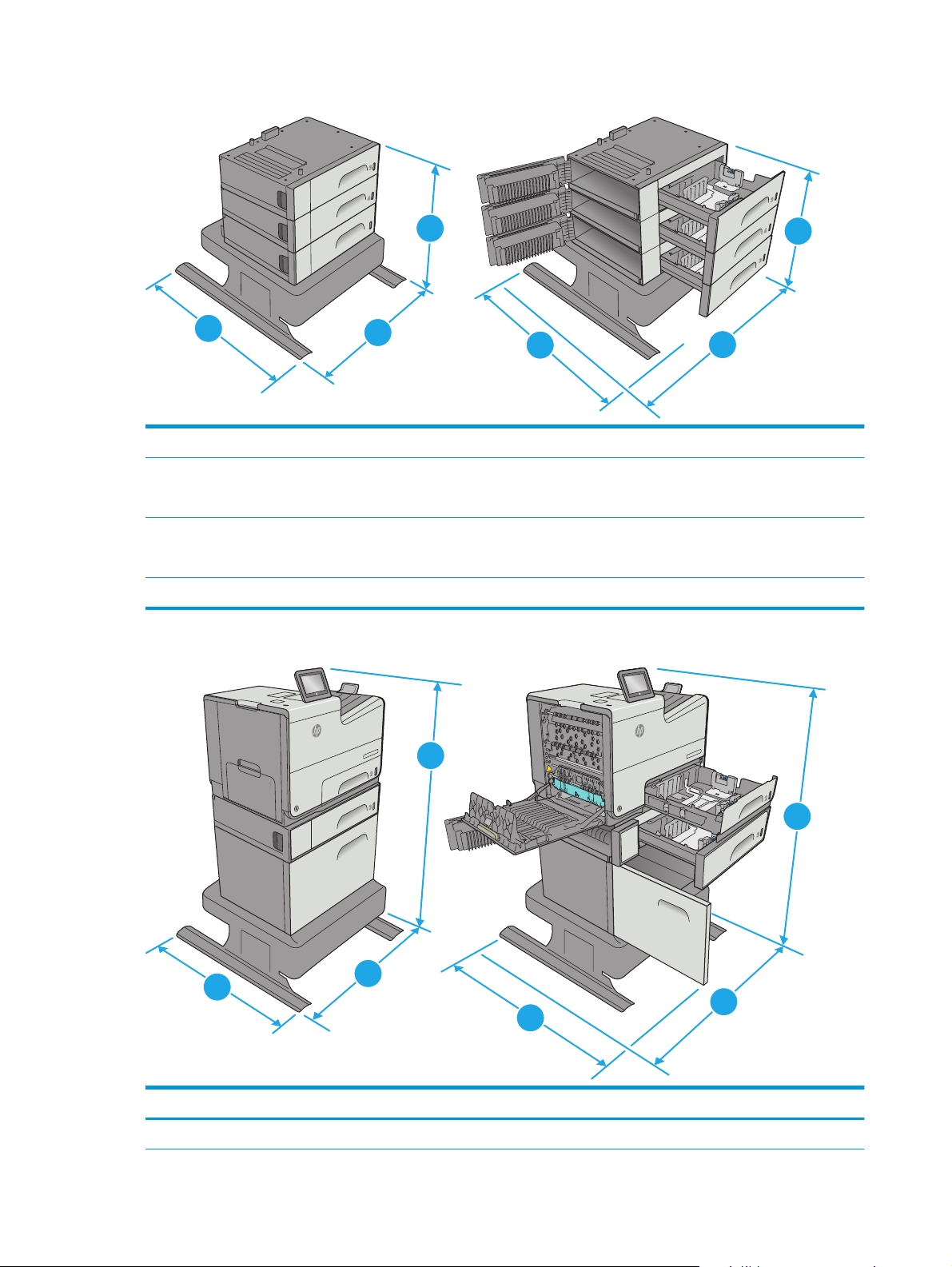
Obrázek 1-5 Rozměry podavače papíru na 3 x 500 listů a stojanu
1
2
1. Výška 642 mm
2. Hloubka Zavřený zásobník: 669 mm
Otevřený zásobník: 795 mm
3. Šířka Zavřená dvířka vlevo dole: 669 mm
Otevřená dvířka vlevo dole: 1040 mm
Hmotnost 35,8 kg
Obrázek 1-6 Rozměry modelu xh s podstavcem tiskárny
3
1
2
3
lor X556
lor X556
lor X556
Color X556
t Enterprise
Officeje
1
lor X556
e Co
e Co
e Co
e Co
t Enterpris
t Enterpris
t Enterpris
t Enterpris
Officeje
Officeje
Officeje
Officeje
1
3
2
3
2
Zcela zavřená tiskárna a příslušenství Zcela otevřená tiskárna a příslušenství
1. Výška 1297 mm 1297 mm
12 Kapitola 1 Přehled tiskárny CSWW
Page 23
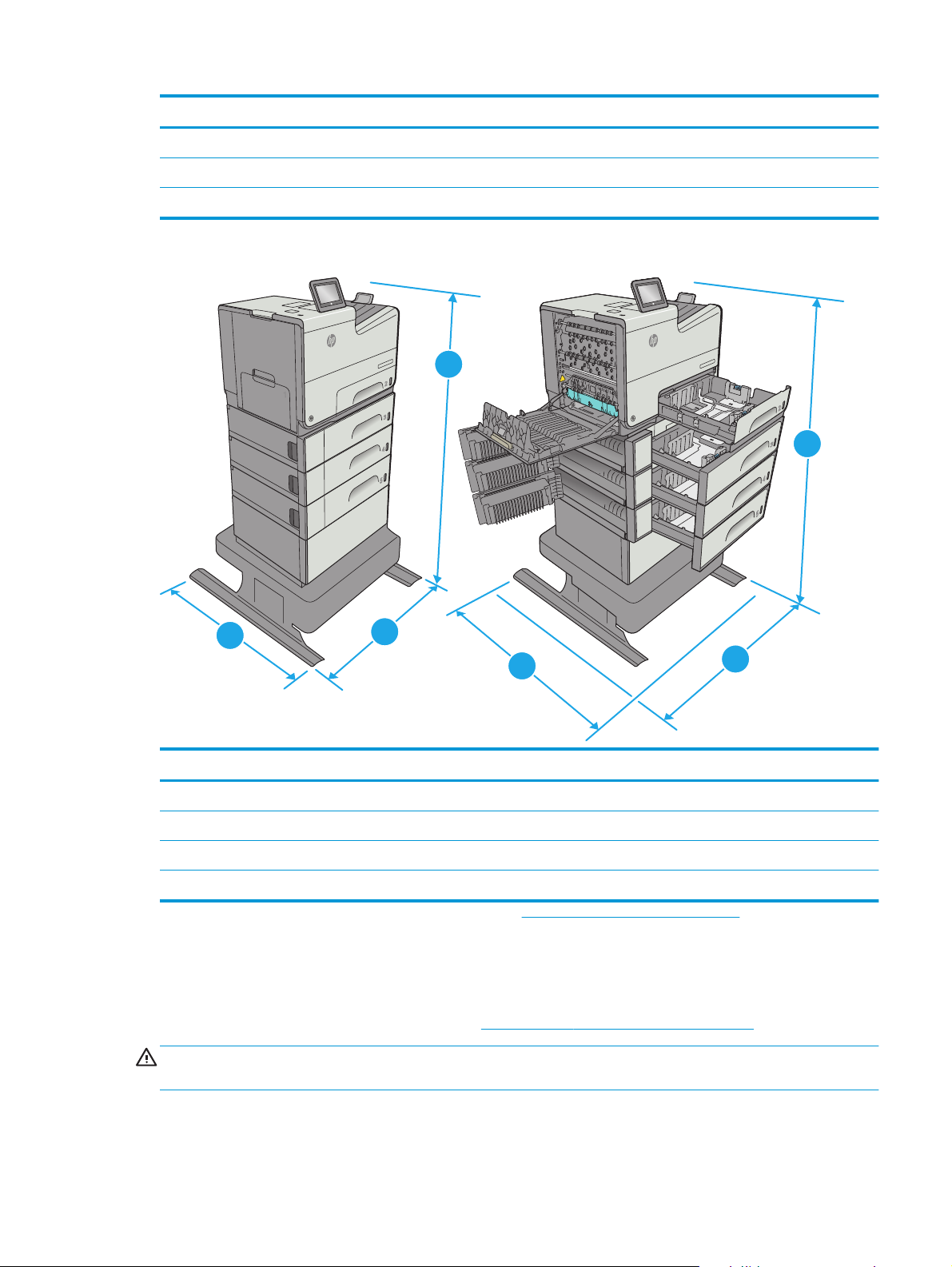
Zcela zavřená tiskárna a příslušenství Zcela otevřená tiskárna a příslušenství
2. Hloubka 669 mm 810 mm
3. Šířka 669 mm 1040 mm
Hmotnost 59,9 kg
Obrázek 1-7 Rozměry modelu dn se zásobníkem na 3 x 500 listů papíru a stojanem
lor X556
lor X556
lor X556
Color X556
t Enterprise
Officeje
1
1
lor X556
e Co
e Co
e Co
e Co
t Enterpris
t Enterpris
t Enterpris
t Enterpris
Officeje
Officeje
Officeje
Officeje
1
2
3
2
Zcela zavřená tiskárna a příslušenství Zcela otevřená tiskárna a příslušenství
1. Výška 1099 mm 1099 mm
2. Hloubka 669 mm 795 mm
3. Šířka 669 mm 1040 mm
Hmotnost 58 kg
1
Tyto hodnoty podléhají změnám. Více informací najdete na webu www.hp.com/support/pagewidecolor556.
2
Nevytahujte současně více než jeden zásobník papíru.
Spotřeba energie, elektrické specifikace a akustické emise
Nejnovější informace najdete na webové stránce www.hp.com/support/pagewidecolor556.
UPOZORNĚNÍ: Požadavky na napájení vycházejí z podmínek země/oblasti, kde se tiskárna prodává.
Neměňte provozní napětí. Hrozí poškození tiskárny a ztráta nároku na záruční opravu.
3
CSWW Technické parametry tiskárny 13
Page 24
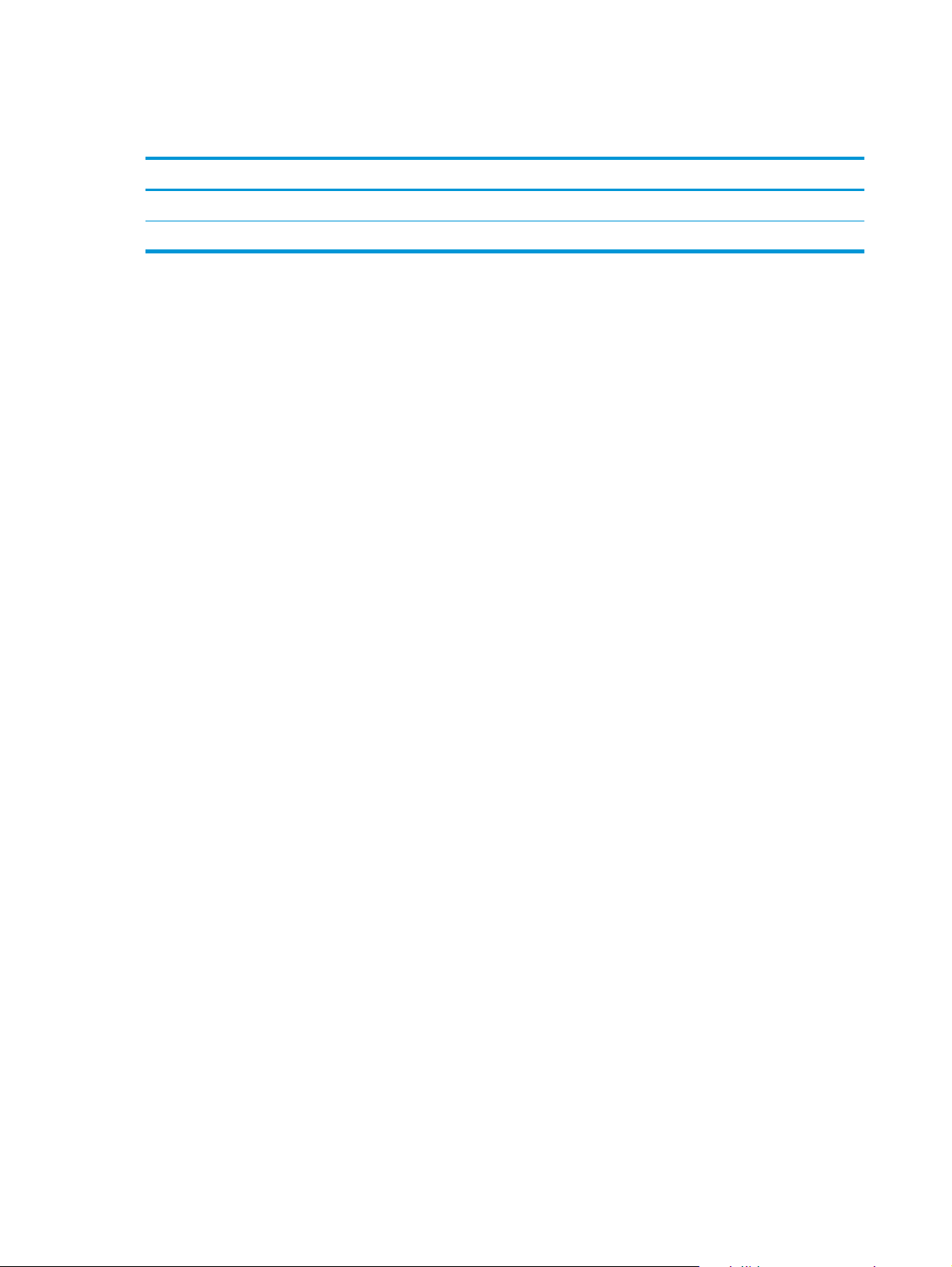
Rozsah provozního prostředí
Tabulka 1-3 Specifikace provozního prostředí
Prostředí Doporučeno Povoleno
Teplota 17 až 25 °C 15 až 30 °C
Relativní vlhkost Relativní vlhkost 30 až 70 % Relativní vlhkost 10 až 80 %
14 Kapitola 1 Přehled tiskárny CSWW
Page 25
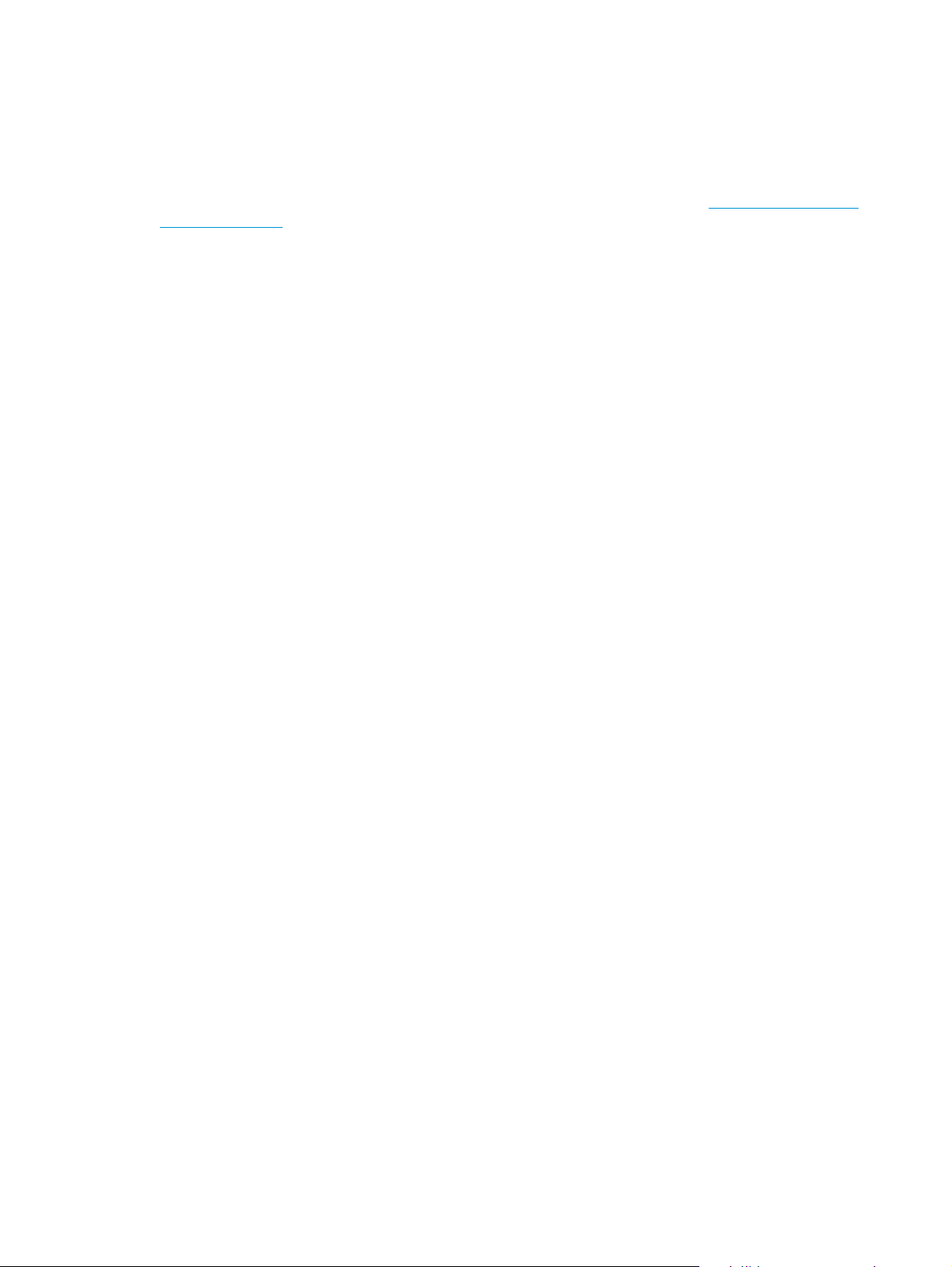
Nastavení hardwaru tiskárny a instalace softwaru
Základní pokyny pro nastavení naleznete v průvodci instalací hardwaru dodávaném s tiskárnou. Další pokyny
naleznete na webu společnosti HP v sekci podpory.
Chcete-li získat kompletní podporu společnosti HP pro tiskárnu, přejděte na adresu
pagewidecolor556. Vyhledejte podporu:
●
Instalace a konfigurace
●
Osvojování a používání
●
Řešení problémů
●
Stažení aktualizací softwaru a firmwaru
●
Účast ve fórech podpory
●
Vyhledání informací o záruce a předpisech
www.hp.com/support/
CSWW Nastavení hardwaru tiskárny a instalace softwaru 15
Page 26
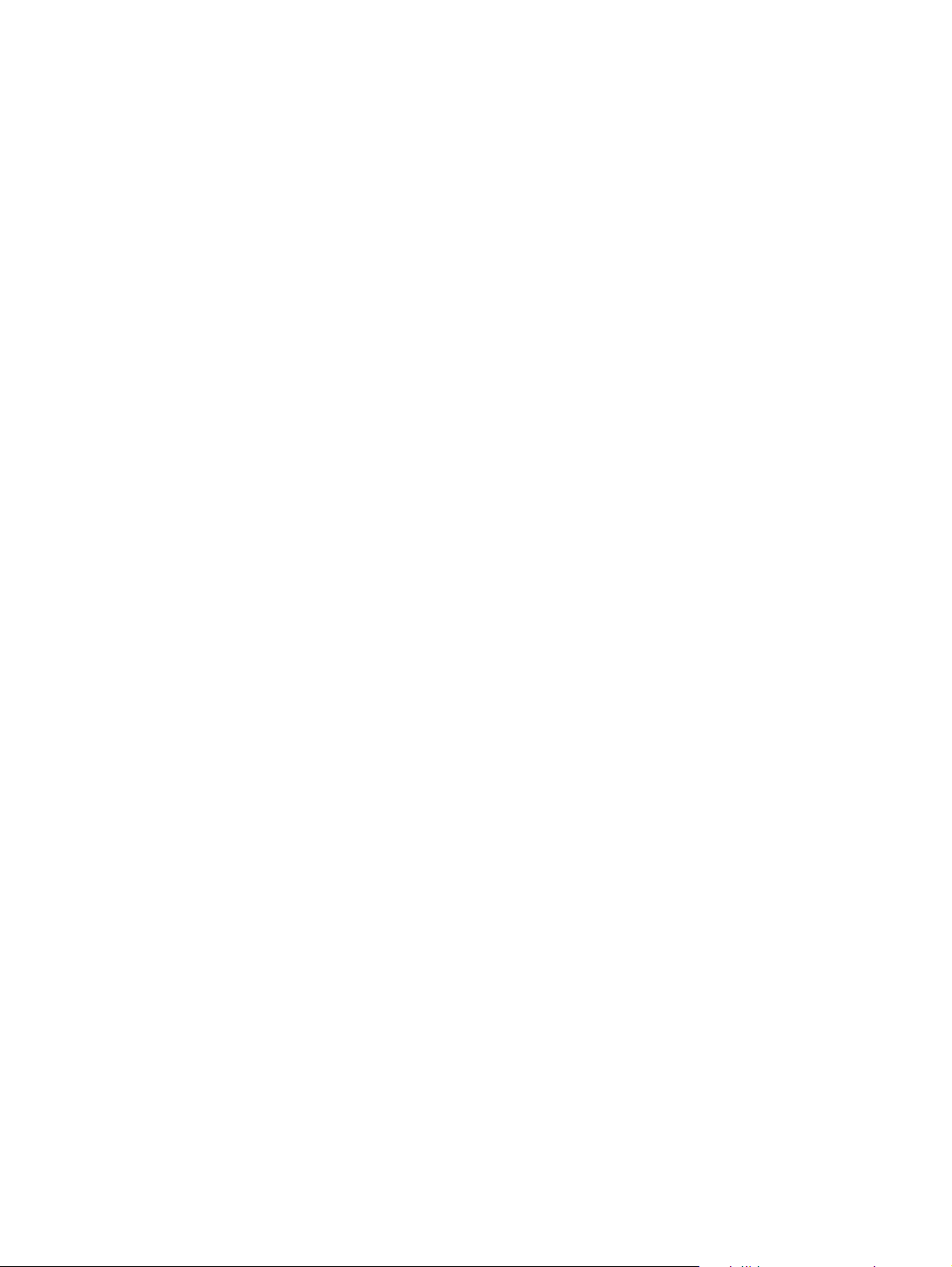
16 Kapitola 1 Přehled tiskárny CSWW
Page 27
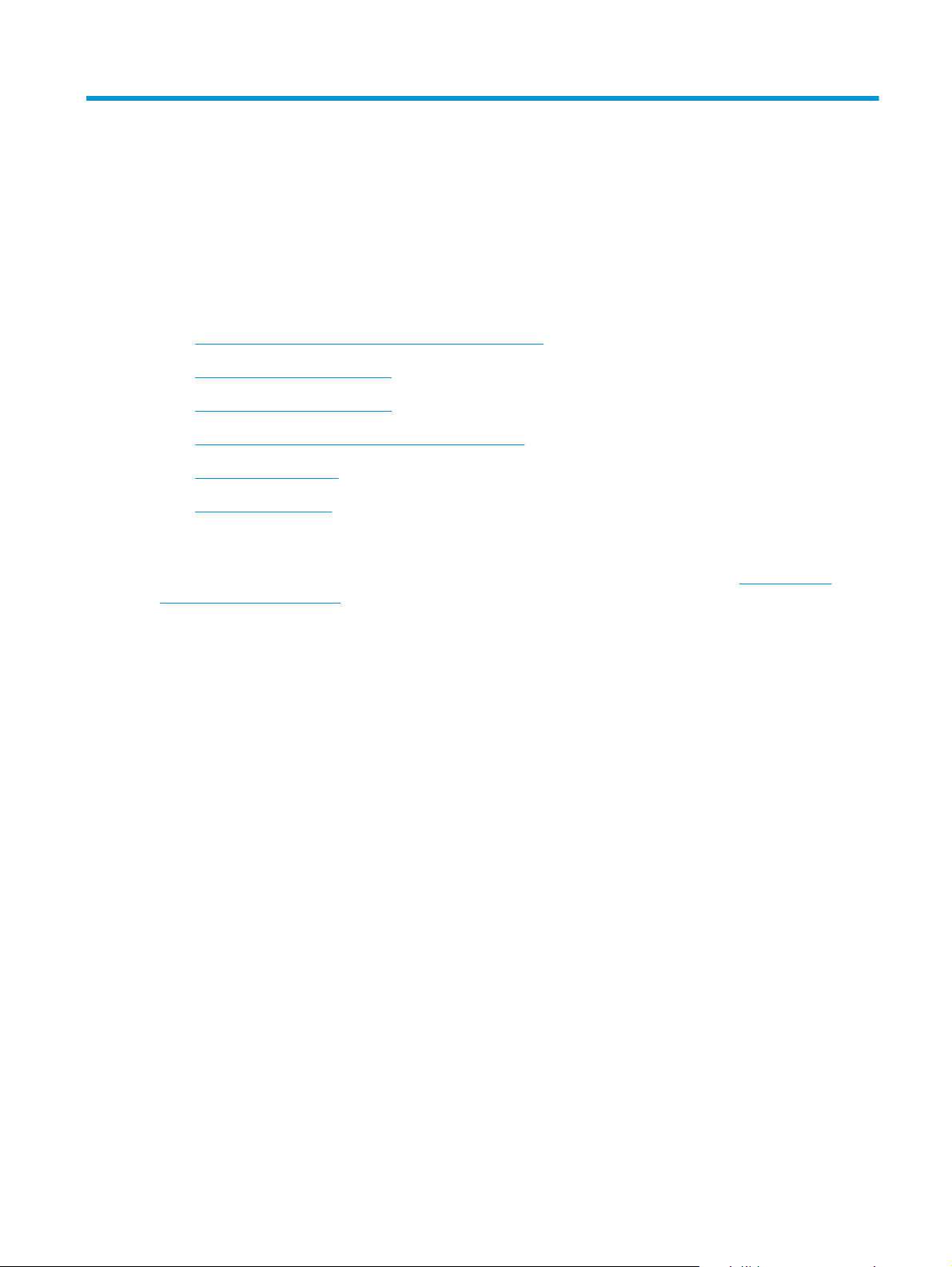
2 Zásobníky papíru
●
Vložení papíru do zásobníku 1 (víceúčelový zásobník)
●
Vložení papíru do zásobníku 2
●
Vložení papíru do zásobníku 3
●
Vložení papíru do podavače papíru na 3 x 500 listů
●
Vkládání a tisk obálek
●
Vkládání a tisk štítků
Další informace:
Následující informace jsou platné v okamžiku vydání dokumentu. Aktuální informace viz
support/pagewidecolor556.
Kompletní podpora společnosti HP pro tiskárnu zahrnuje následující informace:
●
Instalace a konfigurace
●
Osvojování a používání
●
Řešení problémů
●
Stažení aktualizací softwaru a firmwaru
●
Účast ve fórech podpory
●
Vyhledání informací o záruce a předpisech
www.hp.com/
CSWW 17
Page 28
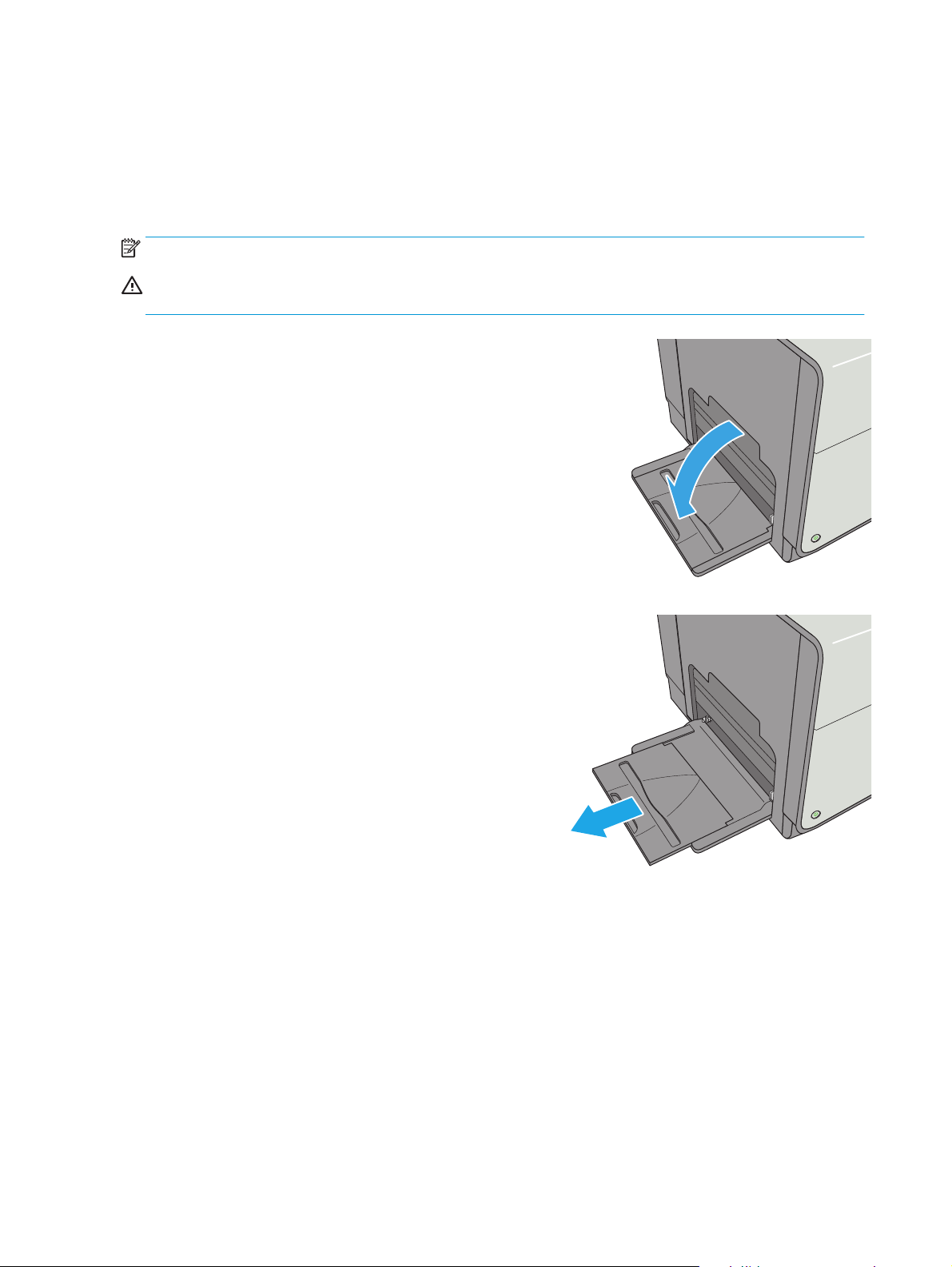
Vložení papíru do zásobníku 1 (víceúčelový zásobník)
Úvod
Následující informace popisují, jak vkládat papír do zásobníku 1. Tento zásobník pojme až 50 listů papíru
gramáže 75 g/m2 (20 lb) nebo 5 obálek.
POZNÁMKA: Před tiskem vyberte v ovladači tisku správný typ papíru.
UPOZORNĚNÍ: Abyste předešli uvíznutí papíru, nikdy nepřidávejte nebo nevyjímejte papír ze zásobníku 1
během tisku.
1. Otevřete zásobník 1.
2. Vytáhněte nástavec zásobníku pro podepření
papíru.
18 Kapitola 2 Zásobníky papíru CSWW
Page 29
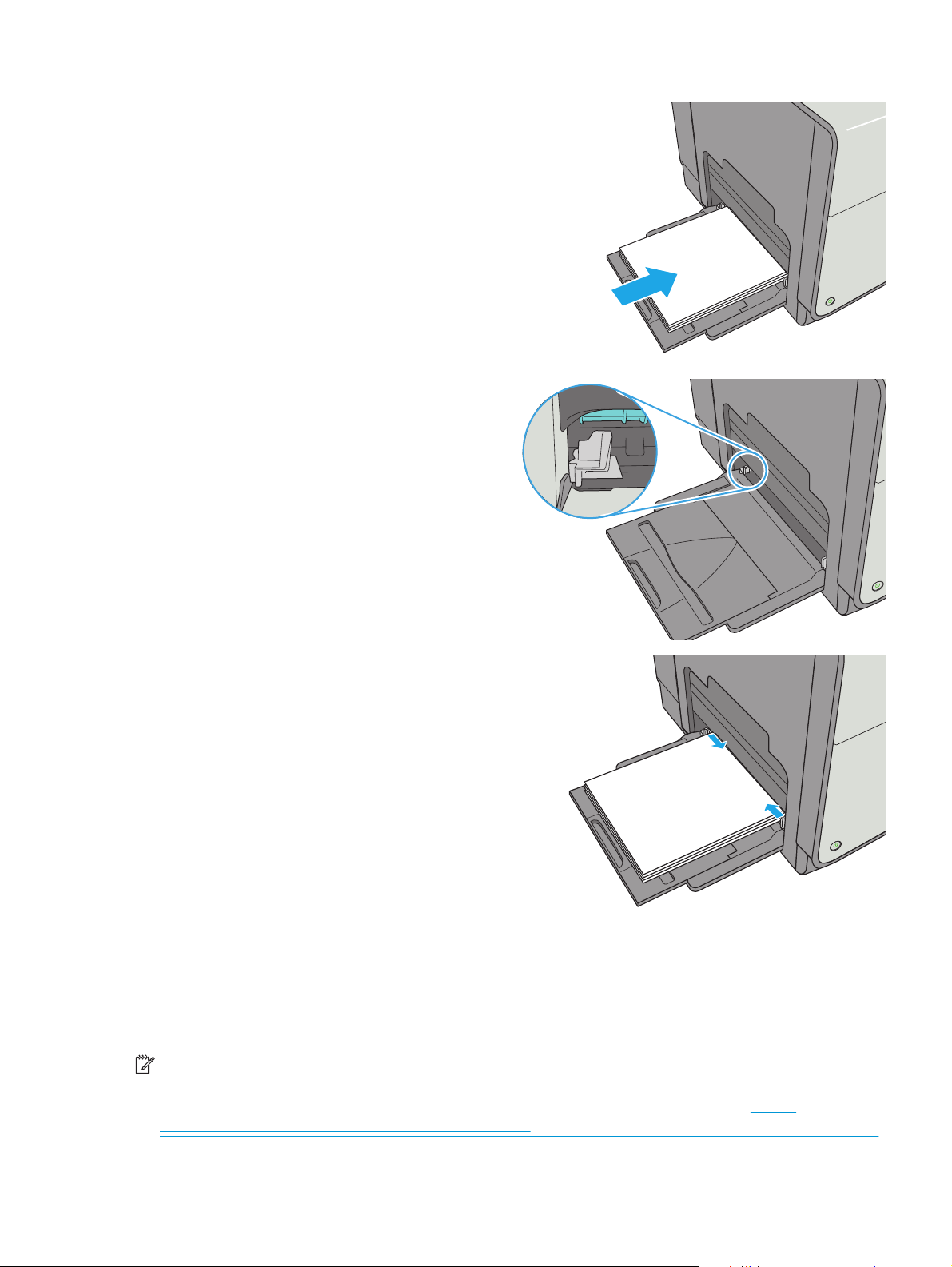
3. Roztáhněte vodítka papíru na správný formát a
vložte papír do zásobníku. Informace týkající se
orientace papíru naleznete zde:
orientace papíru na stránce 19.
Zásobník 1 –
4. Zkontrolujte, zda se papír vejde pod linky pro
vkládání na vodítkách papíru.
POZNÁMKA: Maximální výška stohu je 5 mm
(0,2 palce), respektive přibližně 50 listů 75g
papíru.
5. Nastavte boční vodítka tak, aby se stohu papírů
lehce dotýkala, ale neohýbala ho.
Zásobník 1 – orientace papíru
Při použití papíru vyžadujícího specifickou orientaci jej vkládejte v souladu s informacemi uvedenými
v následující tabulce.
POZNÁMKA: Nastavení alternativního režimu hlavičkového papíru mají vliv na směr vkládání hlavičkového a
předtištěného papíru. Toto nastavení je ve výchozím nastavení vypnuto. Při použití tohoto režimu vložte
papír stejně jako u automatického oboustranného tisku. Další informace naleznete v části
alternativního režimu hlavičkového papíru na stránce 21
CSWW Vložení papíru do zásobníku 1 (víceúčelový zásobník) 19
Použití
Page 30
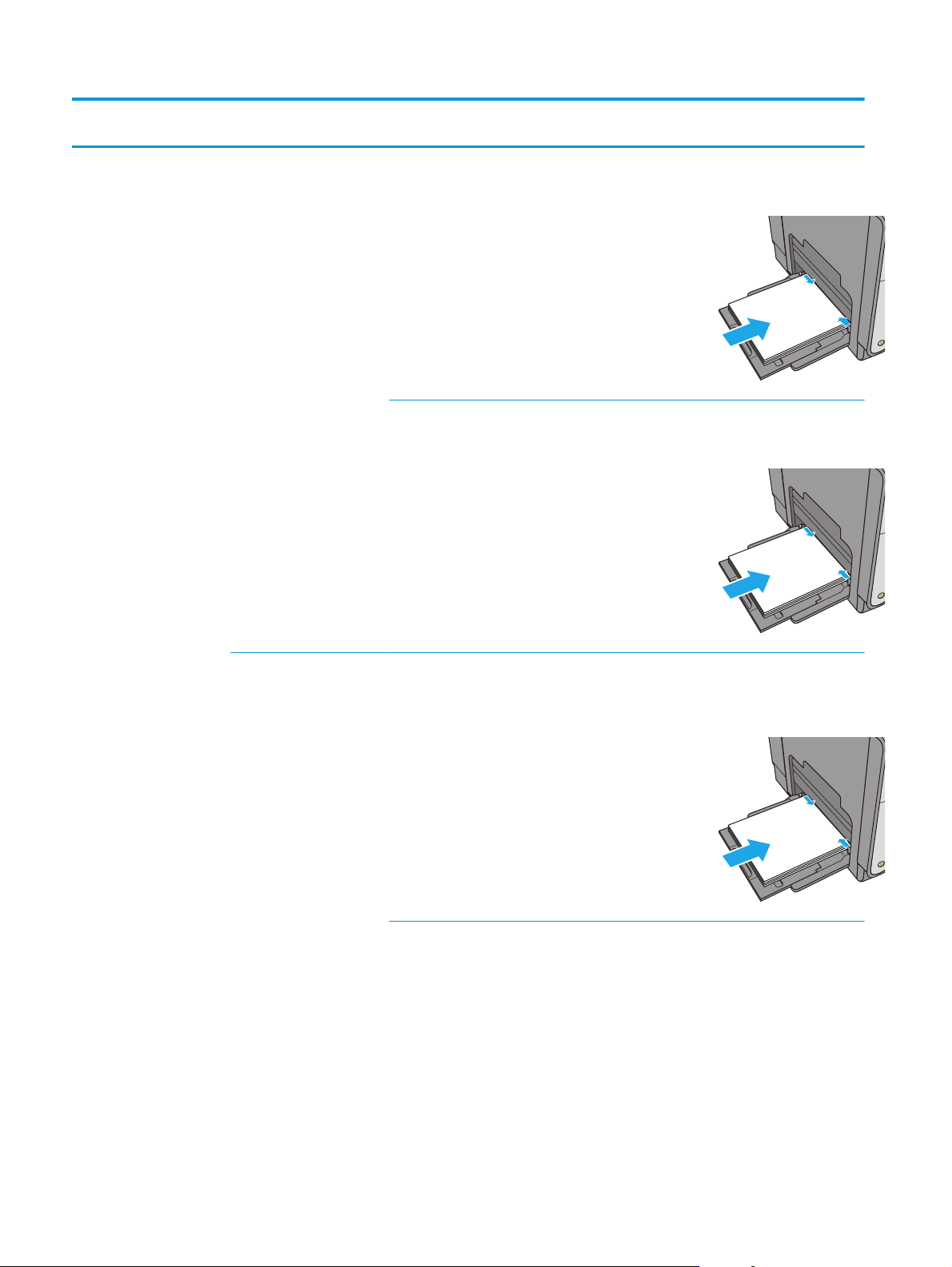
Typ papíru Orientace obrazu Režim oboustranného
tisku
Formát papíru Vkládání papíru
Hlavičkový nebo
předtištěný papír
Na výšku Jednostranný tisk Letter, Legal, Executive,
Automatický oboustranný
tisk nebo povolený
alternativní režim
hlavičkového papíru
Statement, Oficio (8,5 x
13), 3 x 5, 4 x 6, 5 x 7, 5 x 8,
A4, A5, A6, RA4, B5 (JIS), B6
(JIS), L (90 x 130 mm), 10 x
15 cm, Oficio (216 x
340 mm), 16K 195 x
270 mm, 16K 184 x
260 mm, 16K 197 x
273 mm, japonská
pohlednice (pohlednice
(JIS)), dvojitá japonská
pohlednice otočená
(dvojitá pohlednice (JIS))
Letter, Legal, Executive,
Oficio (8,5 x 13), A4, RA4,
B5 (JIS), Oficio (216 x 340)
Lícem dolů
Horní stranou napřed
123
Lícem nahoru
Spodní hranou napřed
123
Na šířku Jednostranný tisk Letter, Legal, Executive,
Statement, Oficio (8,5 x
13), 3 x 5, 4 x 6, 5 x 7, 5 x 8,
A4, A5, A6, RA4, B5 (JIS), B6
(JIS), L (90 x 130 mm), 10 x
15 cm, Oficio (216 x
340 mm), 16K 195 x
270 mm, 16K 184 x
260 mm, 16K 197 x
273 mm, japonská
pohlednice (pohlednice
(JIS)), dvojitá japonská
pohlednice otočená
(dvojitá pohlednice (JIS))
Lícem dolů
Horní okraj k zadní části
tiskárny
123
20 Kapitola 2 Zásobníky papíru CSWW
Page 31

Typ papíru Orientace obrazu Režim oboustranného
tisku
Formát papíru Vkládání papíru
Automatický oboustranný
tisk nebo povolený
alternativní režim
hlavičkového papíru
Děrovaný Na šířku nebo na výšku Jednostranný tisk Letter, Legal, Executive,
Letter, Legal, Executive,
Oficio (8,5 x 13), A4, RA4,
B5 (JIS), Oficio (216 x 340)
Statement, Oficio (8,5 x
13), 3 x 5, 4 x 6, 5 x 7, 5 x 8,
A4, A5, A6, RA4, B5 (JIS), B6
(JIS), L (90 x 130 mm), 10 x
15 cm, Oficio (216 x
340 mm), 16K 195 x
270 mm, 16K 184 x
260 mm, 16K 197 x
273 mm, japonská
pohlednice (pohlednice
(JIS)), dvojitá japonská
pohlednice otočená
(dvojitá pohlednice (JIS))
Lícem nahoru
Horní okraj k zadní části
tiskárny
123
Otvory k zadní části
tiskárny
Automatický oboustranný
tisk nebo povolený
alternativní režim
hlavičkového papíru
Použití alternativního režimu hlavičkového papíru
Funkce Alternativní režim hlavičkového papíru umožňuje vkládat do zásobníku hlavičkový nebo předtištěný
papír u všech úloh tisku nebo kopírování stejně, ať tisknete nebo kopírujete na jednu stranu listu, nebo na
obě. Při použití tohoto režimu vložte papír stejně jako u automatického oboustranného tisku.
Chcete-li používat tuto funkci, povolte ji v ovládacím panelu tiskárny.
Letter, Legal, Executive,
Oficio (8,5 x 13), A4, RA4,
B5 (JIS), Oficio (216 x 340)
Otvory k zadní části
tiskárny
CSWW Vložení papíru do zásobníku 1 (víceúčelový zásobník) 21
Page 32

Povolení alternativního režimu hlavičkového papíru z ovládacího panelu tiskárny
1. Stiskněte tlačítko Domů na ovládacím panelu produktu.
2. Otevřete následující nabídky:
●
Správa
●
Správa zásobníků
●
Alternativní režim hlavičkového papíru
3. Vyberte možnost Povoleno a stiskněte tlačítko Uložit.
22 Kapitola 2 Zásobníky papíru CSWW
Page 33

Vložení papíru do zásobníku 2
Úvod
Následující informace popisují, jak vkládat papír do zásobníku 2. Tento zásobník pojme až 500 listů papíru
gramáže 75 g/m2 (20 lb).
UPOZORNĚNÍ: Nevytahujte současně více než jeden zásobník papíru.
1. Otevřete zásobník.
POZNÁMKA: Tento zásobník neotvírejte, pokud
se používá.
2. Před vložením papíru upravte vodítka šířky
papíru stisknutím seřizovacích páček a
posunutím vodítek do polohy odpovídající
formátu používaného papíru. Okraj vodítka
zásobníku by měl být přesně zarovnaný se
značkou na zásobníku.
Officejet Enterprise Color X556
3. Upravte vodítko délky papíru stisknutím
seřizovací páčky a posunutím vodítka do polohy
odpovídající formátu používaného papíru.
CSWW Vložení papíru do zásobníku 2 23
Page 34

4. Vložte papír do zásobníku. Zkontrolujte, zda se
vodítka lehce dotýkají stohu papírů, ale neohýbají
jej. Informace týkající se orientace papíru
naleznete zde:
Zásobník 2 – orientace papíru
na stránce 24.
POZNÁMKA: Nenastavujte vodítka papíru příliš
těsně ke stohu papíru. Nastavte je na odsazení
nebo značky v zásobníku.
POZNÁMKA: Abyste předešli uvíznutí papíru,
upravte vodítka papíru do správné polohy a
nepřeplňujte zásobník. Zkontrolujte, zda je horní
úroveň stohu pod indikátorem plného zásobníku.
5. Zavřete zásobník.
Officejet Enterprise Color X556
Zásobník 2 – orientace papíru
Při použití papíru vyžadujícího specifickou orientaci jej vkládejte v souladu s informacemi uvedenými
v následující tabulce.
POZNÁMKA: Nastavení alternativního režimu hlavičkového papíru mají vliv na směr vkládání hlavičkového a
předtištěného papíru. Toto nastavení je ve výchozím nastavení vypnuto. Při použití tohoto režimu vložte
papír stejně jako u automatického oboustranného tisku. Další informace naleznete v části
alternativního režimu hlavičkového papíru na stránce 26
Použití
24 Kapitola 2 Zásobníky papíru CSWW
Page 35

Typ papíru Orientace obrazu Režim oboustranného
tisku
Formát papíru Pokyny pro vkládání
Hlavičkový nebo
předtištěný papír
Na výšku Jednostranný tisk Letter, Executive,
Automatický oboustranný
tisk nebo povolený
alternativní režim
hlavičkového papíru
Statement, A4, A5, B5 (JIS),
16K 195 x 270 mm, 16K
184 x 260 mm, 16K 197 x
273 mm
Letter, Executive, Oficio
(8,5 x 13), A4, B5 (JIS)
Lícem nahoru
Horní okraj doprava
Lícem dolů
Horní okraj doleva
123
Na šířku Jednostranný tisk Letter, Executive,
Statement, A4, A5, B5 (JIS),
16K 195 x 270 mm, 16K
184 x 260 mm, 16K 197 x
273 mm
Lícem nahoru
Horní okraj k zadní části
tiskárny
123
CSWW Vložení papíru do zásobníku 2 25
Page 36

Typ papíru Orientace obrazu Režim oboustranného
tisku
Formát papíru Pokyny pro vkládání
Automatický oboustranný
tisk nebo povolený
alternativní režim
hlavičkového papíru
Děrovaný Na šířku nebo na výšku Jednostranný tisk Letter, Executive,
Letter, Executive, Oficio
(8,5 x 13), A4, B5 (JIS)
Statement, A4, A5, B5 (JIS),
16K 195 x 270 mm, 16K
184 x 260 mm, 16K 197 x
273 mm
Lícem dolů
Horní okraj k zadní části
tiskárny
123
Otvory k zadní části
tiskárny
Automatický oboustranný
tisk nebo povolený
alternativní režim
hlavičkového papíru
Použití alternativního režimu hlavičkového papíru
Funkce Alternativní režim hlavičkového papíru umožňuje vkládat do zásobníku hlavičkový nebo předtištěný
papír u všech úloh tisku nebo kopírování stejně, ať tisknete nebo kopírujete na jednu stranu listu, nebo na
obě. Při použití tohoto režimu vložte papír stejně jako u automatického oboustranného tisku.
Chcete-li používat tuto funkci, povolte ji v ovládacím panelu tiskárny.
Letter, Executive, Oficio
(8,5 x 13), A4, B5 (JIS)
Otvory k zadní části
tiskárny
26 Kapitola 2 Zásobníky papíru CSWW
Page 37

Povolení alternativního režimu hlavičkového papíru z ovládacího panelu tiskárny
1. Stiskněte tlačítko Domů na ovládacím panelu produktu.
2. Otevřete následující nabídky:
●
Správa
●
Správa zásobníků
●
Alternativní režim hlavičkového papíru
3. Vyberte možnost Povoleno a stiskněte tlačítko Uložit.
CSWW Vložení papíru do zásobníku 2 27
Page 38

Vložení papíru do zásobníku 3
Úvod
Následující informace popisují, jak vkládat papír do zásobníku 3. Tyto zásobníky pojmou až 500 listů papíru
s gramáží 75 g/m2 (20 lb).
UPOZORNĚNÍ: Nevytahujte současně více než jeden zásobník papíru.
1. Otevřete zásobník.
POZNÁMKA: Tento zásobník neotvírejte, pokud
se používá.
2. Před vložením papíru upravte vodítka šířky
papíru stisknutím seřizovacích páček a
posunutím vodítek do polohy odpovídající
formátu používaného papíru. Okraj vodítka
zásobníku by měl být přesně zarovnaný se
značkou na zásobníku.
Officejet Enterprise Color X556
2
3. Upravte vodítko délky papíru stisknutím
seřizovací páčky a posunutím vodítka do polohy
odpovídající formátu používaného papíru.
28 Kapitola 2 Zásobníky papíru CSWW
Page 39

4. Vložte papír do zásobníku. Zkontrolujte, zda se
vodítka lehce dotýkají stohu papírů, ale neohýbají
jej. Informace týkající se orientace papíru
naleznete zde:
Zásobník 3 – orientace papíru
na stránce 29.
POZNÁMKA: Abyste předešli uvíznutí papíru,
upravte vodítka papíru do správné polohy a
nepřeplňujte zásobník. Zkontrolujte, zda je horní
úroveň stohu pod indikátorem plného zásobníku.
5. Zavřete zásobník.
Officejet Enterprise Color X556
2
Zásobník 3 – orientace papíru
Při použití papíru vyžadujícího specifickou orientaci jej vkládejte v souladu s informacemi uvedenými
v následující tabulce.
POZNÁMKA: Nastavení alternativního režimu hlavičkového papíru mají vliv na směr vkládání hlavičkového a
předtištěného papíru. Toto nastavení je ve výchozím nastavení vypnuto. Při použití tohoto režimu vložte
papír stejně jako u automatického oboustranného tisku. Další informace naleznete v části
alternativního režimu hlavičkového papíru na stránce 31
Použití
CSWW Vložení papíru do zásobníku 3 29
Page 40

Typ papíru Orientace obrazu Režim oboustranného
tisku
Formát papíru Vkládání papíru
Hlavičkový nebo
předtištěný papír
Na výšku Jednostranný tisk Letter, Legal, Executive,
Automatický oboustranný
tisk nebo povolený
alternativní režim
hlavičkového papíru
Statement, Oficio
(8,5 x 13), A4, A5, RA4, B5
(JIS), Oficio (216 x 340),
16K 195 x 270 mm, 16K
184 x 260 mm, 16K
197 x 273 mm
Letter, Legal, Executive,
Oficio (8,5 x 13), A4, RA4,
B5 (JIS), Oficio (216 x 340)
Lícem nahoru
Horní okraj doprava
123
Lícem dolů
Horní okraj doleva
123
Na šířku Jednostranný tisk Letter, Legal, Executive,
Statement, Oficio
(8,5 x 13), A4, A5, RA4, B5
(JIS), Oficio (216 x 340),
16K 195 x 270 mm, 16K
184 x 260 mm, 16K
197 x 273 mm
Lícem nahoru
Horní okraj k zadní části
tiskárny
123
30 Kapitola 2 Zásobníky papíru CSWW
Page 41

Typ papíru Orientace obrazu Režim oboustranného
tisku
Formát papíru Vkládání papíru
Automatický oboustranný
tisk nebo povolený
alternativní režim
hlavičkového papíru
Děrovaný Na šířku nebo na výšku Jednostranný tisk Letter, Legal, Executive,
Letter, Legal, Executive,
Oficio (8,5 x 13), A4, RA4,
B5 (JIS), Oficio (216 x 340)
Statement, Oficio
(8,5 x 13), A4, A5, RA4, B5
(JIS), Oficio (216 x 340),
16K 195 x 270 mm, 16K
184 x 260 mm, 16K
197 x 273 mm
Lícem dolů
Horní okraj k zadní části
tiskárny
123
Otvory k zadní části
tiskárny
Automatický oboustranný
tisk nebo povolený
alternativní režim
hlavičkového papíru
Použití alternativního režimu hlavičkového papíru
Funkce Alternativní režim hlavičkového papíru umožňuje vkládat do zásobníku hlavičkový nebo předtištěný
papír u všech úloh tisku nebo kopírování stejně, ať tisknete nebo kopírujete na jednu stranu listu, nebo na
obě. Při použití tohoto režimu vložte papír stejně jako u automatického oboustranného tisku.
Chcete-li používat tuto funkci, povolte ji v ovládacím panelu tiskárny.
Letter, Legal, Executive,
Oficio (8,5 x 13), A4, RA4,
B5 (JIS), Oficio (216 x 340)
Otvory k zadní části
tiskárny
CSWW Vložení papíru do zásobníku 3 31
Page 42

Povolení alternativního režimu hlavičkového papíru z ovládacího panelu tiskárny
1. Stiskněte tlačítko Domů na ovládacím panelu produktu.
2. Otevřete následující nabídky:
●
Správa
●
Správa zásobníků
●
Alternativní režim hlavičkového papíru
3. Vyberte možnost Povoleno a stiskněte tlačítko Uložit.
32 Kapitola 2 Zásobníky papíru CSWW
Page 43

Vložení papíru do podavače papíru na 3 x 500 listů
Úvod
Následující informace popisují, jak vkládat papír do kteréhokoli ze zásobníků v podavači na 3 x 500 listů.
Tento zásobník pojme až 500 listů papíru gramáže 75 g/m2 (20 lb).
UPOZORNĚNÍ: Nevytahujte současně více než jeden zásobník papíru.
1. Otevřete zásobník.
POZNÁMKA: Tento zásobník neotvírejte, pokud
se používá.
Officejet Ent
erprise Color X556
2
2. Před vložením papíru upravte vodítka šířky
papíru stisknutím seřizovacích páček a
posunutím vodítek do polohy odpovídající
formátu používaného papíru. Okraj vodítka
zásobníku by měl být přesně zarovnaný se
značkou na zásobníku.
3. Upravte vodítko délky papíru stisknutím
seřizovací páčky a posunutím vodítka do polohy
odpovídající formátu používaného papíru.
CSWW Vložení papíru do podavače papíru na 3 x 500 listů 33
Page 44

4. Vložte papír do zásobníku. Zkontrolujte, zda se
vodítka lehce dotýkají stohu papírů, ale neohýbají
jej. Informace týkající se orientace papíru
naleznete zde:
Orientace papíru v zásobníku na 3
x 500 listů na stránce 34.
5. Zavřete zásobník.
Officeje
t Ent
erprise Color X556
2
Orientace papíru v zásobníku na 3 x 500 listů
Při použití papíru vyžadujícího specifickou orientaci jej vkládejte v souladu s informacemi uvedenými
v následující tabulce.
POZNÁMKA: Nastavení alternativního režimu hlavičkového papíru mají vliv na směr vkládání hlavičkového a
předtištěného papíru. Toto nastavení je ve výchozím nastavení vypnuto. Při použití tohoto režimu vložte
papír stejně jako u automatického oboustranného tisku. Další informace naleznete v části
alternativního režimu hlavičkového papíru na stránce 36
Použití
34 Kapitola 2 Zásobníky papíru CSWW
Page 45

Typ papíru Orientace obrazu Režim oboustranného
tisku
Formát papíru Vkládání papíru
Předtištěný nebo
hlavičkový
Na výšku Jednostranný tisk Letter, Legal, Executive,
Automatický
oboustranný tisk nebo
povolený alternativní
režim hlavičkového
papíru
Statement, Oficio
(8,5 x 13), A4, A5, RA4,
B5 (JIS), Oficio (216 x
340), 16K 195 x 270 mm,
16K 184 x 260 mm, 16K
197 x 273 mm
Letter, Legal, Executive,
Oficio (8,5 x 13), A4, RA4,
B5 (JIS), Oficio (216 x
340)
Lícem nahoru
Horní okraj doprava
123
Lícem dolů
Horní okraj doleva
123
Na šířku Jednostranný tisk Letter, Legal, Executive,
Statement, Oficio
(8,5 x 13), A4, A5, RA4,
B5 (JIS), Oficio (216 x
340), 16K 195 x 270 mm,
16K 184 x 260 mm, 16K
197 x 273 mm
Lícem nahoru
Horní okraj k zadní části tiskárny
123
CSWW Vložení papíru do podavače papíru na 3 x 500 listů 35
Page 46

(pokračování)
Typ papíru Orientace obrazu Režim oboustranného
tisku
Automatický
oboustranný tisk nebo
povolený alternativní
režim hlavičkového
papíru
Děrovaný Na výšku Jednostranný tisk Letter, Legal, Executive,
Formát papíru Vkládání papíru
Letter, Legal, Executive,
Oficio (8,5 x 13), A4, RA4,
B5 (JIS), Oficio (216 x
340)
Statement, Oficio
(8,5 x 13), A4, A5, RA4,
B5 (JIS), Oficio (216 x
340), 16K 195 x 270 mm,
16K 184 x 260 mm, 16K
197 x 273 mm
Lícem dolů
Horní okraj k zadní části tiskárny
123
Otvory k zadní části tiskárny
Automatický
oboustranný tisk nebo
povolený alternativní
režim hlavičkového
papíru
Letter, Legal, Executive,
Oficio (8,5 x 13), A4, RA4,
B5 (JIS), Oficio (216 x
340)
Použití alternativního režimu hlavičkového papíru
Funkce Alternativní režim hlavičkového papíru umožňuje vkládat do zásobníku hlavičkový nebo předtištěný
papír u všech úloh tisku nebo kopírování stejně, ať tisknete nebo kopírujete na jednu stranu listu, nebo na
obě. Při použití tohoto režimu vložte papír stejně jako u automatického oboustranného tisku.
Chcete-li používat tuto funkci, povolte ji v ovládacím panelu tiskárny.
Otvory k zadní části tiskárny
36 Kapitola 2 Zásobníky papíru CSWW
Page 47

Povolení alternativního režimu hlavičkového papíru z ovládacího panelu tiskárny
1. Stiskněte tlačítko Domů na ovládacím panelu produktu.
2. Otevřete následující nabídky:
●
Správa
●
Správa zásobníků
●
Alternativní režim hlavičkového papíru
3. Vyberte možnost Povoleno a stiskněte tlačítko Uložit.
CSWW Vložení papíru do podavače papíru na 3 x 500 listů 37
Page 48

Vkládání a tisk obálek
Úvod
Následující informace popisují, jak tisknout a vkládat obálky. Pro tisk na obálky používejte pouze zásobník 1
nebo zásobník 2. Zásobník 1 pojme až 5 obálek. Zásobník 2 pojme až 30 obálek.
Pokud chcete tisknout obálky pomocí možnosti ručního podávání, vyberte správná nastavení pomocí tohoto
postupu v ovladači tiskárny a po odeslání tiskové úlohy do tiskárny vložte obálky do zásobníku.
Tisk obálek
1. Vyberte ze softwarového programu možnost Tisk.
2. Vyberte tiskárnu ze seznamu tiskáren a kliknutím nebo klepnutím na tlačítko Vlastnosti nebo
Předvolby spusťte ovladač tisku.
POZNÁMKA: Název tlačítka se v různých softwarových programech liší.
POZNÁMKA: Přístup k těmto funkcím z úvodní obrazovky systému Windows 8 či 8.1 získáte výběrem
možnosti Zařízení, dále zvolte možnost Tisk a poté vyberte tiskárnu.
3. Klikněte nebo klepněte na kartu Papír/Kvalita.
4. V rozevíracím seznamu Formát papíru vyberte správný formát pro obálky.
5. V rozevíracím seznamu Typ papíru vyberte možnost Obálka.
6. V rozevíracím seznamu Zdroj papíru vyberte možnost Ruční podávání.
7. Kliknutím na tlačítko OK zavřete dialogové okno Vlastnosti dokumentu.
8. V dialogovém okně Tisk klikněte na tlačítko OK, tím úlohu vytisknete.
Orientace obálky
Zásobník Rozměry obálky Pokyny pro vkládání
Zásobník 1 Obálka č. 9, Obálka č. 10, Obálka Monarch,
Obálka DL, Japonská obálka Chou č. 3,
Japonská obálka Chou č. 4
Lícem dolů
Horní okraj k přední části tiskárny
38 Kapitola 2 Zásobníky papíru CSWW
Page 49

Zásobník Rozměry obálky Pokyny pro vkládání
Obálka B5, Obálka C5, Obálka C6 Lícem dolů
Horní stranou napřed
Zásobník 2 Obálka č. 10, Obálka DL, Japonská obálka
Chou č. 3
Obálka B5, Obálka C5 Lícem nahoru
Lícem nahoru
Horní okraj k pravé straně tiskárny
Horní okraj k pravé straně tiskárny
CSWW Vkládání a tisk obálek 39
Page 50

Vkládání a tisk štítků
Úvod
Následující informace popisují, jak tisknout a vkládat štítky.
Pokud chcete tisknout štítky pomocí možnosti ručního podávání, vyberte správná nastavení pomocí tohoto
postupu v ovladači tiskárny a po odeslání tiskové úlohy do tiskárny vložte štítky do zásobníku. Při použití
ručního podávání tiskárna na vytisknutí úlohy čeká, dokud nerozpozná, že se zásobník otevřel a zavřel.
Ručně podávané štítky
1. Vyberte ze softwarového programu možnost Tisk.
2. Vyberte tiskárnu ze seznamu tiskáren a kliknutím nebo klepnutím na tlačítko Vlastnosti nebo
Předvolby spusťte ovladač tisku.
POZNÁMKA: Název tlačítka se v různých softwarových programech liší.
POZNÁMKA: Přístup k těmto funkcím z úvodní obrazovky systému Windows 8 či 8.1 získáte výběrem
možnosti Zařízení, dále zvolte možnost Tisk a poté vyberte tiskárnu.
3. Klikněte nebo klepněte na kartu Papír/Kvalita.
4. V rozevíracím seznamu Formát papíru vyberte správný formát pro archy štítků.
5. V rozevíracím seznamu Typ papíru vyberte možnost Štítky.
6. V rozevíracím seznamu Zdroj papíru vyberte možnost Ruční podávání.
POZNÁMKA: Při použití ručního podávání tiskárna tiskne ze zásobníku s nejnižším číslem, který je
nakonfigurován pro správný formát papíru, takže není třeba zadávat konkrétní zásobník. Například
pokud je zásobník 2 nakonfigurován pro štítky, bude tiskárna tisknout ze zásobníku 2. Pokud je
nainstalovaný a nakonfigurovaný pro štítky zásobník 3, ale zásobník 2 nakonfigurován pro štítky není,
bude tiskárna tisknout ze zásobníku 3.
7. Kliknutím na tlačítko OK zavřete dialogové okno Vlastnosti dokumentu.
8. V dialogovém okně Tisk klikněte na tlačítko OK, tím úlohu vytisknete.
9. Vkládejte archy štítků lícem nahoru a horní hranou listu směrem k pravé straně tiskárny.
40 Kapitola 2 Zásobníky papíru CSWW
Page 51

Orientace štítku
Zásobník Pokyny pro vkládání
Zásobník 1 Lícem dolů
Zásobník 2 Lícem nahoru
Horní stranou napřed
Horní okraj k pravé straně tiskárny
Zásobník 3 a zásobníky podavače papíru na 3 x 500 listů Lícem nahoru
Horní okraj k pravé straně tiskárny
CSWW Vkládání a tisk štítků 41
Page 52

42 Kapitola 2 Zásobníky papíru CSWW
Page 53

3Spotřební materiál, příslušenství a díly
●
Objednávka spotřebního materiálu, příslušenství a dílů
●
Výměna tiskových kazet
●
Výměna nádobky na odpadní inkoust
Další informace:
Následující informace jsou platné v okamžiku vydání dokumentu. Aktuální informace viz
support/pagewidecolor556.
Kompletní podpora společnosti HP pro tiskárnu zahrnuje následující informace:
●
Instalace a konfigurace
●
Osvojování a používání
●
Řešení problémů
●
Stažení aktualizací softwaru a firmwaru
●
Účast ve fórech podpory
●
Vyhledání informací o záruce a předpisech
www.hp.com/
CSWW 43
Page 54

Objednávka spotřebního materiálu, příslušenství a dílů
Objednávání
Objednání spotřebního materiálu a papíru www.hp.com/go/suresupply
Objednání originálních částí nebo příslušenství HP
Objednání prostřednictvím servisu nebo poskytovatele podpory Obraťte se na autorizovaný servis nebo na autorizovaného
Objednávky pomocí integrovaného webového serveru HP (EWS) Chcete-li přistoupit k objednávkám, zadejte v podporovaném
www.hp.com/buy/parts
poskytovatele podpory HP.
webovém prohlížeči v počítači do adresového řádku IP adresu
tiskárny nebo název hostitele. Integrovaný webový server HP
(EWS) obsahuje odkaz na web HP SureSupply, který obsahuje
informace o možnostech nákupu originálního spotřebního
materiálu HP.
Spotřební materiál a příslušenství
Položka Popis Číslo kazety Číslo dílu
Spotřební materiál
Originální černá kazeta HP 981A
PageWide
Originální černá kazeta HP 981X
PageWide s vysokou výtěžností
Originální černá kazeta HP 981Y
PageWide s vysokou výtěžností
Originální azurová kazeta HP 981A
PageWide
Náhradní černá kazeta se standardní
kapacitou
Náhradní černá kazeta s vysokou
kapacitou
Náhradní černá kazeta s mimořádně
vysokou kapacitou
Náhradní azurová kazeta se
standardní kapacitou
981A J3M71A
981X L0R12A
981Y L0R16A
981A J3M68A
Originální azurová kazeta HP 981X
PageWide s vysokou výtěžností
Originální azurová kazeta HP 981Y
PageWide s vysokou výtěžností
Originální žlutá kazeta HP 981A
PageWide
Originální žlutá kazeta HP 981X
PageWide s vysokou výtěžností
Originální žlutá kazeta HP 981Y
PageWide s vysokou výtěžností
Originální purpurová kazeta HP 981A
PageWide
Originální purpurová kazeta HP 981X
PageWide s vysokou výtěžností
Originální purpurová kazeta HP 981Y
PageWide s vysokou výtěžn
Nádobka na odpadní inkoust Náhradní nádobka na odpadní inkoust Nehodí se B5L09A
Příslušenství
ostí
Náhradní azurová kazeta s vysokou
kapacitou
Náhradní azurová kazeta s mimořádně
vysokou kapacitou
Náhradní žlutá kazeta se standardní
kapacitou
Náhradní žlutá kazeta s vysokou
kapacitou
Náhradní žlutá kazeta s mimořádně
vysokou kapacitou
Náhradní purpurová kazeta se
standardní kapacitou
Náhradní purpurová kazeta s vysokou
kapacitou
Náhr
adní purpurová kazeta
s mimořádně vysokou kapacitou
981X L0R09A
981Y L0R13A
981A J3M70A
981X L0R11A
981Y L0R15A
981A J3M69A
981X L0R10A
981Y L0R14A
44 Kapitola 3 Spotřební materiál, příslušenství a díly CSWW
Page 55

Položka Popis Číslo kazety Číslo dílu
Zásobník na papír HP PageWide
Enterprise na 500 listů
Stojan tiskárny HP PageWide
Enterprise
Podavač papíru HP PageWide
Enterprise na 3 x 500 listů a stojan
Nádobka na odpadní inkoust Náhradní nádobka na odpadní inkoust Nehodí se B5L09A
HP 1GB DDR3 x 32 144-Pin 800 MHz
SODIMM
Čip HP TPM (Trusted Platform Module) Automaticky šifruje veškerá data
Tiskový server HP Jetdirect 2900nw Bezdrátový tiskový server USB Nehodí se J8031A
Příslušenství HP Jetdirect 3000w NFC/
Wireless
Interní USB porty HP Volitelné porty USB pro připojení
Volitelný zásobník 3 (podavač papíru
na 1 x 500 listů)
Volitelný stojan pro podporu tiskárny
Obsahuje pokyny k instalaci
Volitelný podavač papíru na 3 x 500
listů se stojanem pro podporu tiskárny
Obsahuje pokyny k instalaci
Volitelná paměť DIMM pro rozšíření
paměti
procházející tiskárnou
Příslušenství pro přímý bezdrátový
tisk a tisk NFC z mobilních zařízení
zařízení jiných výrobců
Nehodí se G1W43A
Nehodí se G1W44A
Nehodí se G1W45A
Nehodí se E5K48
Nehodí se F5S62A
Nehodí se J8030A
Nehodí se B5L28A
Díly pro samoobslužnou opravu zákazníkem
Kvůli zkrácení doby opravy jsou pro tiskárny HP PageWide dostupné díly pro vlastní opravu zákazníkem
(CSR). Více informací o programu CSR a jeho výhodách najdete na webu
www.hp.com/go/csr-support a
www.hp.com/go/csr-faq.
Originální náhradní díly HP lze objednat na webu
www.hp.com/buy/parts nebo prostřednictvím
autorizovaného servisu nebo poskytovatele podpory HP. Při objednávání je nutné znát alespoň jednu
z následujících věcí: číslo dílu, sériové číslo (na zadní straně tiskárny), číslo produktu nebo název tiskárny.
●
Díly, u nichž je uvedena výměna svépomocí s označením Povinně, mají instalovat sami zákazníci, pokud
nechtějí za výměnu platit servisním pracovníkům společnosti HP. V případě těchto dílů není v rámci
záruky na tiskárnu HP poskytována podpora na pracovišti zákazníka nebo podpora vrácení do skladu.
●
Díly, u nichž je uvedena výměna svépomocí s označením Volitelně, mohou po dobu trvání záruční lhůty
tiskárny na vaši žádost bezplatně nainstalovat servisní pracovníci společnosti HP.
Položka Popis Výměna svépomocí Výrobní číslo
Nádobka na odpadní inkoust Náhradní nádobka na odpadní inkoust Povinně B5L09
Sestava levých dvířek, sada pro zásobník 1 Náhradní levá dvířka a zásobník 1 Volitelně G1W46-67901
Sestava modulu zásobníku 2 Náhradní zásobník 2 Povinně G1W46-67904
Sestava modulu zásobníku 3 Náhradní zásobník 3 Povinně G1W46-67905
Sestava modulu zásobníku 4 Náhradní zásobník 4 Povinně G1W46-67906
Sestava modulu zásobníku 5 Náhradní zásobník 5 Povinně G1W46-67907
Sada stojanu tiskárny Náhradní stojan tiskárny Povinně G1W44A
CSWW Objednávka spotřebního materiálu, příslušenství a dílů 45
Page 56

Položka Popis Výměna svépomocí Výrobní číslo
Podavač papíru na 3 x 500 listů a stojan Náhradní podavač papíru na 3 x 500 listů a
Sada sestavy výsuvné klapky Náhradní výsuvná klapka na výstupu Povinně G1W46-67902
Sada jednotky ovládacího panelu Náhradní dotykový ovládací panel Povinně G1W46-67908
Kryt modulu USB Náhradní kryt modulu USB pro snadný
Kryt konektoru pro integraci hardwaru
(HIP2)
Tiskový server HP Jetdirect 2900nw Náhradní příslušenství bezdrátového
Příslušenství HP Jetdirect 3000w NFC/
Wireless
HP 1GB DDR3 x 32 144-Pin 800 MHz
SODIMM
Čip HP TPM (Trusted Platform Module) Náhradní modul ověřené platformy HP Povinně F5S62-61001
Sada interního portu USB Náhradní interní port USB Povinně B5L28-67902
Sada pevného disku 320 GB Náhradní jednotka pevného disku Volitelně G1W46-67903
Sada šifrovaného pevného disku FIPS HDD
140 500 GB
stojan
přístup
Náhradní kryt konektoru pro integraci
hardwaru (HIP2)
tiskového serveru USB
Náhradní příslušenství pro přímý
bezdrátový tisk pro „dotykový“ tisk
z mobilních zařízení
Náhradní paměť DIMM Povinně E5K48-67902
Náhradní jednotka pevného disku 500 GB Povinně B5L29-67903
Povinně G1W45A
Povinně G1W46-40004
Povinně G1W46-40008
Povinně J8031-61001
Povinně J8030-61001
Sada PCA- eMMC Náhradní sada eMMC Povinně 5851-6436
46 Kapitola 3 Spotřební materiál, příslušenství a díly CSWW
Page 57

Výměna tiskových kazet
●
Úvod
●
Informace o kazetě
●
Vyjměte a vložte zpět kazetu.
Úvod
V následující části jsou uvedeny podrobnosti o kazetách pro tiskárnu a pokyny pro jejich výměnu.
Informace o kazetě
Tiskárna signalizuje stav, kdy je úroveň obsahu kazety nízká a velmi nízká. Skutečná výdrž kazety se může
lišit. Doporučujeme mít k dispozici náhradní tiskovou kazetu pro případ, kdy už by kvalita tisku nebyla
přijatelná.
Pokud chcete zakoupit kazety nebo zkontrolovat kompatibilitu kazet s příslušnou tiskárnou, přejděte na web
HP SureSupply:
vybrána země/oblast.
Tiskárna používá čtyři barvy a pro každou z nich má zvláštní kazetu: žlutá (Y), azurová (C), purpurová (M) a
černá (K).
www.hp.com/go/suresupply. Přejděte na konec stránky a zkontrolujte, zda je správně
Položka Popis Číslo kazety Číslo dílu
Spotřební materiál
Originální černá kazeta HP 981A
PageWide
Originální černá kazeta HP 981X
PageWide s vysokou výtěžností
Originální černá kazeta HP 981Y
PageWide s vysokou výtěžností
Originální azurová kazeta HP 981A
PageWide
Originální azurová kazeta HP 981X
PageWide s vysokou výtěžností
Originální azurová kazeta HP 981Y
PageWide s vysokou výtěžností
Originální žlutá kazeta HP 981A
PageWide
Originální žlutá kazeta HP 981X
PageWide s vysokou výtěžností
Originální žlutá kazeta HP 981Y
PageWide s vysokou výtěžností
Náhradní černá kazeta se standardní
kapacitou
Náhradní černá kazeta s vysokou
kapacitou
Náhradní černá kazeta s mimořádně
vysokou kapacitou
Náhradní azurová kazeta se
standardní kapacitou
Náhradní azurová kazeta s vysokou
kapacitou
Náhradní azurová kazeta s mimořádně
vysokou kapacitou
Náhradní žlutá kazeta se standardní
kapacitou
Náhradní žlutá kazeta s vysokou
kapacitou
Náhradní žlutá kazeta s mimořádně
vysokou kapacitou
981A J3M71A
981X L0R12A
981Y L0R16A
981A J3M68A
981X L0R09A
981Y L0R13A
981A J3M70A
981X L0R11A
981Y L0R15A
Originální purpurová kazeta HP 981A
PageWide
Náhradní purpurová kazeta se
standardní kapacitou
981A J3M69A
CSWW Výměna tiskových kazet 47
Page 58

Položka Popis Číslo kazety Číslo dílu
Originální purpurová kazeta HP 981X
PageWide s vysokou výtěžností
Originální purpurová kazeta HP 981Y
PageWide s vysokou výtěžností
POZNÁMKA: Kazety s vysokou výtěžností obsahují více pigmentu než standardní kazety, a umožňují tak
vytisknout více stránek. Další informace najdete na stránce
Nevytahujte kazetu z balení dříve, než ji budete měnit.
UPOZORNĚNÍ: Chcete-li zabránit poškození kazety, nedotýkejte se zlatých kovových kontaktů kazety.
Na následujícím obrázku jsou zobrazeny komponenty kazety.
1
Náhradní purpurová kazeta s vysokou
kapacitou
Náhradní purpurová kazeta
s mimořádně vysokou kapacitou
981X L0R10A
981Y L0R14A
www.hp.com/go/learnaboutsupplies.
C
1 Kovový konektor. Nedotýkat se. Otisky prstů by mohl způsobit zobrazení zpráv s chybou spotřebního materiálu. Tyto
zprávy se mohou zobrazit také kvůli prachu, proto není vhodné nechávat kazety mimo tiskárnu příliš dlouhou dobu.
POZNÁMKA: Informace o recyklaci použitých kazet najdete v krabici od kazety.
Vyjměte a vložte zpět kazetu.
1. Otevřete dvířka kazety.
Y
M
C
K
2
48 Kapitola 3 Spotřební materiál, příslušenství a díly CSWW
Page 59

2. Zatlačením na původní kazetu směrem dovnitř ji
Y
M
C
K
Magenta
B
Y
M
Yellow
Cyan
Magenta
Black
C
K
uvolněte.
Y
M
C
K
2
3. Uchopte okraj původní kazety a poté kazetu
tahem přímo ven vyjměte.
4. Vyjměte z obalu novou kazetu.
Y
M
C
Yellow
Magenta
C
K
Cyan
Black
2
CSWW Výměna tiskových kazet 49
Page 60

5. Nedotýkejte se zlatých kovových kontaktů na
Y
M
Yellow
Cyan
Magenta
Black
C
K
kazetě. Otisky prstů na konektoru mohou
způsobit problémy s kvalitou tisku.
C
6. Vložte novou kazetu do produktu. Zkontrolujte,
zda je kazeta pevně na místě.
7. Zavřete dvířka kazety.
Y
M
C
Yellow
Y
M
Magenta
K
Cyan
Black
2
C
K
8. Zabalte použitou kazetu do krabice, ve které jste
obdrželi novou tonerovou kazetu. Informace o
recyklaci naleznete v přiložené recyklační
příručce.
Společnost HP pomáhá recyklovat originální
kazety HP – snadno a zdarma díky programu HP
Planet Partners, který je k dispozici ve více než 50
zemích/oblastech po celém světě
1)
.
Chcete-li získat informace týkající se recyklace
použitých kazet HP, přejděte na web
50 Kapitola 3 Spotřební materiál, příslušenství a díly CSWW
www.hp.com/recycle.
2
Page 61

1)
Dostupnost programu se liší. Další informace naleznete na webu www.hp.com/recycle.
CSWW Výměna tiskových kazet 51
Page 62

Výměna nádobky na odpadní inkoust
●
Úvod
●
Vyjmutí a nahrazení nádobky na odpadní inkoust
Úvod
V následující části jsou uvedeny podrobnosti o nádobce na odpadní inkoust u tiskárny a pokyny pro její
výměnu.
Tiskárna signalizuje stav, kdy je nádobka na odpadní inkoust téměř plná a kdy je zcela plná. Když je nádobka
kompletně plná, tisk se zastaví, dokud nebude nádobka na odpadní inkoust vyměněna.
Nádobku na odpadní inkoust (číslo dílu B5L09A) zakoupíte v obchodě se součástmi HP na webu
buy/parts.
POZNÁMKA: Nádobka na odpadní inkoust je navržena pro jednorázové použití. Nepokoušejte se nádobku
na odpadní inkoust vyprazdňovat a opakovaně používat. Mohlo by to vést k rozprášení inkoustu uvnitř
tiskárny, což by vedlo ke snížení kvality tisku. Po použití vraťte nádobku na odpadní inkoust zástupci
programu HP Planet Partners pro recyklaci.
Vyjmutí a nahrazení nádobky na odpadní inkoust
1. Otevřete levá dvířka.
www.hp.com/
2. Vyjměte nádobku na odpadní inkoust vytažením
oběma rukama. Duplexní jednotku položte
vzpřímeně na kus papíru, aby nedošlo k rozlití.
UPOZORNĚNÍ: Při vytahování nádobky na
odpadní inkoust se vyhněte přímému kontaktu
s černým cylindrem, aby se nedostala barva na
pokožku nebo na oblečení.
52 Kapitola 3 Spotřební materiál, příslušenství a díly CSWW
Page 63

3. Vyjměte novou nádobku na odpadní inkoust
z obalu.
4. Vložte nádobku na odpadní inkoust.
5. Zavřete levá dvířka.
CSWW Výměna nádobky na odpadní inkoust 53
Page 64

54 Kapitola 3 Spotřební materiál, příslušenství a díly CSWW
Page 65

4Tisk
●
Tiskové úlohy (systém Windows)
●
Tiskové úlohy (OS X)
●
Uložení tiskových úloh v tiskárně pro pozdější nebo osobní tisk
●
Mobilní tisk
●
Tisk z portu USB
Další informace:
Následující informace jsou platné v okamžiku vydání dokumentu. Aktuální informace viz
support/pagewidecolor556.
Kompletní podpora společnosti HP pro tiskárnu zahrnuje následující informace:
●
Instalace a konfigurace
●
Osvojování a používání
●
Řešení problémů
●
Stažení aktualizací softwaru a firmwaru
●
Účast ve fórech podpory
●
Vyhledání informací o záruce a předpisech
www.hp.com/
CSWW 55
Page 66

Tiskové úlohy (systém Windows)
Tisk (Windows)
Následující postup popisuje základní proces tisku v systému Windows.
1. Vyberte ze softwarového programu možnost Tisk.
2. V seznamu tiskáren vyberte tiskárnu. Nastavení změníte tak, že kliknutím nebo klepnutím na tlačítko
Vlastnosti nebo Předvolby spustíte ovladač tisku.
POZNÁMKA: Název tlačítka se v různých softwarových programech liší.
POZNÁMKA: Přístup k těmto funkcím z úvodní obrazovky systému Windows 8 či 8.1 získáte výběrem
možnosti Zařízení, dále zvolte možnost Tisk a poté vyberte tiskárnu.
POZNÁMKA: Další informace získáte kliknutím na tlačítko Nápověda (?) v ovladači tiskárny.
POZNÁMKA: Tiskový ovladač se může lišit od zde uvedeného ovladače, příslušné kroky by ale měly
být stejné.
3. Pro konfiguraci dostupných možností klikněte nebo klepněte na karty v ovladači tisku. Například
orientaci papíru změníte na kartě Úpravy a zdroj papíru, typ papíru, formát papíru a kvalitu tisku
změníte na kartě Papír/Kvalita.
56 Kapitola 4 Tisk CSWW
Page 67

4. Pro návrat do dialogového okna Tisk klikněte nebo klepněte na tlačítko OK. Na obrazovce vyberte počet
výtisků k vytištění.
5. Pro tisk úlohy klikněte nebo klepněte na tlačítko OK.
CSWW Tiskové úlohy (systém Windows) 57
Page 68

Automatický tisk na obě strany (Windows)
Tento postup použijte u tiskáren s nainstalovanou automatickou jednotkou pro oboustranný tisk. Pokud
v tiskárně není nainstalována automatická jednotka pro oboustranný tisk nebo pokud chcete tisknout na typy
papíru, které jednotka pro oboustranný tisk nepodporuje, lze na obě strany tisknout ručně.
1. Vyberte ze softwarového programu možnost Tisk.
2. Vyberte tiskárnu ze seznamu tiskáren a kliknutím nebo klepnutím na tlačítko Vlastnosti nebo
Předvolby spusťte ovladač tisku.
POZNÁMKA: Název tlačítka se v různých softwarových programech liší.
POZNÁMKA: Přístup k těmto funkcím z úvodní obrazovky systému Windows 8 či 8.1 získáte výběrem
možnosti Zařízení, dále zvolte možnost Tisk a poté vyberte tiskárnu.
3. Klikněte nebo klepněte na kartu Úpravy.
4. Zaškrtněte políčko Tisk na obě strany. Kliknutím na tlačítko OK zavřete dialogové okno Vlastnosti
dokumentu.
5. V dialogovém okně Tisk klikněte na tlačítko OK, tím úlohu vytisknete.
Ruční oboustranný tisk (Windows)
Tento postup použijte u tiskáren, ve kterých není nainstalována automatická jednotka pro oboustranný tisk,
nebo pro tisk na papír, který jednotka pro oboustranný tisk nepodporuje.
1. Vyberte ze softwarového programu možnost Tisk.
2. Vyberte tiskárnu ze seznamu tiskáren a kliknutím nebo klepnutím na tlačítko Vlastnosti nebo
Předvolby spusťte ovladač tisku.
POZNÁMKA: Název tlačítka se v různých softwarových programech liší.
POZNÁMKA: Přístup k těmto funkcím z úvodní obrazovky systému Windows 8 či 8.1 získáte výběrem
možnosti Zařízení, dále zvolte možnost Tisk a poté vyberte tiskárnu.
3. Klikněte nebo klepněte na kartu Dokončování.
4. Zaškrtněte políčko Tisk na obě strany (ručně). Klepnutím na tlačítko OK vytiskněte první stranu úlohy.
5. Vyjměte potištěné papíry z výstupní přihrádky a vložte je do Zásobníku 1.
6. Pokud se zobrazí výzva, pokračujte stisknutím příslušného tlačítka na ovládacím panelu.
58 Kapitola 4 Tisk CSWW
Page 69

Tisk více stránek na list (Windows)
1. Vyberte ze softwarového programu možnost Tisk.
2. Vyberte tiskárnu ze seznamu tiskáren a kliknutím nebo klepnutím na tlačítko Vlastnosti nebo
Předvolby spusťte ovladač tisku.
POZNÁMKA: Název tlačítka se v různých softwarových programech liší.
POZNÁMKA: Přístup k těmto funkcím z úvodní obrazovky systému Windows 8 či 8.1 získáte výběrem
možnosti Zařízení, dále zvolte možnost Tisk a poté vyberte tiskárnu.
3. Klikněte nebo klepněte na kartu Úpravy.
4. V rozevíracím seznamu Stránek na list vyberte počet stránek, které se mají tisknout na jeden list.
5. Vyberte správné možnosti Tisknout okraje stránky, Pořadí stránek a Orientace. Kliknutím na tlačítko
OK zavřete dialogové okno Vlastnosti dokumentu.
6. V dialogovém okně Tisk klikněte na tlačítko OK, tím úlohu vytisknete.
Výběr typu papíru (Windows)
1. Vyberte ze softwarového programu možnost Tisk.
2. Vyberte tiskárnu ze seznamu tiskáren a kliknutím nebo klepnutím na tlačítko Vlastnosti nebo
Předvolby spusťte ovladač tisku.
POZNÁMKA: Název tlačítka se v různých softwarových programech liší.
POZNÁMKA: Přístup k těmto funkcím z úvodní obrazovky systému Windows 8 či 8.1 získáte výběrem
možnosti Zařízení, dále zvolte možnost Tisk a poté vyberte tiskárnu.
3. Klikněte nebo klepněte na kartu Papír/Kvalita.
4. V rozevíracím seznamu Typ papíru klikněte na možnost Další....
5. Rozbalte seznam Typ: možnosti.
6. Rozbalte kategorii typů papíru, která nejlépe popisuje daný papír.
7. Vyberte možnost odpovídající typu papíru, který používáte, a klikněte na tlačítko OK.
8. Kliknutím na tlačítko OK zavřete dialogové okno Vlastnosti dokumentu. V dialogovém okně Tisk
klikněte na tlačítko OK, tím úlohu vytisknete.
Pokud je zásobník potřeba nakonfigurovat, na ovládacím panelu tiskárny se zobrazí zpráva o
konfiguraci zásobníků.
9. Vložte do zásobníku papír zadaného typu a formátu a pak zásobník zavřete.
10. Stisknutím tlačítka OK přijměte zjištěný formát a typ nebo stiskněte tlačítko Upravit a zvolte jiný formát
nebo typ papíru.
11. Zvolte správný typ a formát a stiskněte tlačítko OK.
Další tiskové úlohy
Přejděte na web www.hp.com/support/pagewidecolor556.
CSWW Tiskové úlohy (systém Windows) 59
Page 70

Jsou k dispozici pokyny pro provedení konkrétních tiskových úloh, např:
●
Vytvoření a používání zástupců nebo předvoleb tisku
●
Výběr formátu papíru nebo použití vlastního formátu papíru
●
Výběr orientace stránky
●
Vytvoření brožury
●
Přizpůsobení dokumentu podle konkrétního formátu papíru
●
Tisk první nebo poslední stránky dokumentu na jiný papír
●
Tisk vodoznaků na dokument
60 Kapitola 4 Tisk CSWW
Page 71

Tiskové úlohy (OS X)
Tisk (OS X)
Následující postup popisuje základní proces tisku v systému OS X.
1. Klikněte na nabídku File (Soubor) a možnost Print (Tisk).
2. Vyberte tiskárnu.
3. Klikněte na položku Show Details (Zobrazit podrobnosti) nebo Copies & Pages (Kopie a stránky) a poté
výběrem dalších nabídek upravte nastavení tisku.
POZNÁMKA: Název položky se v různých softwarových programech liší.
4. Klikněte na tlačítko Print (Tisk).
Automatický oboustranný tisk (OS X)
POZNÁMKA: Tyto informace se týkají tiskáren vybavených automatickou jednotkou pro oboustranný tisk.
POZNÁMKA: Funkce je dostupná po instalaci tiskového ovladače HP. Pokud používáte funkci AirPrint,
nemusí být dostupná.
1. Klikněte na nabídku File (Soubor) a možnost Print (Tisk).
2. Vyberte tiskárnu.
3. Klikněte na položku Show Details (Zobrazit podrobnosti) nebo Copies & Pages (Kopie a stránky) a poté
na nabídku Layout (Rozložení).
POZNÁMKA: Název položky se v různých softwarových programech liší.
4. Vyberte nastavení vazby z rozevíracího seznamu Two-Sided (Oboustranný).
5. Klikněte na tlačítko Print (Tisk).
Ruční oboustranný tisk (OS X)
POZNÁMKA: Funkce je dostupná po instalaci tiskového ovladače HP. Pokud používáte funkci AirPrint,
nemusí být dostupná.
1. Klikněte na nabídku File (Soubor) a možnost Print (Tisk).
2. Vyberte tiskárnu.
3. Klikněte na položku Show Details (Zobrazit podrobnosti) nebo Copies & Pages (Kopie a stránky) a poté
na nabídku Manual Duplex (Ruční oboustranný tisk).
POZNÁMKA: Název položky se v různých softwarových programech liší.
4. Klikněte na pole Manual Duplex (Ruční oboustranný tisk) a vyberte nastavení vazby.
5. Klikněte na tlačítko Print (Tisk).
6. Přejděte k tiskárně a ze zásobníku 1 vyjměte veškerý nepotištěný papír.
CSWW Tiskové úlohy (OS X) 61
Page 72

7. Z výstupní přihrádky vyjměte stoh potištěných papírů a vložte jej potištěnou stranou dolů do vstupního
zásobníku.
8. Pokud se zobrazí výzva, pokračujte stisknutím příslušného tlačítka na ovládacím panelu.
Tisk více stránek na list (OS X)
1. Klikněte na nabídku File (Soubor) a možnost Print (Tisk).
2. Vyberte tiskárnu.
3. Klikněte na položku Show Details (Zobrazit podrobnosti) nebo Copies & Pages (Kopie a stránky) a poté
na nabídku Layout (Rozložení).
POZNÁMKA: Název položky se v různých softwarových programech liší.
4. V rozevíracím seznamu Pages per Sheet (Počet stránek na list) vyberte, kolik stránek se má tisknout na
jeden list.
5. V oblasti Layout Direction (Směr rozložení) vyberte pořadí a umístění stránek na listu.
6. V nabídce Borders (Okraje) vyberte typ okrajů, které se mají kolem jednotlivých stránek listu vytisknout.
7. Klikněte na tlačítko Print (Tisk).
Výběr typu papíru (OS X)
1. Klikněte na nabídku File (Soubor) a možnost Print (Tisk).
2. Vyberte tiskárnu.
3. Klikněte na položku Show Details (Zobrazit podrobnosti) nebo Copies & Pages (Kopie a stránky) a poté
na nabídku Media & Quality (Média a kvalita) nebo Paper/Quality (Papír/Kvalita).
POZNÁMKA: Název položky se v různých softwarových programech liší.
4. Vyberte z možností Media & Quality (Média a kvalita) nebo Paper/Quality (Papír/Kvalita).
POZNÁMKA: Tento seznam obsahuje hlavní možnosti, které jsou k dispozici. Některé možnosti nejsou
k dispozici pro všechny tiskárny.
●
Media Type (Typ média): Vyberte možnost odpovídající typu papíru pro tiskovou úlohu.
●
Print Quality (Kvalita tisku): Vyberte úroveň rozlišení pro tiskovou úlohu.
●
Edge-To-Edge Printing (Tisk od kraje ke kraji): Vyberte tuto možnost, chcete-li tisknout blízko
okrajů papíru.
5. Klikněte na tlačítko Print (Tisk).
Další tiskové úlohy
Přejděte na web www.hp.com/support/pagewidecolor556.
Jsou k dispozici pokyny pro provedení konkrétních tiskových úloh, např:
62 Kapitola 4 Tisk CSWW
Page 73

●
Vytvoření a používání zástupců nebo předvoleb tisku
●
Výběr formátu papíru nebo použití vlastního formátu papíru
●
Výběr orientace stránky
●
Vytvoření brožury
●
Přizpůsobení dokumentu podle konkrétního formátu papíru
●
Tisk první nebo poslední stránky dokumentu na jiný papír
●
Tisk vodoznaků na dokument
CSWW Tiskové úlohy (OS X) 63
Page 74

Uložení tiskových úloh v tiskárně pro pozdější nebo osobní tisk
Úvod
Tato část obsahuje postupy pro vytváření a tisk dokumentů, které jsou uloženy v tiskárně. Tyto úlohy lze
vytisknout později nebo vytisknout soukromě.
●
Vytvoření uložené úlohy (Windows)
●
Vytvoření uložené úlohy (OS X)
●
Tisk uložené úlohy
●
Odstranění uložené úlohy
●
Informace odesílané do tiskárny pro účely evidence úloh
Vytvoření uložené úlohy (Windows)
Ukládání úloh do tiskárny pro soukromý nebo zpožděný tisk.
POZNÁMKA: Tiskový ovladač se může lišit od zde uvedeného ovladače, příslušné kroky by ale měly být
stejné.
1. Vyberte ze softwarového programu možnost Tisk.
2. Vyberte tiskárnu ze seznamu a poté vyberte položku Vlastnosti nebo Předvolby (název se v různých
softwarových programech liší).
POZNÁMKA: Název tlačítka se v různých softwarových programech liší.
POZNÁMKA: Přístup k těmto funkcím z úvodní obrazovky systému Windows 8 či 8.1 získáte výběrem
možnosti Zařízení, dále zvolte možnost Tisk a poté vyberte tiskárnu.
64 Kapitola 4 Tisk CSWW
Page 75

3. Klikněte na kartu Uložení úlohy.
4. Vyberte možnost Režim uložení úlohy.
●
Kontrola a přidržení: Vytiskněte kopii úlohy a udělejte na ni korektoru,pak vytiskněte další kopie.
●
Osobní úloha: Úloha se nevytiskne, dokud si nevyžádáte její tisk na ovládacím panelu tiskárny. Pro
tento režim uložení tiskových úloh můžete vybrat možnost Změnit úlohu na soukromou/
zabezpečenou. Pokud přiřadíte osobní identifikační číslo (PIN) k úloze, musíte zadat požadované
číslo PIN na ovládacím panelu. Pokud byla úloha zašifrována, je nutné zadat příslušné heslo na
ovládacím panelu. Tisková úloha se po vytisknutí vymaže z paměti a je ztracena v případě, že
dojde k výpadku napájení.
●
Rychlá kopie: Vytiskne se požadovaný počet kopií úlohy a kopie úlohy se uloží v paměti tiskárny.
Bude ji tak možné vytisknout později.
●
Uložená úloha: Úloha se uloží v tiskárně a ostatní uživatelé budou mít možnost úlohu kdykoli
vytisknout. Pro tento režim uložení tiskových úloh můžete vybrat možnost Změnit úlohu na
soukromou/zabezpečenou. Pokud bude mít úloha přiřazeno osobní identifikační číslo (PIN), bude
při tisku úlohy potřeba zadat příslušné číslo PIN na ovládacím panelu. Pokud bude úloha
zašifrována, bude při tisku úlohy potřeba zadat příslušné heslo na ovládacím panelu.
5. Chcete-li použít vlastní uživatelské jméno nebo název úlohy,klikněte na tlačítko Vlas
uživatelské jméno nebo název úlohy.
Vyberte,která možnost se má použít v případě,že některá jiná uložená úloha již má stejný název:
●
Použít název úlohy + (1–99): Přidejte jedinečné číslo na konec názvu úlohy.
●
Nahradit stávající soubor: Přepište stávající uloženou úlohu novou úlohou.
6. Kliknutím na tlačítko OK zavřete dialogové okno Vlastnosti dokumentu. V dialogovém okně Tisk
klikněte na tlačítko OK,tím úlohu vytisknete.
7. Informace o tisku úloh naleznete v tématu „Tisk uložené úlohy“.
Vytvoření uložené úlohy (OS X)
Ukládání úloh do tiskárny pro soukromý nebo zpožděný tisk.
tní a
zadejte
CSWW Uložení tiskových úloh v tiskárně pro pozdější nebo osobní tisk 65
Page 76

1. Klikněte na nabídku Soubor a možnost Tisk.
2. V nabídce Tiskárna vyberte tiskárnu.
3. V tiskovém ovladači se standardně zobrazuje nabídka Kopie a stránky. Otevřete rozevírací seznam
nabídky a poté klikněte na položku Uložení úlohy.
4. V rozevíracím seznamu Režim vyberte typ ukládané úlohy.
●
Kontrola a přidržení: Vytiskněte kopii úlohy a udělejte na ni korektoru,pak vytiskněte další kopie.
●
Osobní úloha: Úloha se nevytiskne, dokud její tisk není vyžádán na ovládacím panelu tiskárny.
Pokud má úloha přiřazené osobní identifikační číslo (PIN), zadejte požadovaný kód PIN na
ovládacím panelu. Tisková úloha se po vytisknutí vymaže z paměti a je ztracena v případě, že
dojde k výpadku napájení.
●
Rychlá kopie: Vytiskne se požadovaný počet kopií úlohy a kopie úlohy se uloží v paměti tiskárny
pro pozdější opakovaný tisk.
●
Uložená úloha: Úloha se uloží v tiskárně a ostatní uživatelé budou mít možnost úlohu kdykoli
vytisknout. Pokud má úloha přiřazené osobní identifikační číslo (PIN), musí osoba provádějící tisk
zadat požadovaný kód PIN na ovládacím panelu.
5. Chcete-li použít vlastní uživatelské jméno nebo název úlohy,klikněte na tlačítko Vlastní a zadejte
uživatelské jméno nebo název úlohy.
Vyberte,která možnost se má použít v případě,že někte
●
Použít název úlohy + (1–99): Přidejte jedinečné číslo na konec názvu úlohy.
●
Nahradit stávající soubor: Přepište stávající uloženou úlohu novou úlohou.
6. Pokud jste v kroku 3 vybrali možnost Uložená úloha nebo Osobní úloha, můžete úlohu ochránit pomocí
kódu PIN. Do pole Použít pro tisk kód PIN zadejte čtyřciferné číslo. Pokud se o tisk této úlohy pokusí
další lidé, tiskárna je vyzve k zadání tohoto kódu PIN.
7. Kliknutím na tlačítko Tisk spustíte zpracování úlohy.
Tisk uložené úlohy
K vytisknutí úlohy uložené v paměti tiskárny použijte následující postup.
1. Stiskněte nebo klepněte na tlačítko Domů
2. Vyberte možnost Retrieve from Device Memory (Načíst z paměti zařízení).
3. Vyberte název složky,ve které je úloha uložena.
4. Vyberte název úlohy. Pokud je úloha soukromá nebo šifrovaná,zadejte kód PIN nebo heslo.
5. Nastavte počet kopií a stisknutím tlačítka Start
rá jiná uložená úloha již má stejný název.
na ovládacím panelu tiskárny.
nebo OK úlohu vytiskněte.
Odstranění uložené úlohy
Když odešlete uloženou úlohu do paměti tiskárny, tiskárna přepíše všechny předchozí úlohy se stejným
jménem uživatele a názvem úlohy. Pokud již v tiskárně není úloha se stejným jménem uživatele a názvem
úlohy a tiskárna potřebuje více místa na disku, může začít odstraňovat ostatní uložené úlohy postupně od
nejstarších. Počet úloh, které lze uložit, lze změnit v nabídce Obecná nastavení ovládacího panelu tiskárny.
66 Kapitola 4 Tisk CSWW
Page 77

Tento postup slouží k odstranění úlohy uložené v paměti tiskárny.
1. Stiskněte nebo klepněte na tlačítko Domů
2. Vyberte možnost Retrieve from Device Memory (Načíst z paměti zařízení).
3. Vyberte název složky,v níž je úloha uložena.
4. Zvolte název úlohy a poté stiskněte tlačítko Delete (Odstranit).
5. Pokud je úloha soukromá nebo zašifrovaná,zadejte kód PIN nebo heslo a stiskněte tlačítko Delete
(Odstranit).
na ovládacím panelu tiskárny.
Informace odesílané do tiskárny pro účely evidence úloh
Tiskové úlohy odeslané z ovladačů na klientovi (např. počítači) mohou na tisková a zobrazovací zařízení
společnosti HP odesílat osobně přiřaditelné informace. Tyto informace mohou zahrnovat mimo jiné
uživatelské jméno a název klienta, z něhož úloha pochází. Informace mohou být využity pro účely evidence
úloh, jak ji stanovil správce tiskového zařízení. Ty samé informace se mohou při použití funkce ukládání úloh
s úlohou ukládat také na velkokapacitní paměťové zařízení (např. diskovou jednotku) tiskového zařízení.
CSWW Uložení tiskových úloh v tiskárně pro pozdější nebo osobní tisk 67
Page 78

Mobilní tisk
Úvod
Společnost HP nabízí řadu řešení pro mobilní tisk a tisk pomocí softwaru ePrint s cílem zajistit snadný tisk na
tiskárnách HP z notebooku, tabletu, chytrého telefonu nebo jiného mobilního zařízení. Na adrese
www.hp.com/go/LaserJetMobilePrinting si prohlédněte celý seznam a co nejlépe se podle něj rozhodněte.
●
Přímý bezdrátový tisk a tisk pomocí protokolu NFC
●
HP ePrint prostřednictvím e-mailu
●
Software HP ePrint
●
AirPrint
●
Tisk Google Cloud Print
●
Tisk integrovaný do systému Android
Přímý bezdrátový tisk a tisk pomocí protokolu NFC
Společnost HP poskytuje přímý bezdrátový tisk a tisk pomocí protokolu NFC (Near Field Communication)
u tiskáren s podporovaným příslušenstvím HP Jetdirect 3000w NFC/Wireless. Toto příslušenství je volitelně
dostupné pro tiskárny HP Enterprise, které mají konektor pro integraci hardwaru (HIP2).
Přímý bezdrátový tisk a tisk pomocí protokolu NFC umožňuje zařízením vybaveným technologií Wi-Fi
(mobilním zařízením) navázat přímé bezdrátové spojení s tiskárnou bez použití bezdrátového směrovače.
Aby tento přímý mobilní tisk mohl fungovat, tiskárna nemusí být připojena k síti.
Přímý bezdrátový tisk použijte pro bezdrátový tisk z těchto zařízení:
●
iPhone, iPad nebo iPod touch za použití aplikace Apple AirPrint nebo HP ePrint
●
Mobilní zařízení se systémem Android za použití aplikace HP ePrint nebo tiskového řešení vestavěného
do systému Android
●
Osobní počítače a počítače Mac za použití softwaru HP ePrint
Další informace o bezdrátovém tisku naleznete na webu
Funkce NFC a přímého bezdrátového tisku se zapínají a vypínají na ovládacím panelu tiskárny.
1. Na hlavní obrazovce ovládacího panelu tiskárny vyhledejte a stiskněte tlačítko Správa.
2. Otevřete následující nabídky:
●
Nastavení sítě
●
Nabídka Bezdrátové připojení
●
Bezdrátový přímý tisk
www.hp.com/go/wirelessprinting.
3. Chcete-li povolit bezdrátový tisk, vyberte možnost Zapnuto.
68 Kapitola 4 Tisk CSWW
Page 79

POZNÁMKA: V prostředích, kde je nainstalován více než jeden model stejné tiskárny, může být vhodné
přidělit každé tiskárně jedinečný název Wireless Direct pro jednodušší identifikaci tiskárny při používání
funkce Přímý bezdrátový tisk HP. Název Wireless Direct je také k dispozici na stránce Postup připojení po
stisknutí tlačítka Síť
Název Wireless Direct tiskárny můžete změnit následujícím způsobem:
1. Na hlavní obrazovce ovládacího panelu tiskárny vyhledejte a stiskněte tlačítko Správa.
2. Otevřete následující nabídky:
●
Nastavení sítě
●
Nabídka Bezdrátové připojení
●
Bezdrátový přímý tisk
●
Název Wireless Direct
3. Vyberte oblast názvu Wireless Direct.
4. Změňte název pomocí klávesnice.
5. Vyberte položku OK.
na hlavní obrazovce ovládacího panelu tiskárny.
HP ePrint prostřednictvím e-mailu
Pomocí služby HP ePrint můžete tisknout dokumenty tak, že je z kteréhokoli zařízení zašlete jako přílohu emailu na e-mailovou adresu tiskárny.
Pro použití funkce HP ePrint musí tiskárna splňovat tyto požadavky:
●
Tiskárna musí být připojena ke kabelové nebo bezdrátové síti a mít přístup k internetu.
●
V tiskárně musí být povoleny Webové služby HP a tiskárna musí být registrována ve službě
HP Connected.
Postup povolení webových služeb HP a registrace ve službě HP Connected:
1. Otevřete integrovaný webový server HP EWS:
a. Na hlavní obrazovce ovládacího panelu tiskárny stisknutím tlačítka Síť
název hostitele.
b. Otevřete webový prohlížeč a do adresního řádku zadejte IP adresu nebo název hostitele v přesném
tvaru, v jakém se zobrazil na ovládacím panelu tiskárny. Na klávesnici počítače stiskněte klávesu
Enter. Spustí se server EWS.
POZNÁMKA: Pokud se ve webovém prohlížeči zobrazí zpráva, že přístup na stránku nemusí být
bezpečný, vyberte možnost pokračovat na stránku. Vstupem na stránku nedojde k poškození
počítače.
zobrazte IP adresu nebo
2. Klikněte na kartu Webové služby HP.
3. Vyberte možnost povolení webových služeb.
CSWW Mobilní tisk 69
Page 80

POZNÁMKA: Povolení webových služeb může trvat několik minut.
4. Přejděte na web www.hpconnected.com, vytvořte účet služby HP ePrint a dokončete proces nastavení.
Software HP ePrint
Software HP ePrint usnadňuje tisk ze stolních počítačů a notebooků se systémem Windows a z počítačů Mac
na jakékoli tiskárně podporující službu HP ePrint. Tento software usnadňuje vyhledání tiskáren s podporou
služby HP ePrint, které máte registrovány v účtu služby HP Connected. Cílová tiskárna HP může být umístěna
kdekoliv – od stejné místnosti až po druhý konec světa.
●
Systém Windows: Po instalaci softwaru otevřete v aplikaci možnost Tisk a v seznamu instalovaných
tiskáren vyberte položku HP ePrint. Po kliknutí na tlačítko Vlastnosti můžete upravit možnosti tisku.
●
OS X: Po instalaci softwaru zvolte položky File (Soubor) a Print (Tisk) a poté zvolte šipku nacházející se
vedle položky PDF (v levém dolním rohu obrazovky ovladače). Vyberte položku HP ePrint.
V systému Windows software HP ePrint podporuje přímý tisk prostřednictvím protokolu TCP/IP na místních
tiskárnách v síti (LAN nebo WAN) s podporou jazyka UPD PostScript®.
Počítače Mac i počítače se systémem Windows podporují tisk IPP na tiskárnách připojených k sítím LAN nebo
WAN, které podporují jazyk ePCL.
Počítače Mac i počítače se systémem Windows podporují tisk souborů PDF prostřednictvím e-mailu
a cloudového úložiště z veřejných tiskáren využívajících software HP ePrint.
AirPrint
Další informace a ovladače naleznete na stránce
POZNÁMKA: V systému Mac software HP ePrint funguje jako nástroj pro řízení pracovního toku dokumentů
PDF, nejde o tiskový ovladač v pravém slova smyslu.
POZNÁMKA: Software HP ePrint nepodporuje tisk prostřednictvím rozhraní USB.
Přímý tisk pomocí funkce AirPrint společnosti Apple je podporován pro systém iOS 4.2 nebo novější a
z počítačů Mac se systémy OS X 10.7 Lion a novějšími. Prostřednictvím funkce AirPrint můžete na tiskárně
tisknout přímo ze zařízení iPad, iPhone (3GS nebo novější) a iPod touch (třetí generace nebo novější)
v následujících mobilních aplikacích:
●
Mail (Pošta)
●
Fotografie
●
Safari
●
iBooks
●
Vybrané aplikace od třetí strany
POZNÁMKA: Před použitím funkce AirPrint přes připojení USB ověřte verzi funkce. Funkce AirPrint verze 1.3
a starší nepodporuje připojení USB.
www.hp.com/go/eprintsoftware.
Tisk Google Cloud Print
Tisk Google Cloud Print je mobilní tiskové řešení dostupné pro uživatele s účtem Gmail, které umožňuje tisk
prostřednictvím internetu z libovolného místa, včetně telefonu nebo tabletu, z jakékoli tiskárny.
70 Kapitola 4 Tisk CSWW
Page 81

Další informace naleznete na webu www.google.com/cloudprint/learn/printers.html, kde vyberte odkaz HP.
Tisk integrovaný do systému Android
Řešení tisku společnosti HP pro Android a Kindle umožňuje mobilním zařízením automatické vyhledání
tiskáren HP dostupných v síti a tisk v nich.
Tiskárna musí být připojena ke stejné síti (podsíti) jako zařízení Android.
Tisková řešení HP jsou integrována v některých zařízeních Android a Kindle a pro ostatní zařízení jsou
dostupná na webu:
Více informací o používání tiskového řešení integrovaného v systému Android a seznam podporovaných
zařízení se systémem Android naleznete na stránce
play.google.com.
www.hp.com/go/LaserJetMobilePrinting.
CSWW Mobilní tisk 71
Page 82

Tisk z portu USB
Úvod
Tato tiskárna umožňuje přímý tisk ze zařízení připojeného k portu USB pro rychlý tisk souborů bez nutnosti
odesílání souborů z počítače. K portu USB v blízkosti ovládacího panelu můžete připojit standardní jednotku
USB flash. Jsou podporovány následující typy souborů:
●
.pdf
●
.prn
●
.pcl
●
.ps
●
.cht
Povolení tisku z portu USB
Port USB je ve výchozím nastavení zakázán. Před použitím této funkce povolte port USB. Port povolte jedním
z následujících postupů:
První metoda: Povolení portu USB v nabídce ovládacího panelu tiskárny
1. Stiskněte tlačítko Domů
2. Otevřete následující nabídky:
●
Správa
●
Obecná nastavení
●
Povolení otevírání z jednotky USB
3. Vyberte možnost Povoleno a poté klepněte na tlačítko Uložit nebo stiskněte tlačítko OK.
Druhá metoda: Povolení portu USB z integrovaného webového serveru HP (pouze tiskárny připojené k síti)
1. Otevřete integrovaný webový server HP EWS:
a. Na hlavní obrazovce ovládacího panelu tiskárny stisknutím tlačítka Síť
název hostitele.
b. Otevřete webový prohlížeč a do adresního řádku zadejte IP adresu nebo název hostitele v přesném
tvaru, v jakém se zobrazil na ovládacím panelu tiskárny. Na klávesnici počítače stiskněte klávesu
Enter. Spustí se server EWS.
POZNÁMKA: Pokud se ve webovém prohlížeči zobrazí zpráva, že přístup na stránku nemusí být
bezpečný, vyberte možnost pokračovat na stránku. Vstupem na stránku nedojde k poškození
počítače.
na ovládacím panelu tiskárny.
zobrazte IP adresu nebo
2. Otevřete kartu Tisk.
3. V levé části obrazovky klikněte na položku Nastavení načtení z jednotky USB.
72 Kapitola 4 Tisk CSWW
Page 83

4. Zaškrtněte políčko Povolit načtení z jednotky USB.
5. Klikněte na tlačítko Použít.
Tisk dokumentů z jednotky USB
1. Připojte jednotku USB flash ke snadno přístupnému portu USB.
POZNÁMKA: Port může být zakrytý. U některých tiskáren se kryt odklápí. U jiných tiskáren se kryt
sejme vytažením v přímém směru.
2. Tiskárna zjistí jednotku USB flash. Stisknutím nebo klepnutím na tlačítko OK jednotku otevřete.
Případně na vyžádání vyberte ze seznamu dostupných aplikací možnost Načtení z jednotky USB. Otevře
se obrazovka Načtení z jednotky USB.
3. Vyberte název dokumentu, který chcete vytisknout.
POZNÁMKA: Dokument se může nacházet ve složce. Otevřete potřebné složky.
4. Chcete-li upravit počet kopií, vyberte možnost Kopie a pomocí klávesnice změňte počet kopií.
5. Klepnutím na tlačítko Start
nebo stisknutím tlačítka OK vytiskněte dokument.
CSWW Tisk z portu USB 73
Page 84

74 Kapitola 4 Tisk CSWW
Page 85

5 Správa tiskárny
●
Pokročilá konfigurace pomocí integrovaného webového serveru HP (EWS)
●
Pokročilá konfigurace pomocí nástroje HP Utility pro operační systém OS X
●
Konfigurace nastavení sítě IP
●
Funkce zabezpečení tiskárny
●
Nastavení úspory energie
●
HP Web Jetadmin
●
Aktualizace softwaru a firmwaru
Další informace:
Následující informace jsou platné v okamžiku vydání dokumentu. Aktuální informace viz
support/pagewidecolor556.
Kompletní podpora společnosti HP pro tiskárnu zahrnuje následující informace:
●
Instalace a konfigurace
●
Osvojování a používání
●
Řešení problémů
●
Stažení aktualizací softwaru a firmwaru
●
Účast ve fórech podpory
●
Vyhledání informací o záruce a předpisech
www.hp.com/
CSWW 75
Page 86

Pokročilá konfigurace pomocí integrovaného webového serveru HP (EWS)
●
Úvod
●
Přístup k integrovanému webovému serveru HP (EWS)
●
Funkce integrovaného webového serveru HP
Úvod
Integrovaný webový server HP umožňuje spravovat tiskové funkce z počítače místo z ovládacího panelu
tiskárny.
●
Zobrazení informací o stavu tiskárny
●
Určení zbývající životnosti spotřebního materiálu a objednání nového
●
Zobrazení a změna konfigurace zásobníků
●
Zobrazení a změna konfigurace nabídky ovládacího panelu tiskárny
●
Zobrazení a tisk interních stránek
●
Příjem oznámení o událostech týkajících se tiskárny a spotřebního materiálu
●
Zobrazení a změna konfigurace sítě
Integrovaný webový server HP funguje, pokud je tiskárna připojena k síti používající protokol IP. Integrovaný
webový server HP nepodporuje připojení tiskárny používající protokol IPX. Spuštění a použití integrovaného
webového serveru HP není podmíněno přístupem na Internet.
Integrovaný webový server je automaticky k dispozici během připojení tiskárny k síti.
POZNÁMKA: K integrovanému webovému serveru HP nelze přistoupit zpoza síťové brány firewall.
Přístup k integrovanému webovému serveru HP (EWS)
1. Na hlavní obrazovce ovládacího panelu tiskárny stisknutím tlačítka Síť zobrazte IP adresu nebo
název hostitele.
2. Otevřete webový prohlížeč a do adresního řádku zadejte IP adresu nebo název hostitele v přesném
tvaru, v jakém se zobrazil na ovládacím panelu tiskárny. Na klávesnici počítače stiskněte klávesu Enter.
Spustí se server EWS.
POZNÁMKA: Pokud se ve webovém prohlížeči zobrazí zpráva, že přístup na stránku nemusí být
bezpečný, vyberte možnost pokračovat na stránku. Vstupem na stránku nedojde k poškození počítače.
Abyste mohli použít integrovaný webový server HP, musí prohlížeč splňovat tyto požadavky:
76 Kapitola 5 Správa tiskárny CSWW
Page 87

Windows® 7
●
Internet Explorer (verze 8.x nebo novější)
●
Google Chrome (verze 34.x nebo novější)
●
Firefox (verze 20.x nebo novější)
Windows® 8 nebo novější
●
Internet Explorer (verze 9.x nebo novější)
●
Google Chrome (verze 34.x nebo novější)
●
Firefox (verze 20.x nebo novější)
OS X
●
Safari (verze 5.x nebo novější)
●
Google Chrome (verze 34.x nebo novější)
Linux
●
Google Chrome (verze 34.x nebo novější)
●
Firefox (verze 20.x nebo novější)
Funkce integrovaného webového serveru HP
●
Karta Informace
●
Karta Obecné
●
Karta Tisk
●
Karta Odstraňování problémů
●
Karta Zabezpečení
●
Karta Webové služby HP
●
Karta Připojení do sítě
●
Seznam Další odkazy
Karta Informace
Tabulka 5-1 Karta Informace integrovaného webového serveru HP
Nabídka Popis
Stav zařízení Zobrazuje stav tiskárny a odhadovanou zbývající životnost spotřebního materiálu HP.
Stránka rovněž zobrazuje typ a formát papíru nastavený pro jednotlivé zásobníky.
Chcete-li změnit výchozí nastavení, klikněte na odkaz Změnit nastavení.
Protokol úlohy Zobrazuje souhrn všech úloh, které tiskárna zpracovala.
Konfigurační stránka Zobrazuje informace stránky konfigurace.
Stránka stavu spotřebního materiálu Zobrazuje stav spotřebního materiálu tiskárny.
CSWW Pokročilá konfigurace pomocí integrovaného webového serveru HP (EWS) 77
Page 88

Tabulka 5-1 Karta Informace integrovaného webového serveru HP (pokračování)
Nabídka Popis
Stránka záznamů událostí Zobrazuje seznam všech událostí a chyb tiskárny. Pomocí odkazu HP Instant Support
(v části Další odkazy na všech stránkách integrovaného webového serveru HP) se lze
připojit k sadě dynamických webových stránek, které mohou pomoci při řešení
problémů. Tyto stránky také uvádějí další služby, které jsou pro tiskárnu k dispozici.
Stránka využití Zobrazuje přehled počtu stránek vytištěných tiskárnou podle formátu, typu a dráhy
Informace o zařízení Zobrazuje název tiskárny v síti, adresu a informace o modelu. Chcete-li tato zadání
Snímek ovládacího panelu Zobrazuje snímek aktuální obrazovky na ovládacím panelu.
Tisk Z počítače nahraje soubor připravený k tisku. Tiskárna vytiskne soubor podle výchozího
Tisknutelné sestavy a stránky Obsahuje interní sestavy a stránky tiskárny. Zvolte jednu či více položek, které chcete
Karta Obecné
Tabulka 5-2 Karta Obecné integrovaného webového serveru HP
Nabídka Popis
Výstrahy Slouží k nastavení e-mailových upozornění pro různé události týkající se tiskárny nebo
Nabídka Správa na ovládacím panelu Zobrazuje strukturu nabídky Správa na ovládacím panelu.
papíru.
přizpůsobit, klikněte na položku Informace o zařízení na kartě Obecné.
nastavení.
vytisknout či zobrazit.
spotřebního materiálu.
POZNÁMKA: Na této obrazovce konfigurujete nastavení. Integrovaný webový
server HP však poskytuje i rozšířené možnosti konfigurace, které jsou dostupné
prostřednictvím nabídky Správa.
AutoSend Umožňuje konfigurovat tiskárnu tak, aby odesílala automatické e-mailové zprávy
Upravit d alší odkazy Přidává nebo upravuje odkaz na jiné webové stránky. Tento odkaz se zobrazí v oblasti
Informace o objednání Zadejte informace o objednávaných náhradních kazetách. Tyto informace se zobrazí na
Informace o zařízení Umožňuje přidělit tiskárně název a inventární číslo. Umožňuje zadat jméno hlavní
Jazyk Nastavení jazyka, ve kterém se zobrazují informace vestavěného webového serveru HP.
Datum a čas Nastavení data a času nebo synchronizace s časovým serverem sítě.
Nastavení spotřeby energie Umožňuje nastavení nebo úpravu času probuzení, času spánku a zpoždění přechodu do
Zálohování a obnovení Umožňuje vytvořit záložní soubor obsahující data tiskárny a uživatele. V případě potřeby
Obnovit výrobní nastavení Umožňuje obnovit nastavení tiskárny na hodnoty stanovené ve výrobě.
týkající se konfigurace tiskárny a spotřebního materiálu na určené e-mailové adresy.
Další odkazy na všech stránkách integrovaného webového serveru HP.
stránce stavu spotřebního materiálu.
kontaktní osoby, která obdrží informace o tiskárně.
režimu spánku. Nastavte pro každý den v týdnu a pro volné dny různé možnosti
časovače.
bí probuzení z režimu spánku.
Umožňuje nastavit, jaké interakce s tiskárnou způs
lze pomocí tohoto souboru obnovit data tiskárny.
o
78 Kapitola 5 Správa tiskárny CSWW
Page 89

Karta Tisk
Tabulka 5-2 Karta Obecné integrovaného webového serveru HP (pokračování)
Nabídka Popis
Instalační služba řešení Umožňuje instalovat softwarové programy jiných výrobců, které mohou rozšířit funkce
tiskárny.
Upgrade firmwaru Umožňuje stáhnout a nainstalovat soubory pro upgrade firmwaru tiskárny.
Statistické služby Poskytuje informace o připojení ke službám třetích stran poskytujícím statistiky úloh.
Tabulka 5-3 Karta Tisk integrovaného webového serveru HP
Nabídka Popis
Nastavení načítání z jednotky USB Slouží k povolení nebo zakázání nabídky Načtení z jednotky USB na ovládacím panelu.
Správa uložených úloh Slouží k povolení nebo zakázání možnosti ukládat úlohy do paměti tiskárny.
Konfiguruje možnosti ukládání úloh.
Nastavení typů papíru Pokud při použití určitého typu papíru dochází k potížím s kvalitou výtisků, potlačí
nastavení výchozího režimu z výroby.
Omezit barvy
(Pouze barevné tiskárny)
Obecné nastavení tisku Nakonfigurujte nastavení všech tiskových úloh.
Správa zásobníků Konfiguruje nastavení zásobníků papíru.
Karta Odstraňování problémů
Tabulka 5-4 Karta Odstraňování problémů integrovaného webového serveru HP
Nabídka Popis
Řešení obecných problémů Výběr z různých hlášení a výsledků testů, které vám pomohou s odstraňováním potíží se
Online nápověda Umožňuje získat kódy QR a odkazy na webové stránky s řešením pro tiskárnu.
Diagnostická data
POZNÁMKA: Tato položka je k dispozici
pouze tehdy, je-li na kartě Zabezpečení
nastaveno heslo správce.
Kalibrace/čištění
(Pouze barevné tiskárny)
Povoluje nebo omezuje barevný tisk.
Zadejte oprávnění pro jednotlivé uživatele nebo úlohy, které jsou odesílány
z konkrétních softwarových programů.
zařízením.
Umožňuje exportovat informace o tiskárně do souboru, který umožní podrobně
analyzovat problém.
Umožňuje povolit funkci automatického čištění, vytvořit a vytisknout stránku pro čištění
a vybírat možnosti pro okamžitou kalibraci produktu.
Upgrade firmwaru Umožňuje stáhnout a nainstalovat soubory pro upgrade firmwaru tiskárny.
Obnovit výrobní nastavení Umožňuje obnovení nastavení tiskárny na hodnoty stanovené ve výrobě.
CSWW Pokročilá konfigurace pomocí integrovaného webového serveru HP (EWS) 79
Page 90

Karta Zabezpečení
Tabulka 5-5 Karta Zabezpečení integrovaného webového serveru HP
Nabídka Popis
Obecné zabezpečení Nastavení pro obecné zabezpečení, včetně následujících položek:
●
Umožňuje nakonfigurovat heslo správce, které slouží k omezení přístupu k určitým
funkcím tiskárny.
●
Nastavuje heslo PJL pro zpracování příkazů PJL.
●
Nastavuje přístup k systému souborů a zabezpečení upgradu firmwaru.
●
Chcete-li tisknout přímo z počítače, aktivujte nebo deaktivujte hostitelský port USB
na ovládacím panelu nebo připojovací port USB na formátovači.
●
Zobrazuje stav všech nastavení zabezpečení.
Řízení přístupu Umožňuje nakonfigurovat přístup k funkcím tiskárny pro konkrétní jednotlivce nebo
Ochrana uložených dat Slouží ke konfiguraci a správě interního pevného disku tiskárny.
Správa certifikátů Umožňuje instalaci a správu certifikátů zabezpečení pro přístup k tiskárně a k síti.
Zabezpečení webové služby Umožňuje povolit přístup webových stránek z různých domén ke zdrojům této tiskárny.
Samočinný test Kontroluje, zda funkce zabezpečení fungují podle očekávaných parametrů systému.
Karta Webové služby HP
Na kartě Webové služby HP můžete pro tuto tiskárnu nakonfigurovat a povolit webové služby HP. Chcete-li
používat funkci HP ePrint, je nutné webové služby HP povolit.
Tabulka 5-6 Integrovaný webový Server HP, karta Webové služby HP
Nabídka Popis
Nastavení webových služeb Povolením Webových služeb HP tuto tiskárnu připojíte ke službě HP Connected.
Webový server proxy Jestliže při povolování webových služeb HP nebo připojování tiskárny k Internetu
skupiny a také vybrat metodu přihlašování jednotlivců k tiskárně.
Slouží ke konfiguraci nastavení tiskových úloh uložených na pevném disku tiskárny.
Pokud do seznamu nepřidáte žádné weby, budou se považovat za důvěr
by.
we
dochází k potížím, nakonfigurujte proxy server.
yhodné všechny
Ladění služeb HP ePrint Povolte funkce pro řešení problémů s připojením ke službám HP ePrint.
Karta Připojení do sítě
Karta Síť umožňuje změnu konfigurace a zabezpečení síťového nastavení tiskárny, pokud je tiskárna
připojena k síti používající protokol IP. Je-li tiskárna připojena k jiným typům sítí, tato karta se nezobrazí.
80 Kapitola 5 Správa tiskárny CSWW
Page 91

Tabulka 5-7 Karta Sítě integrovaného webového serveru HP
Nabídka Popis
Nastavení přímého bezdrátového tisku Umožňuje nastavení přímého bezdrátového tisku u tiskáren, které mají integrované
Nastavení protokolu TCP/IP Konfiguruje nastavení protokolu TCP/IP pro sítě používající protokoly IPv4 nebo IPv6.
Nastavení sítě V závislosti na modelu tiskového serveru konfiguruje protokoly IPX/SPX, AppleTalk,
Další nastavení Konfiguruje obecné protokoly a služby pro tisk podporované tiskovým serverem.
AirPrint Umožňuje povolit, konfigurovat nebo zakázat síťový tisk na tiskárnách, které jsou
Vybrat jazyk Změní jazyk zobrazovaný v integrovaném webovém serveru HP. Tato stránka se zobrazí,
Nastavení Zobrazí a obnoví aktuální nastavení zabezpečení na výchozí hodnoty z výroby.
funkce přímého bezdrátového tisku a tisku NFC nebo u nich bylo instalováno bezdrátové
příslušenství.
POZNÁMKA: Dostupné možnosti konfigurace se liší v závislosti na modelu tiskového
serveru.
POZNÁMKA: Dostupné možnosti konfigurace se liší v závislosti na modelu tiskového
serveru.
DLC/LLC nebo SNMP.
Dostupné možnosti závisí na modelu tiskového serveru. Může mezi ně patřit možnost
aktualizace firmwaru, fronty LPD, nastavení portů USB, informace o podpoře nebo
obnovovací frekvence.
podporovány produkty Apple.
pokud webové stránky podporují více jazyků. Podporovaný jazyk si můžete případně
vybrat také prostřednictvím nastavení jazykových předvoleb v prohlížeči.
Slouží ke konfiguraci nastavení zabezpečení pomocí průvodce konfigurací zabezpečení.
POZNÁMKA: Průvodce konfigurací zabezpečení nepoužívejte ke konfiguraci nastavení
zabezpečení pomocí aplikací pro správu sítě, jako je například nástroj HP Web Jetadmin.
Oprávnění Slouží k ovládání správy konfigurace a používání této tiskárny, včetně následujících
Správa protokolů Slouží ke konfiguraci a správě protokolů zabezpečení pro tuto tiskárnu, včetně
o
žek:
pol
●
Nastavuje nebo mění heslo správce pro přístup k parametrům konfigurace.
●
Tato položka umožňuje na tiskovém serveru HP Jetdirect vyžadovat, instalovat
a spravovat digitální certifikáty.
●
Umožňuje omezit přístup hostitelů k této tiskárně prostřednictvím seznamů řízení
přístupu (ACL) (pouze u vybraných tiskových serverů v sítích IPv4).
následujících položek:
●
Nastavuje úroveň správy zabezpečení integrovaného tiskového serveru HP a řídí
přenosy přes protokoly HTTP a HTTPS.
●
Konfiguruje provoz protokolu SNMP (Simple Network Management Protocol).
Povoluje nebo zakazuje agenty protokolu SNMP v1/v2c nebo SNMP v3 v tiskovém
serveru.
●
Ovládá přístup prostřednictvím protokolů, které nemusí být zabezpečené (jako
jsou například tiskové protokoly, tiskové služby, zjišťovací protokoly, služby
překladu IP adres nebo protokoly správy konfigurace).
CSWW Pokročilá konfigurace pomocí integrovaného webového serveru HP (EWS) 81
Page 92

Tabulka 5-7 Karta Sítě integrovaného webového serveru HP (pokračování)
Nabídka Popis
Ověřování 802.1X
(Pouze u vybraných modelů řady HP
Jetdirect)
IPsec/Firewall
(Pouze u vybraných modelů řady HP
Jetdirect)
Agent oznamování
(Pouze u vybraných modelů řady HP
Jetdirect)
Statistika sítě Zobrazuje statistiku využití sítě, která byla shromážděna a uložena tiskovým serverem
Informace o protokolu Zobrazuje seznam nastavení konfigurace sítě na tiskovém serveru HP Jetdirect pro
Konfigurační stránka Zobrazuje stránku konfigurace tiskového serveru HP Jetdirect, která obsahuje stav
Seznam Další odkazy
Konfiguruje nastavení ověřování protokolu 802.1X v tiskovém serveru Jetdirect podle
požadavků na ověřování klientů v síti a obnovuje nastavení ověřování protokolu 802.1X
na výchozí hodnoty z výroby.
UPOZORNĚNÍ: Jestliže se nastavení ověřování protokolu 802.1X změní, může tiskárna
ztratit připojení. K opětovnému připojení může být potřeba v tiskovém serveru obnovit
výchozí stav z výroby a přeinstalovat tiskárnu.
Zobrazuje nebo konfiguruje zásady brány firewall nebo zásady protokolu IPsec / brány
firewall.
Povoluje nebo zakazuje agenta oznamování zařízení HP, nastavuje konfigurační server
nebo konfiguruje vzájemné ověřování pomocí certifikátů.
HP Jetdirect.
každý protokol.
a informace o konfiguraci.
POZNÁMKA: Konfiguruje, které odkazy se zobrazí v seznamu Další odkazy, pomocí nabídky Upravit další
odkazy na kartě Obecné. Následující položky představují výchozí odkazy.
Tabulka 5-8 Seznam Další odkazy integrovaného webového serveru HP
Nabídka Popis
Podpora produktu Umožňuje připojení ke stránce podpory tiskárny, kde lze vyhledávat nápovědu týkající se
různých témat.
Obchod se spotřebním materiálem Umožňuje připojení k webové stránce HP SureSupply, kde jsou k dispozici informace o
HP Instant Support Umožňuje připojení k webové stránce společnosti HP sloužící k vyhledávání řešení potíží
nákupu originálního spotřebního materiálu HP (například kazet nebo papíru).
s tiskárnou.
82 Kapitola 5 Správa tiskárny CSWW
Page 93

Pokročilá konfigurace pomocí nástroje HP Utility pro operační systém OS X
Pro kontrolu stavu tiskárny, zobrazení a změnu nastavení tiskárny z počítače použijte aplikaci HP Utility.
Nástroj HP Utility použijte v případě, že je tiskárna připojena USB kabelem nebo je připojena k síti
s protokolem TCP/IP.
Spuštění nástroje HP Utility
1. V počítači otevřete nabídku Předvolby systému a klikněte na položku Tisk a fax, Tisk a skenování nebo
Tiskárny a skenery.
2. Ze seznamu vyberte danou tiskárnu.
3. Klikněte na tlačítko Možnosti a spotřební materiál.
4. Klikněte na kartu Nástroj.
5. Klikněte na tlačítko Otevřít nástroj tiskárny.
Funkce nástroje HP Utility
Panel nástrojů HP Utility obsahuje následující položky:
●
Zařízení: Kliknutím na toto tlačítko lze zobrazit nebo skrýt produkty Mac nalezené nástrojem HP Utility.
●
Všechna nastavení: Kliknutím na toto tlačítko se lze vrátit na hlavní stránku nástroje HP Utility.
●
Podpora HP: Kliknutím na toto tlačítko lze otevřít prohlížeč a přejít na web podpory HP.
●
Spotřební materiál: Kliknutím na tlačítko lze přejít na web HP SureSupply.
●
Registrace: Kliknutím na tlačítko lze přejít na web registrace HP.
●
Recyklace: Kliknutím na tlačítko lze přejít na web programu recyklace HP Planet Partners.
Nástroj HP Utility obsahuje stránky, které se otevírají kliknutím na položku v seznamu Všechna nastavení.
Následující tabulka popisuje úlohy dostupné prostřednictvím nástroje HP Utility.
Položka Popis
Stav spotřebního materiálu Zobrazuje stav spotřebního materiálu a uvádí odkazy pro jeho objednávání online.
Informace o zařízení Zobrazuje informace o aktuálně zvolené tiskárně.
Odesílání souborů Slouží k přenosu souborů z počítače do tiskárny.
Odeslání písem Slouží k přenosu souborů písem z počítače do tiskárny.
HP Connected Zajišťuje přístup na web služby HP Connected.
Aktualizovat firmware Přenese do tiskárny soubor s aktualizací firmwaru.
POZNÁMKA: Tato možnost je k dispozici až poté, co otevřete nabídku Zobrazit a zvolíte
položku Zobrazit pokročilé možnosti.
CSWW Pokročilá konfigurace pomocí nástroje HP Utility pro operační systém OS X 83
Page 94

Položka Popis
Příkazy Po tiskové úloze odešle do tiskárny speciální znaky nebo příkazy k tisku.
POZNÁMKA: Tato možnost je k dispozici až poté, co otevřete nabídku Zobrazit a zvolíte
položku Zobrazit pokročilé možnosti.
Správa spotřebního materiálu Slouží ke konfiguraci požadovaného chování tiskárny ve chvíli, kdy se blíží konec odhadované
Konfigurace zásobníků Mění výchozí nastavení zásobníku.
Výstupní zařízení Spravuje nastavení pro volitelné výstupní příslušenství.
Režim oboustranného tisku Aktivuje režim oboustranného tisku.
E-mailová upozornění Konfiguruje automatická e-mailová upozornění za určitých stavů produktu – například při
Rozlišení Nastavuje výchozí rozlišení tisku.
Ochrana přímých portů Zakázání tisku prostřednictvím portu USB nebo paralelního portu.
Uložené úlohy Slouží ke správě tiskových úloh uložených na pevném disku tiskárny.
Nastavení sítě Slouží ke konfiguraci nastavení sítě, například nastavení protokolu IPv4 a IPv6.
Další nastavení Poskytuje přístup k integrovanému webovému serveru HP.
životnosti spotřebního materiálu.
nutnosti výměny spotřebního materiálu, prázdných zásobnících papíru, otevřených dvířkách
nebo uvíznutí papíru.
84 Kapitola 5 Správa tiskárny CSWW
Page 95

Konfigurace nastavení sítě IP
●
Odmítnutí sdílení tiskárny
●
Zobrazení nebo změna nastavení sítě
●
Přejmenování tiskárny v síti
●
Ruční konfigurace parametrů TCP/IP IPv4 pomocí ovládacího panelu
●
Ruční konfigurace parametrů TCP/IP IPv6 pomocí ovládacího panelu
●
Nastavení rychlosti připojení a duplexu
Odmítnutí sdílení tiskárny
Společnost HP nepodporuje sítě peer-to-peer, protože se jedná o funkci operačních systémů společnosti
Microsoft, a nikoli ovladače tiskáren HP. Přejděte na web společnosti Microsoft (
Zobrazení nebo změna nastavení sítě
K zobrazení a změně konfigurace IP adresy lze použít integrovaný webový server HP.
1. Otevřete integrovaný webový server HP EWS:
www.microsoft.com).
a. Na hlavní obrazovce ovládacího panelu tiskárny stisknutím tlačítka Síť
název hostitele.
b. Otevřete webový prohlížeč a do adresního řádku zadejte IP adresu nebo název hostitele v přesném
tvaru, v jakém se zobrazil na ovládacím panelu tiskárny. Na klávesnici počítače stiskněte klávesu
Enter. Spustí se server EWS.
POZNÁMKA: Pokud se ve webovém prohlížeči zobrazí zpráva, že přístup na stránku nemusí být
bezpečný, vyberte možnost pokračovat na stránku. Vstupem na stránku nedojde k poškození
počítače.
2. Kliknutím na kartu Sítě získáte informace o síti. Podle přání změňte nastavení.
Přejmenování tiskárny v síti
Pokud chcete přejmenovat tiskárnu v síti, aby měla jedinečný název, použijte integrovaný webový server HP.
1. Otevřete integrovaný webový server HP EWS:
a. Na hlavní obrazovce ovládacího panelu tiskárny stisknutím tlačítka Síť
název hostitele.
zobrazte IP adresu nebo
zobrazte IP adresu nebo
CSWW Konfigurace nastavení sítě IP 85
Page 96

b. Otevřete webový prohlížeč a do adresního řádku zadejte IP adresu nebo název hostitele v přesném
tvaru, v jakém se zobrazil na ovládacím panelu tiskárny. Na klávesnici počítače stiskněte klávesu
Enter. Spustí se server EWS.
POZNÁMKA: Pokud se ve webovém prohlížeči zobrazí zpráva, že přístup na stránku nemusí být
bezpečný, vyberte možnost pokračovat na stránku. Vstupem na stránku nedojde k poškození
počítače.
2. Otevřete kartu Obecné.
3. Na stránce Informace o zařízení je uveden výchozí název tiskárny v poli Název zařízení. Tento název
lze změnit, takže bude označení tiskárny jedinečné.
POZNÁMKA: Vyplnění dalších polí na této stránce je volitelné.
4. Kliknutím na tlačítko Použít uložte změny.
Ruční konfigurace parametrů TCP/IP IPv4 pomocí ovládacího panelu
K ručnímu nastavení adresy IPv4, masky podsítě a výchozí brány použijte nabídky ovládacího panelu Správa.
1. Na hlavní obrazovce ovládacího panelu tiskárny vyhledejte a stiskněte tlačítko Správa.
2. Otevřete následující nabídky:
●
Nastavení sítě
●
Nabídka Jetdirect
●
TCP/IP
●
Nastavení protokolu IPV 4
●
Metoda konfigurace
3. Vyberte možnost Ručně a poté stiskněte tlačítko Uložit.
4. Otevřete nabídku Ruční nastavení.
5. Stiskněte možnost IP adresa, Maska podsítě nebo Výchozí brána.
6. Stisknutím prvního pole otevřete klávesnici. Do pole zadejte příslušné údaje a stiskněte tlačítko OK.
7. Tento krok opakujte u všech polí a nakonec stiskněte tlačítko Uložit.
Ruční konfigurace parametrů TCP/IP IPv6 pomocí ovládacího panelu
Nabídky Správa na ovládacím panelu slouží k ručnímu nastavení adresy IPv6.
1. Na hlavní obrazovce ovládacího panelu tiskárny vyhledejte a stiskněte tlačítko Správa.
2. Chcete-li povolit ruční konfiguraci, otevřete následující nabídky:
●
Nastavení sítě
●
Nabídka Jetdirect
86 Kapitola 5 Správa tiskárny CSWW
Page 97

●
TCP/IP
●
Nastavení protokolu IPV 6
●
Adresa
●
Ruční nastavení
●
Povolit
3. Vyberte možnost Zapnout a poté stiskněte tlačítko Uložit.
4. Chcete-li konfigurovat adresu, stiskněte tlačítko Adresa a poté stisknutím pole otevřete klávesnici.
5. Pomocí klávesnice zadejte adresu a stiskněte tlačítko OK.
6. Stiskněte tlačítko Uložit.
Nastavení rychlosti připojení a duplexu
POZNÁMKA: Tyto informace platí pouze pro sítě Ethernet. Neplatí pro bezdrátové sítě.
Rychlost připojení a režim komunikace tiskového serveru musí odpovídat rozbočovači sítě. Ve většině situací
ponechejte tiskárnu v automatickém režimu. Nesprávné změny rychlosti připojení a nastavení duplexního
režimu mohou tiskárně bránit v komunikaci s ostatními síťovými zařízeními. Změny provedete pomocí
ovládacího panelu tiskárny.
POZNÁMKA: Nastavení tiskárny musí odpovídat nastavení síťového zařízení (síťový rozbočovač, přepínač,
brána, směrovač či počítač).
POZNÁMKA: Provedením změn tohoto nastavení dojde k vypnutí a následnému zapnutí tiskárny. Změny
provádějte, pouze pokud je tiskárna v nečinnosti.
1. Na hlavní obrazovce ovládacího panelu tiskárny vyhledejte a stiskněte tlačítko Správa.
2. Otevřete následující nabídky:
●
Nastavení sítě
●
Nabídka Jetdirect
●
Rychlost připojení
3. Vyberte jednu z následujících možností:
●
Automaticky: Tiskový server se automaticky nakonfiguruje na nejvyšší přenosovou rychlost a
režim komunikace povolený v síti.
●
10T Poloviční: 10 Mb/s, poloduplexní provoz
●
10T Plný: 10 Mb/s, duplexní provoz
●
10T Auto: 10 Mb/s, automatický oboustranný provoz
●
100TX Poloviční: 100 Mb/s, poloduplexní provoz
●
100TX Plný: 100 Mb/s, duplexní provoz
CSWW Konfigurace nastavení sítě IP 87
Page 98

●
100TX Auto: 100 Mb/s, automatický oboustranný provoz
●
1000T Plný: 1000 Mb/s, duplexní provoz
4. Stiskněte tlačítko Uložit. Tiskárna se vypne a opět zapne.
88 Kapitola 5 Správa tiskárny CSWW
Page 99

Funkce zabezpečení tiskárny
Úvod
Tiskárna obsahuje několik funkcí zabezpečení, které omezují přístup k nastavením konfigurace a
k zabezpečeným datům a také zabraňují přístupu k cenným hardwarovým součástem.
●
Bezpečnostní pokyny
●
Přiřazení hesla správce
●
Zabezpečení protokolu IP
●
Uzamčení formátoru
●
Podpora šifrování: Vysoce výkonné zabezpečené pevné disky HP
Bezpečnostní pokyny
Tiskárna podporuje standardy zabezpečení a doporučené protokoly, které pomáhají zajistit její bezpečnost a
ochranu důležitých informací v síti a zjednodušují kontrolu a údržbu tiskárny.
Přiřazení hesla správce
Přiřaďte heslo správce pro přístup k tiskárně a integrovanému webovému serveru HP, aby neoprávnění
uživatelé nemohli měnit nastavení tiskárny.
1. Otevřete integrovaný webový server HP EWS:
a. Na hlavní obrazovce ovládacího panelu tiskárny stisknutím tlačítka Síť
název hostitele.
b. Otevřete webový prohlížeč a do adresního řádku zadejte IP adresu nebo název hostitele v přesném
tvaru, v jakém se zobrazil na ovládacím panelu tiskárny. Na klávesnici počítače stiskněte klávesu
Enter. Spustí se server EWS.
POZNÁMKA: Pokud se ve webovém prohlížeči zobrazí zpráva, že přístup na stránku nemusí být
bezpečný, vyberte možnost pokračovat na stránku. Vstupem na stránku nedojde k poškození
počítače.
2. Klikněte na kartu Zabezpečení.
3. Otevřete nabídku Obecné zabezpečení.
4. V části označené Nastavit heslo místního správce zadejte jméno, se kterým bude spojeno heslo v poli
Uživatelské jméno.
5. Zadejte heslo do pole Nové heslo a pak ještě jednou do pole Ověřit heslo.
POZNÁMKA: Chcete-li stávající heslo změnit, nejprve zadejte stávající heslo do pole Staré heslo.
zobrazte IP adresu nebo
6. Klikněte na tlačítko Použít.
POZNÁMKA: Poznamenejte si heslo a uložte jej na bezpečném místě.
CSWW Funkce zabezpečení tiskárny 89
Page 100

Některé funkce dostupné na ovládacím panelu tiskárny lze zabezpečit, aby k nim neměly přístup
neoprávněné osoby. Při pokusu o použití zabezpečené funkce zobrazí tiskárna výzvu k přihlášení. Přihlásit se
také můžete bez čekání na odpovídající výzvu, a to výběrem možnosti Přihlásit na ovládacím panelu tiskárny.
Údaje pro přihlášení k tiskárně se obvykle shodují s údaji pro přihlášení k síti. Máte-li otázky ohledně toho,
jaké přihlašovací údaje máte použít, obraťte se na správce sítě ke které je tiskárna připojena.
1. Na hlavní obrazovce ovládacího panelu tiskárny vyberte možnost Přihlásit.
2. Zadejte přihlašovací údaje podle zobrazených výzev.
POZNÁMKA: Pokud chcete po skončení práce zachovat zabezpečení tiskárny, vyberte možnost Odhlásit.
Zabezpečení protokolu IP
Zabezpečení protokolu IP (IPsec) je sada protokolů, které řídí přenos v síti založený na protokolu IP do
tiskárny a z ní. Protokoly IPsec umožňují ověřování mezi hostiteli, integritu dat a šifrování síťové komunikace.
U tiskáren s připojením k síti, které jsou vybaveny tiskovým serverem HP Jetdirect, můžete nakonfigurovat
protokol IPsec z karty Síť integrovaného webového serveru HP.
Uzamčení formátoru
Formátor obsahuje slot, který můžete použít k připojení bezpečnostního kabelu. Uzamčením formátoru
předejdete tomu, aby z něj někdo vyjmul cenné komponenty.
Podpora šifrování: Vysoce výkonné zabezpečené pevné disky HP
Pevný disk poskytuje hardwarové šifrování pro bezpečné ukládání citlivých dat bez dopadu na výkon
tiskárny. Tento pevný disk je vybaven nejnovějším pokročilým standardem šifrování (AES) a flexibilními
funkcemi úspory času a robustní funkčností.
Ke konfiguraci disku použijte nabídku Security (Zabezpečení) implementovaného webového serveru HP.
90 Kapitola 5 Správa tiskárny CSWW
